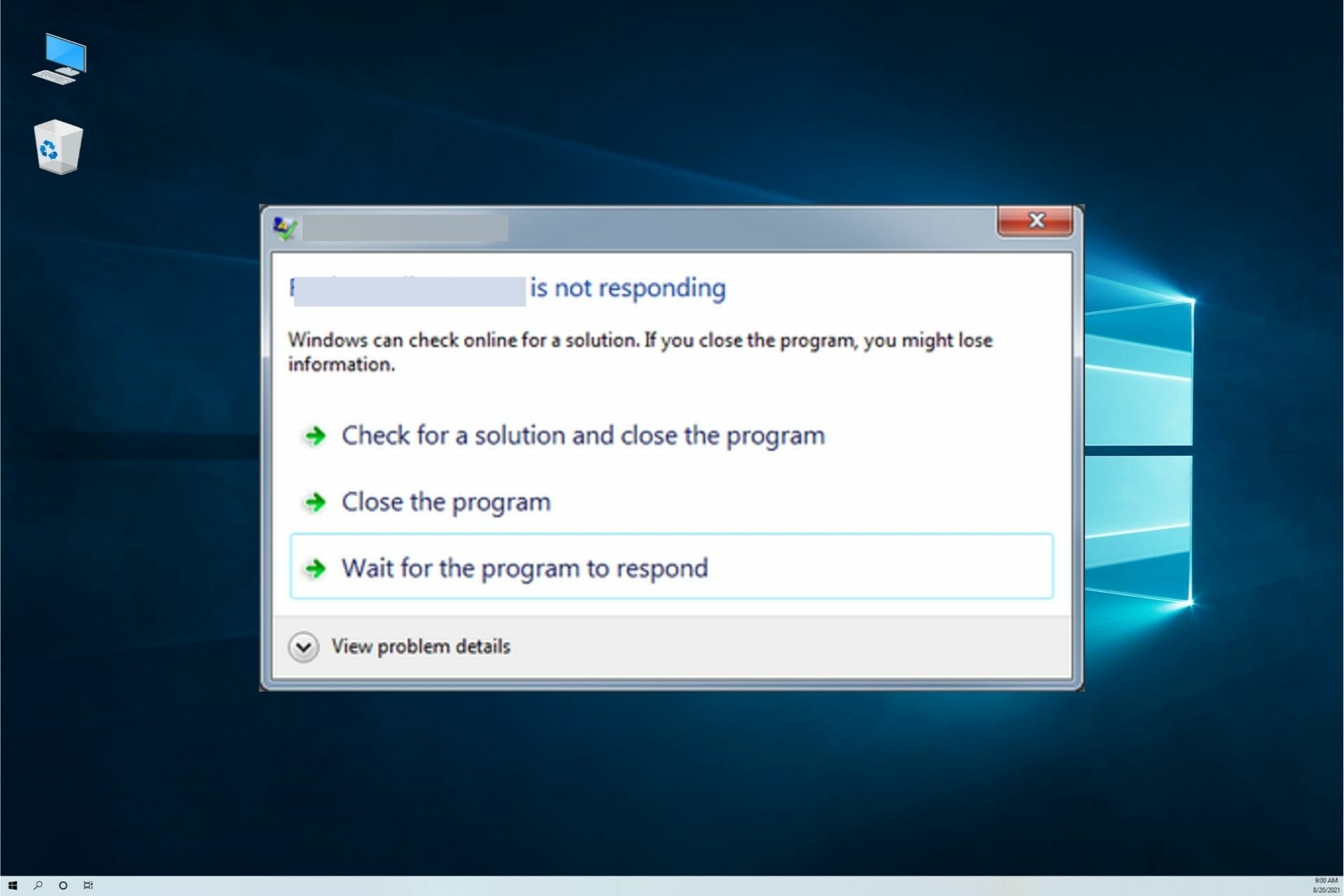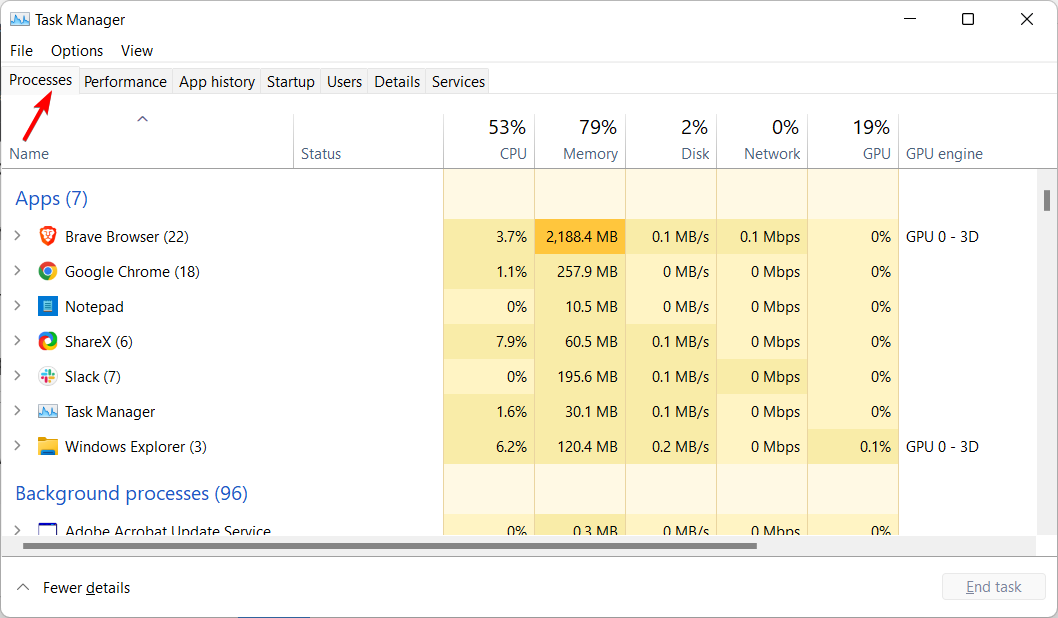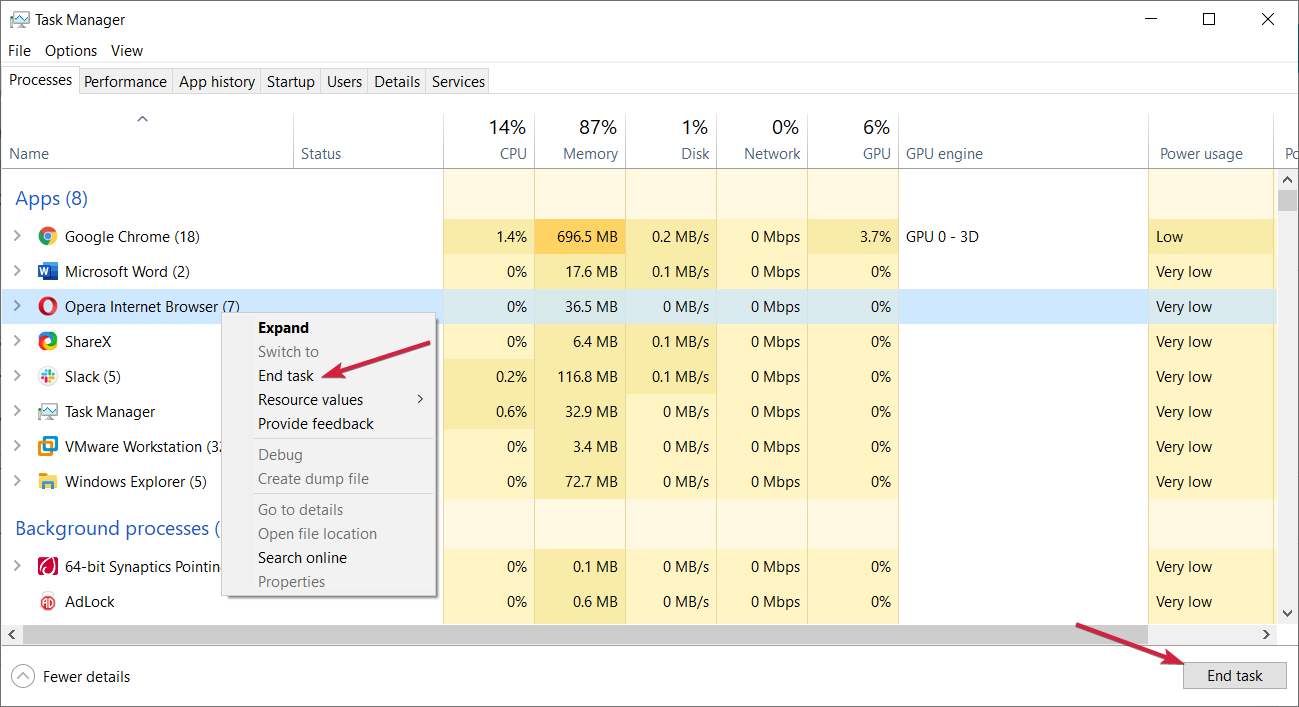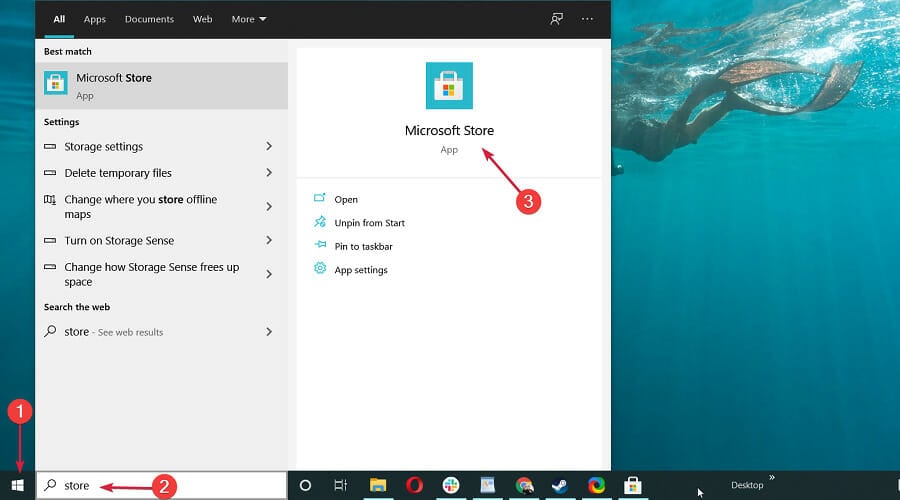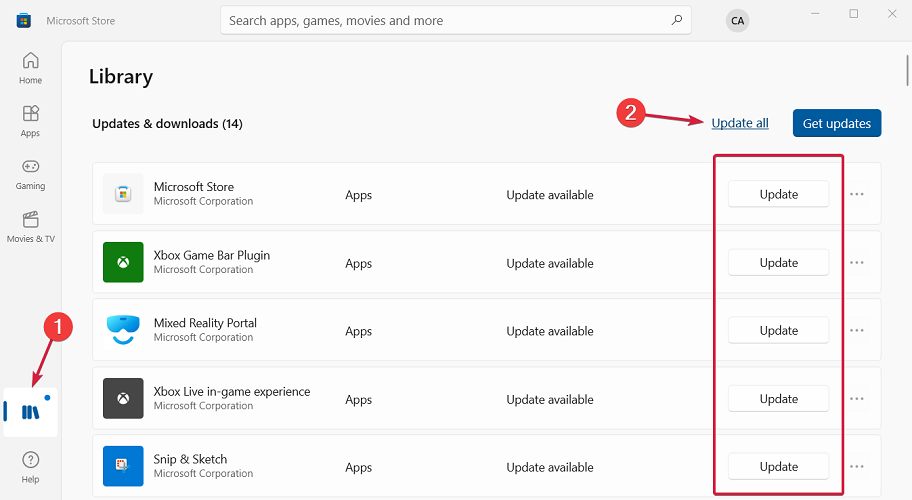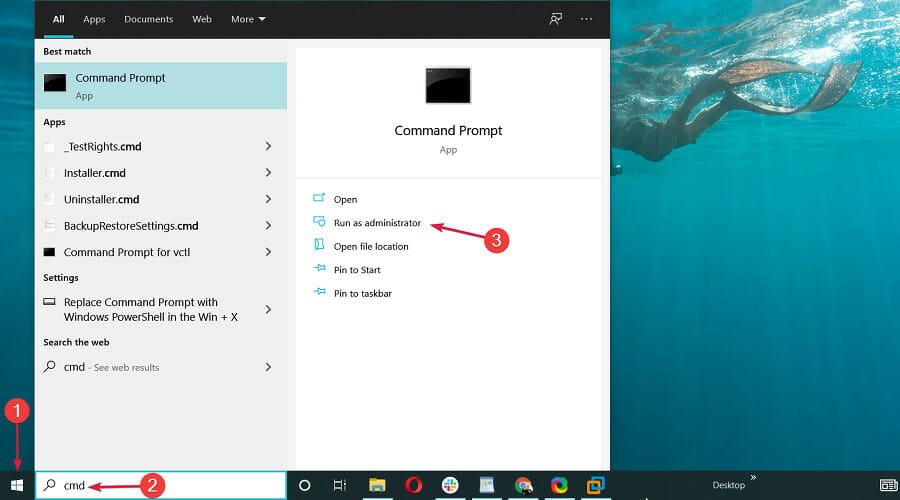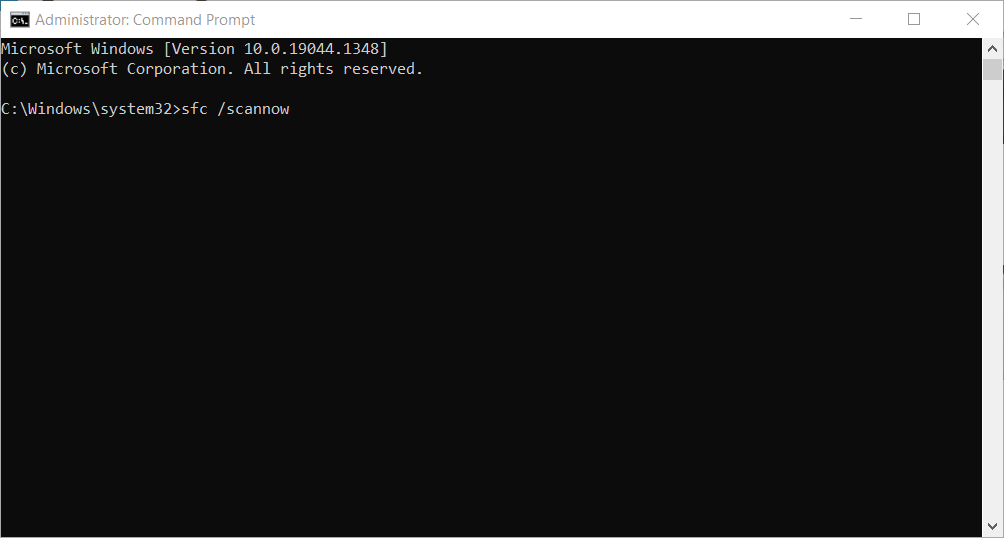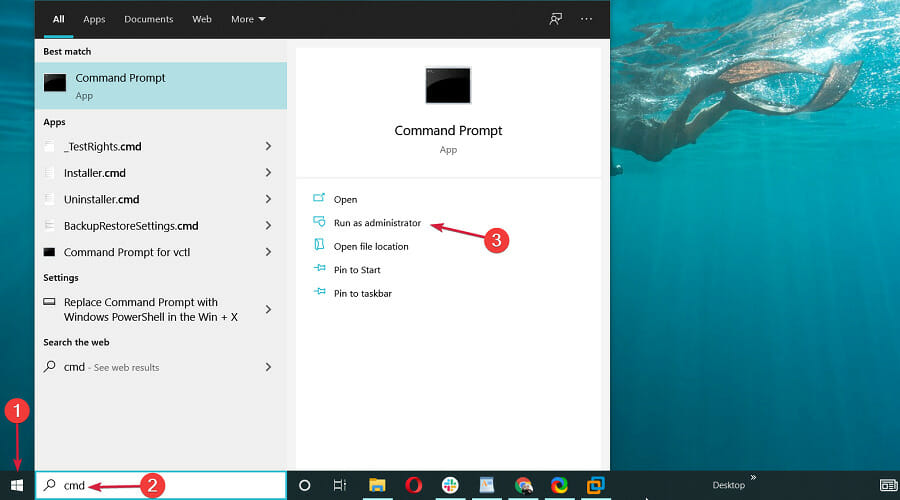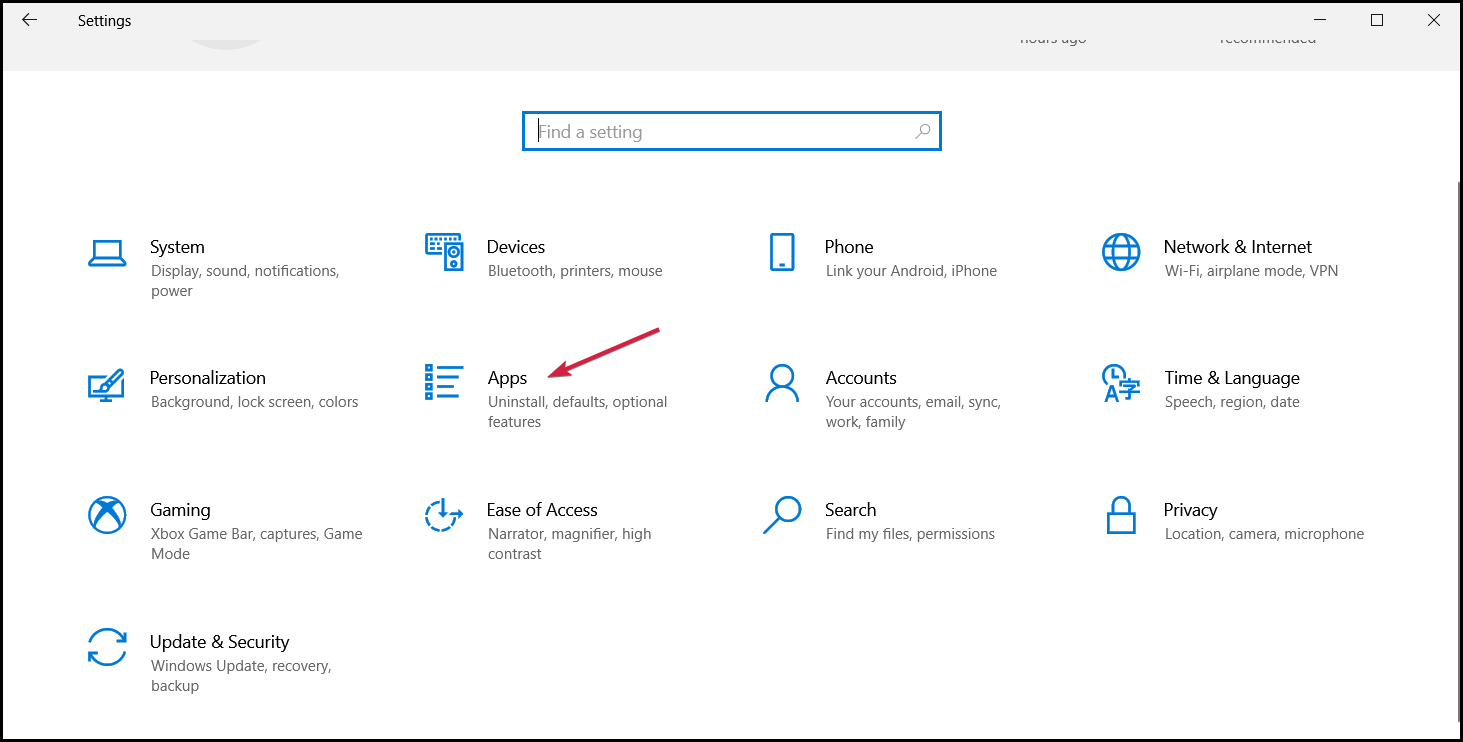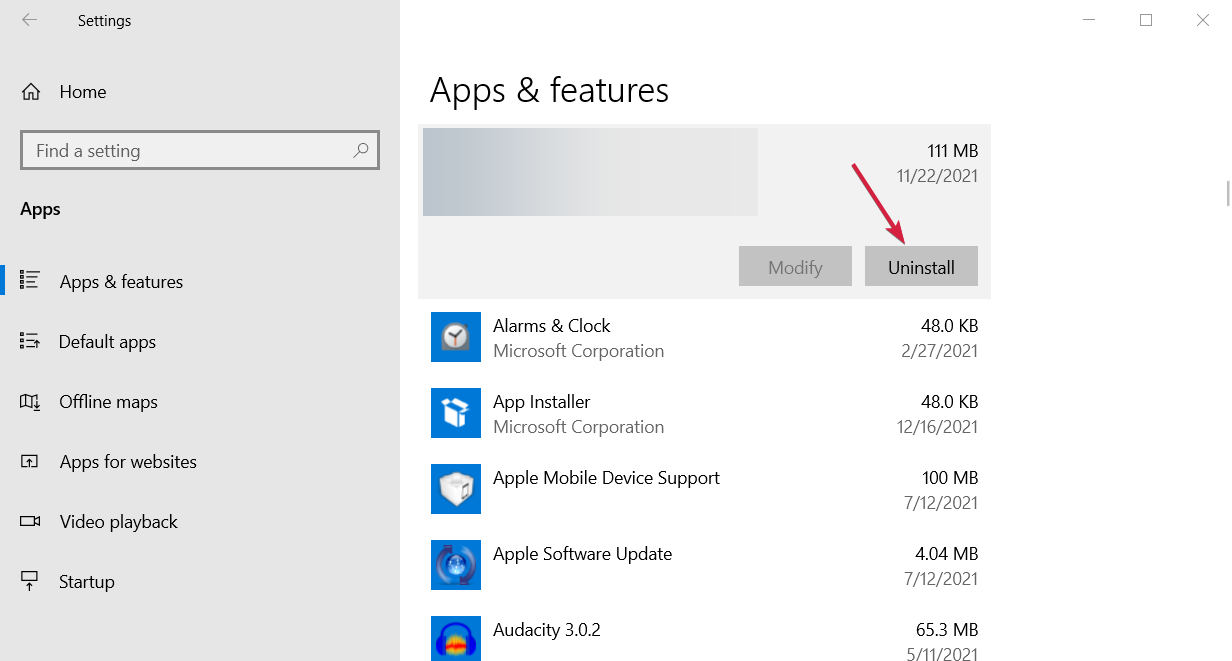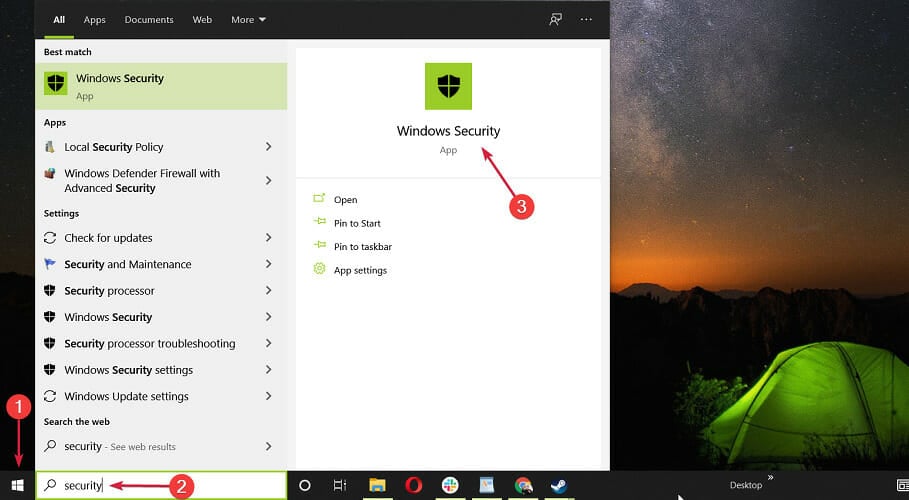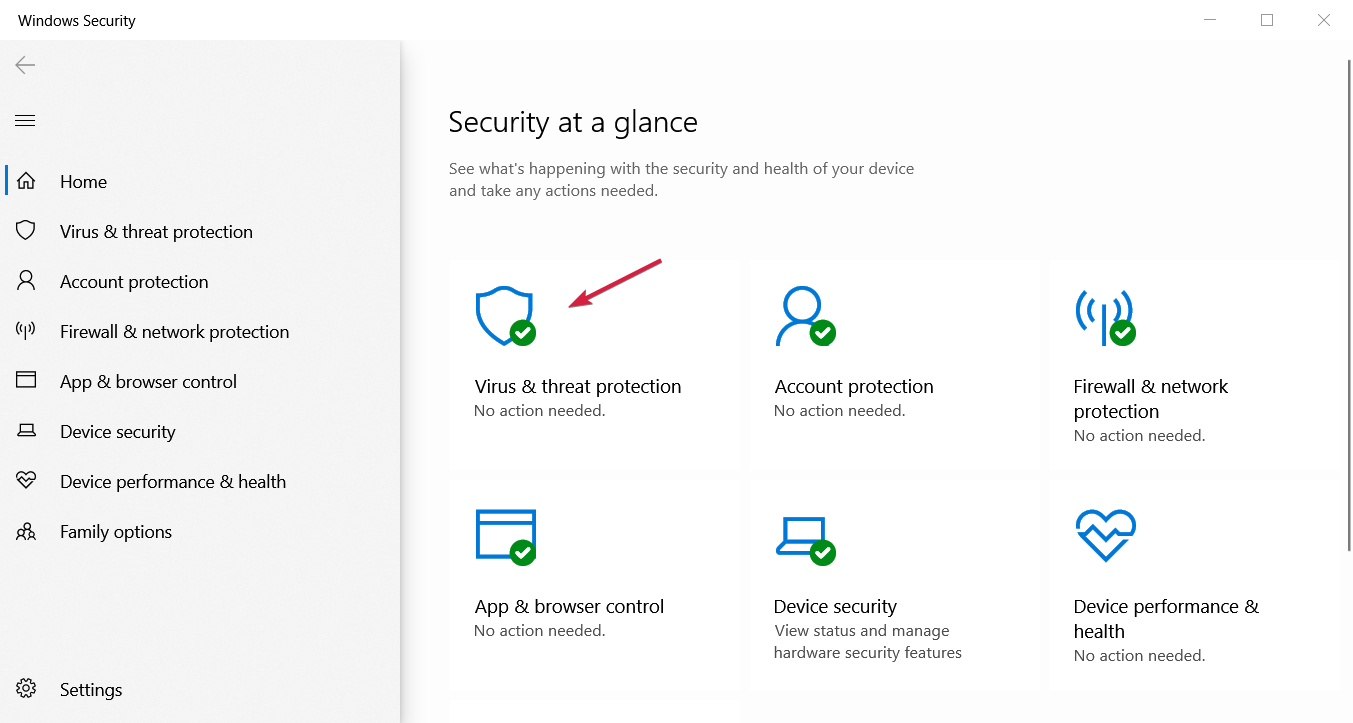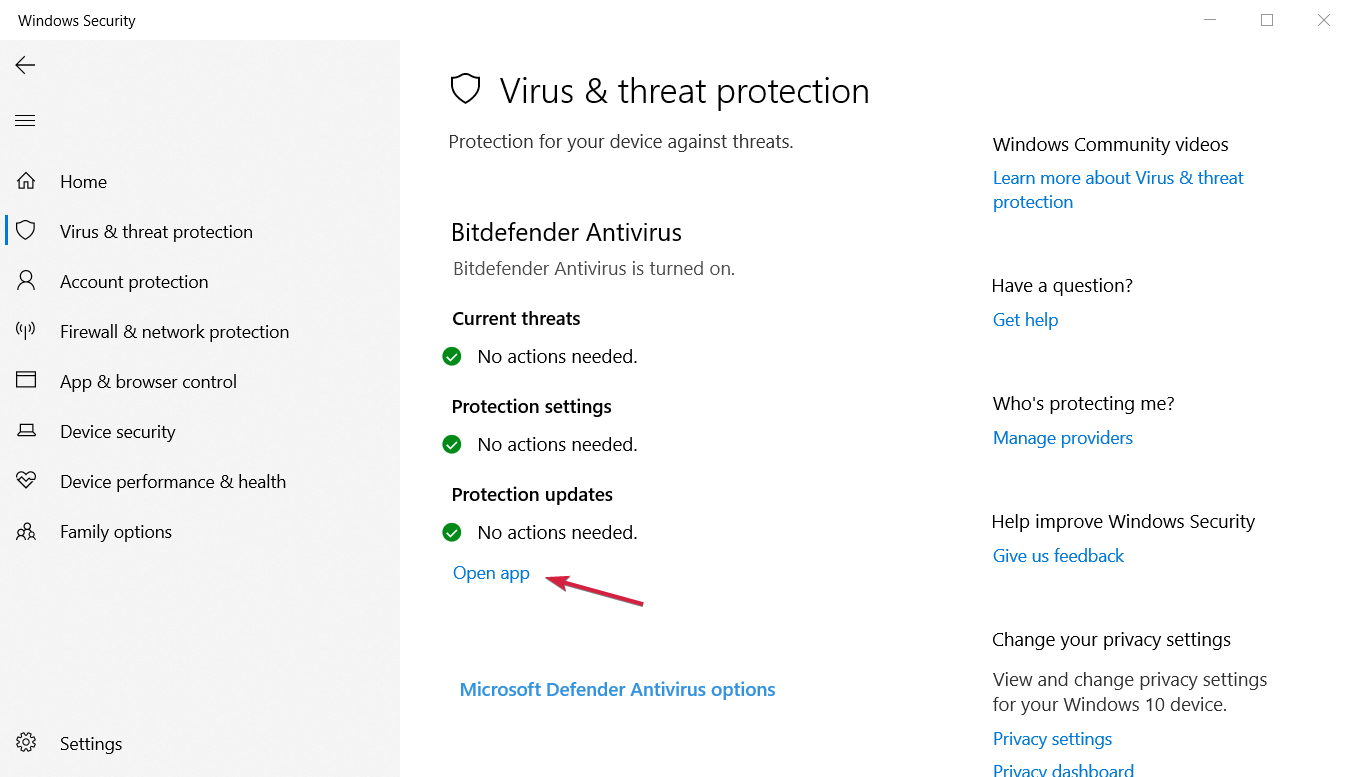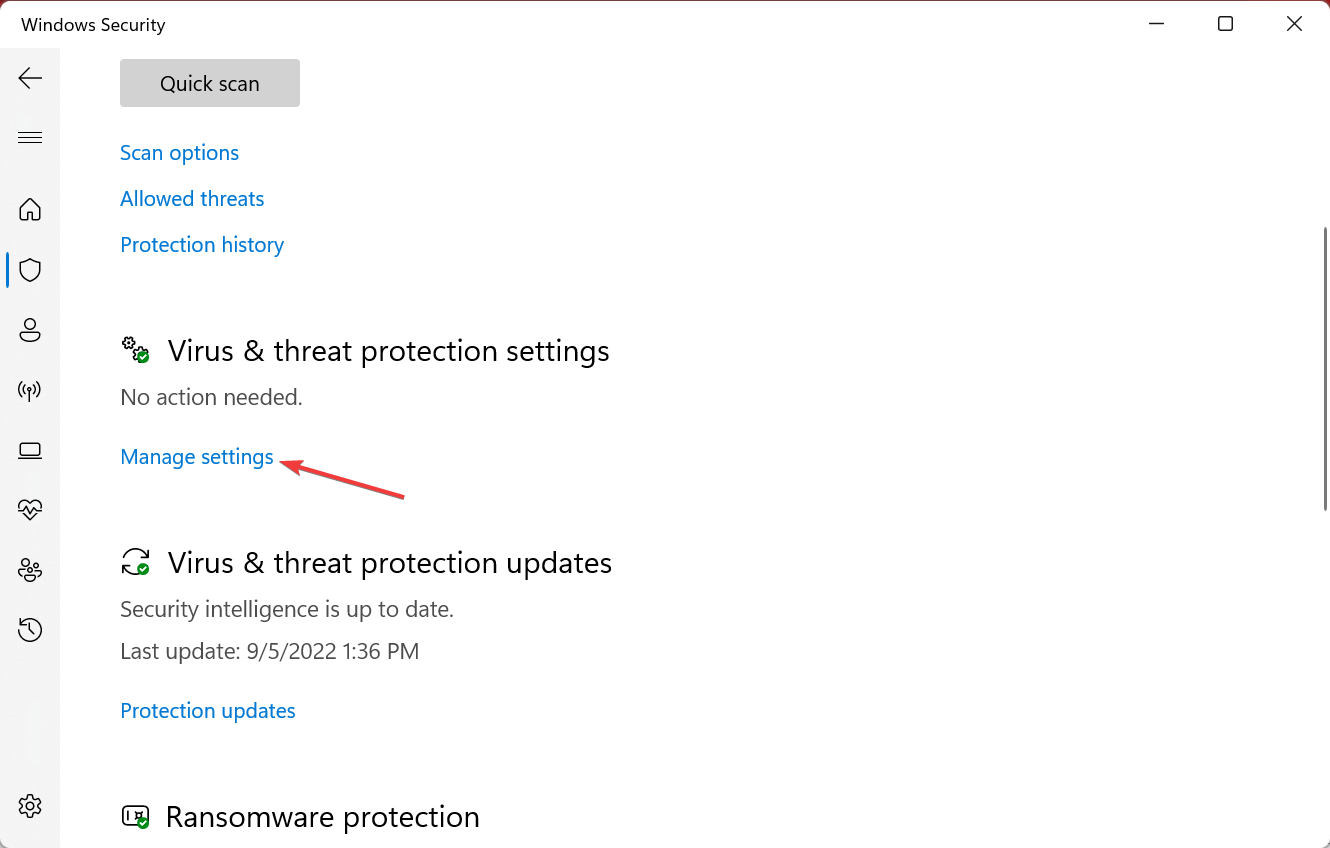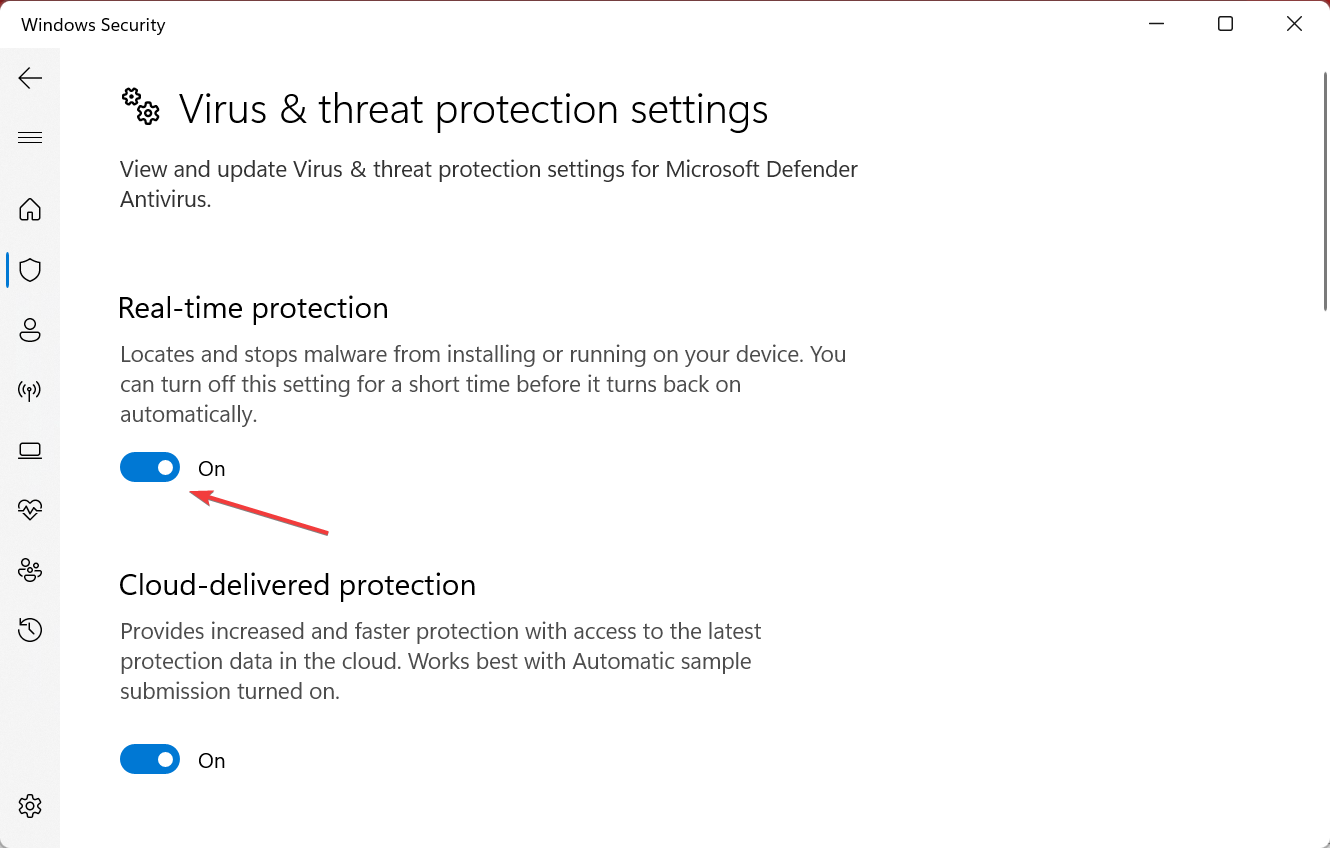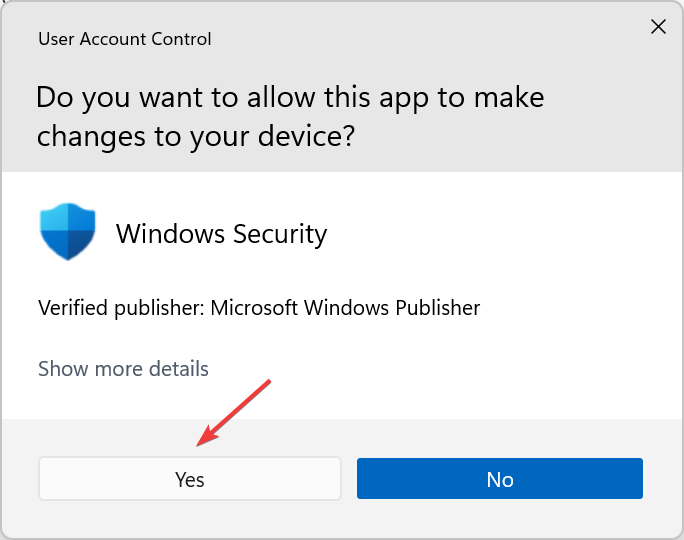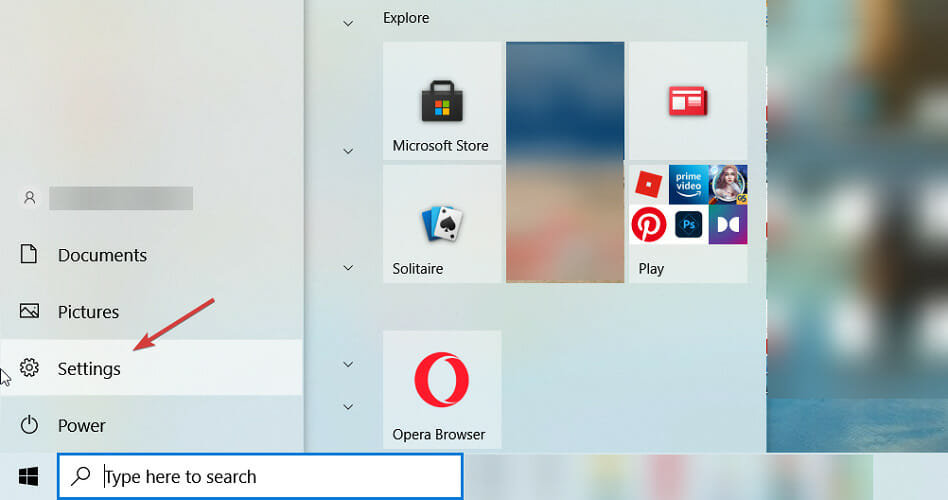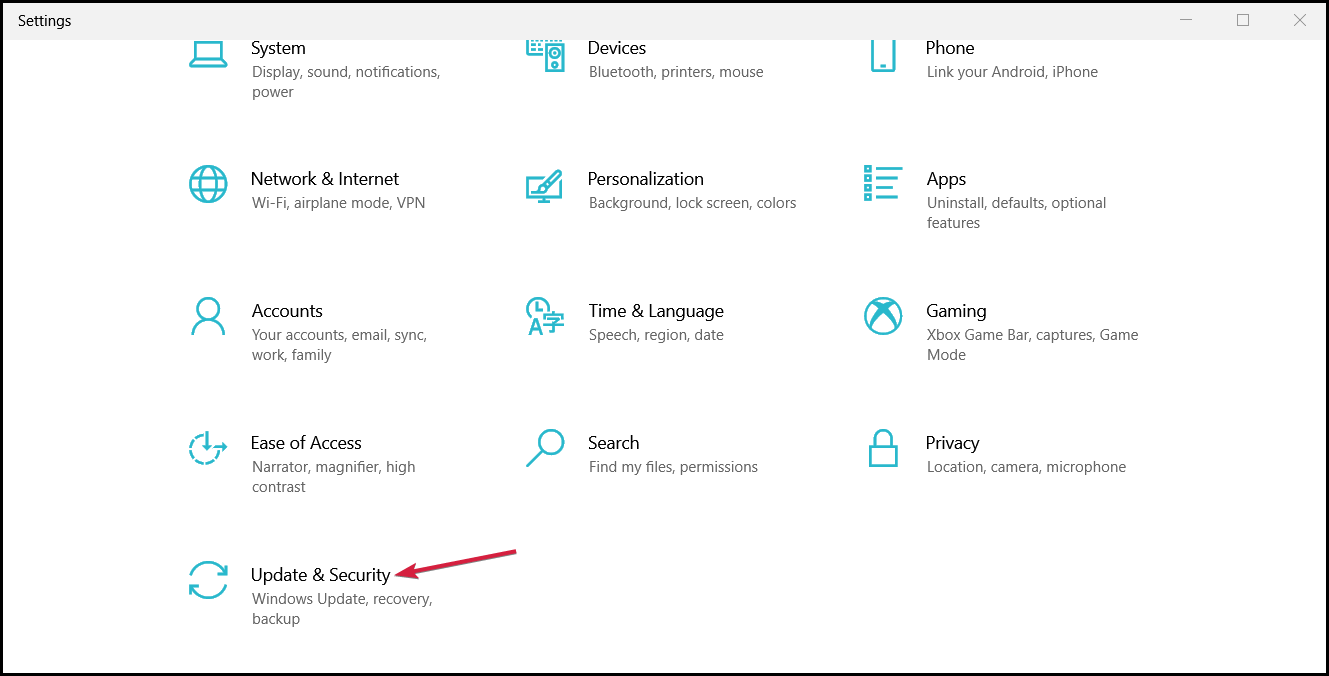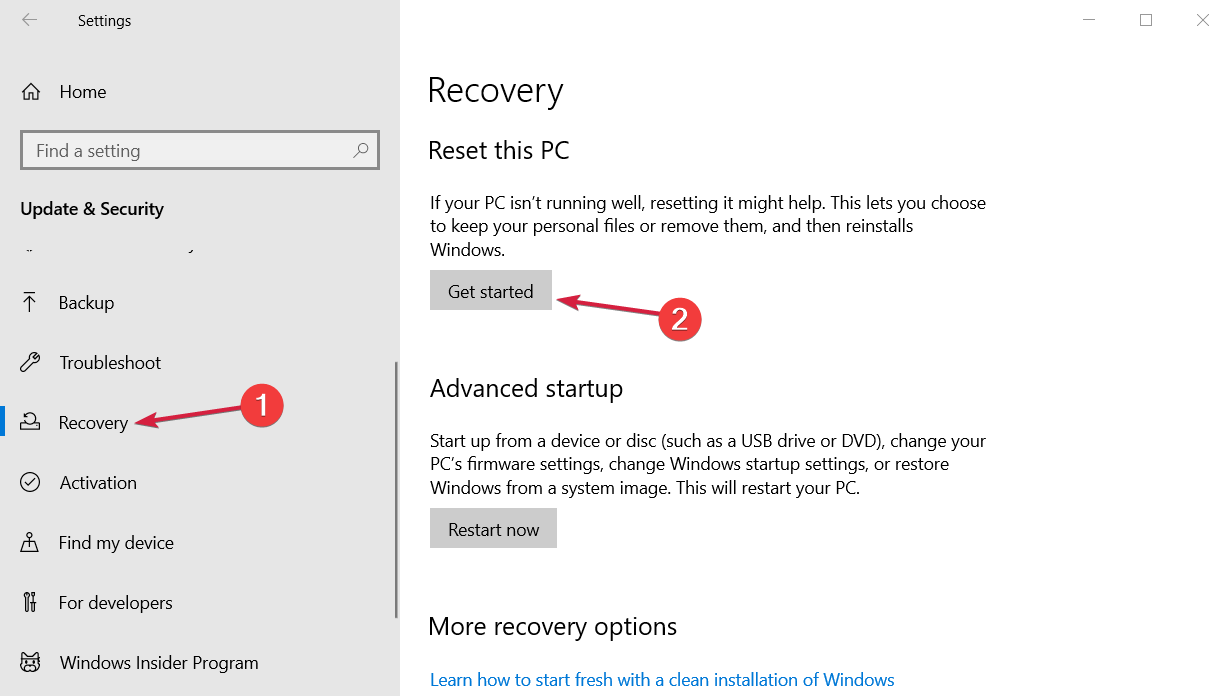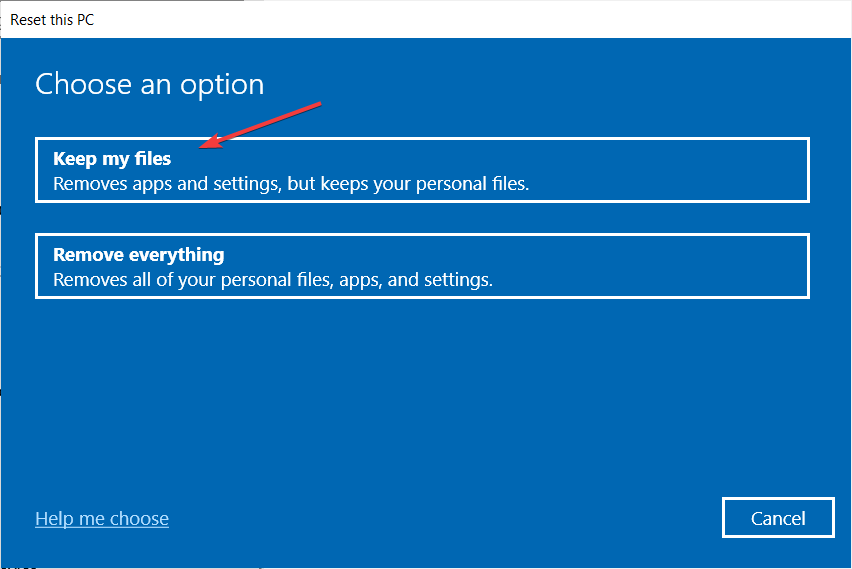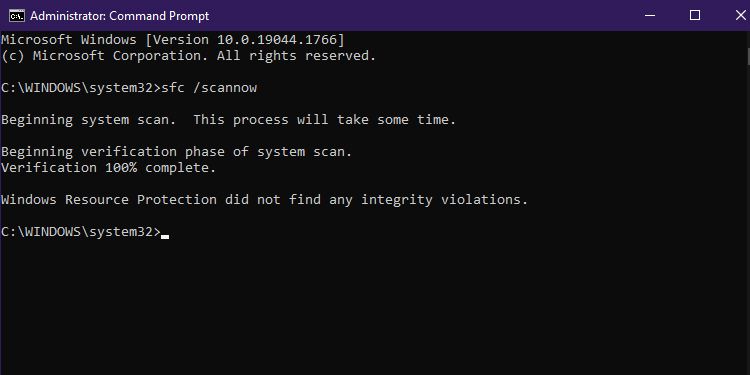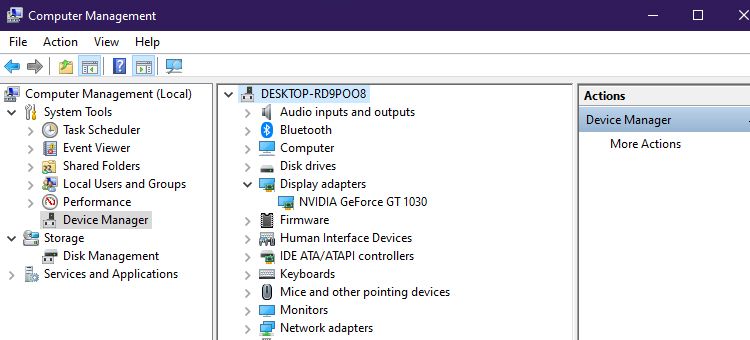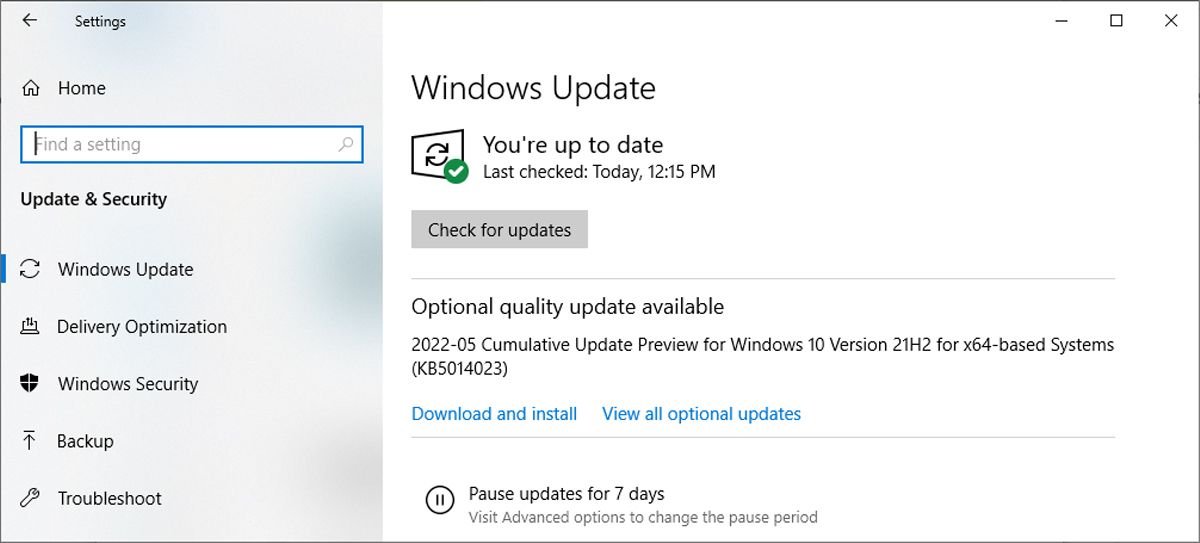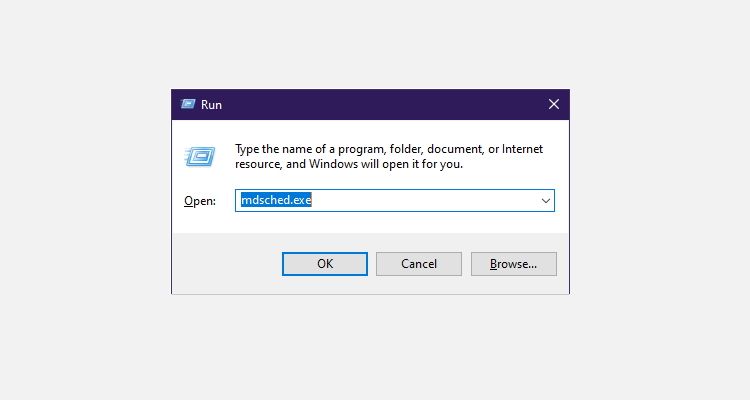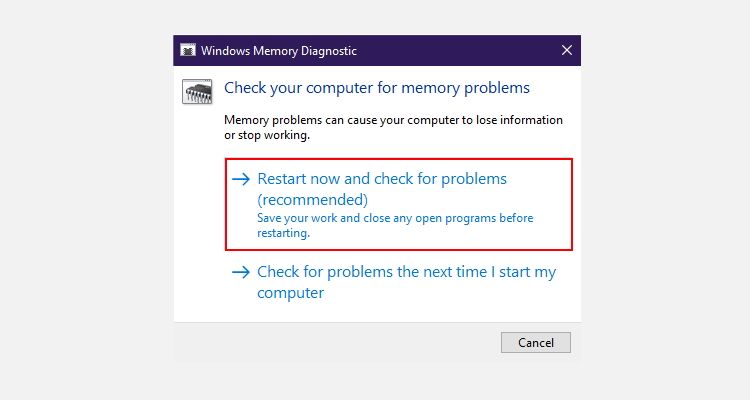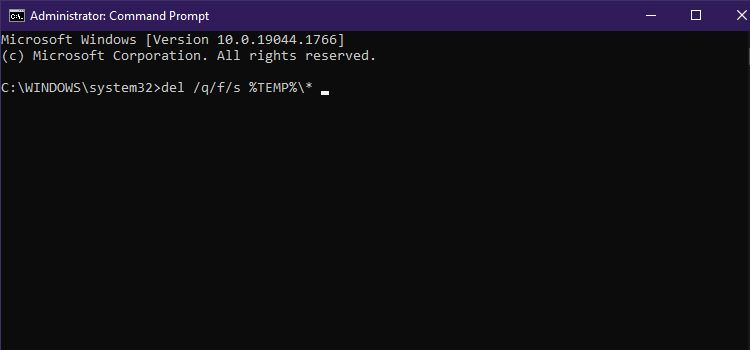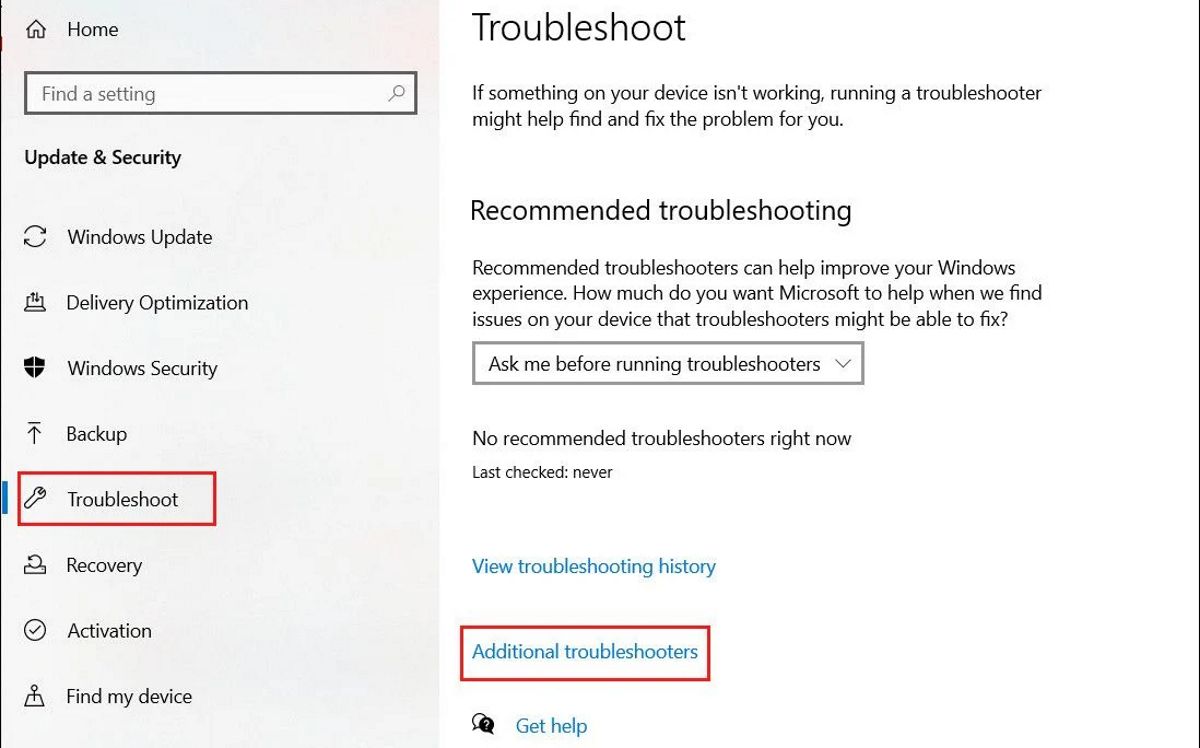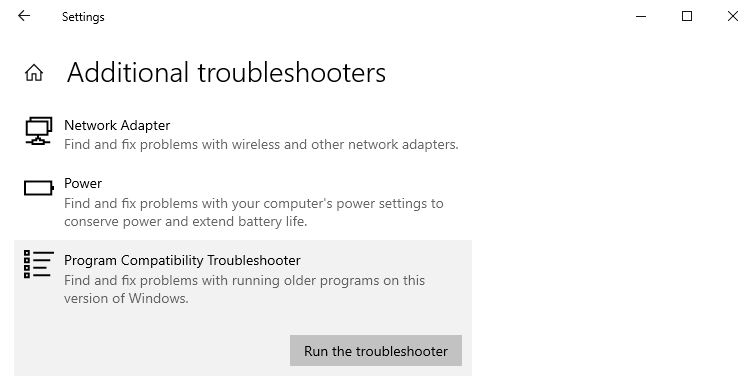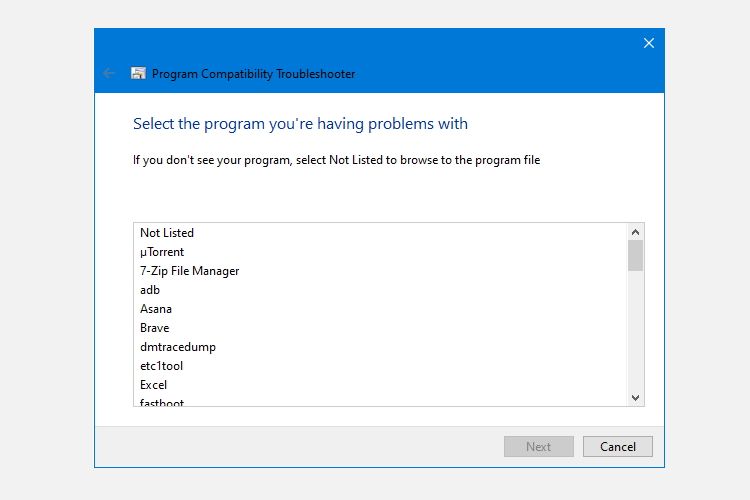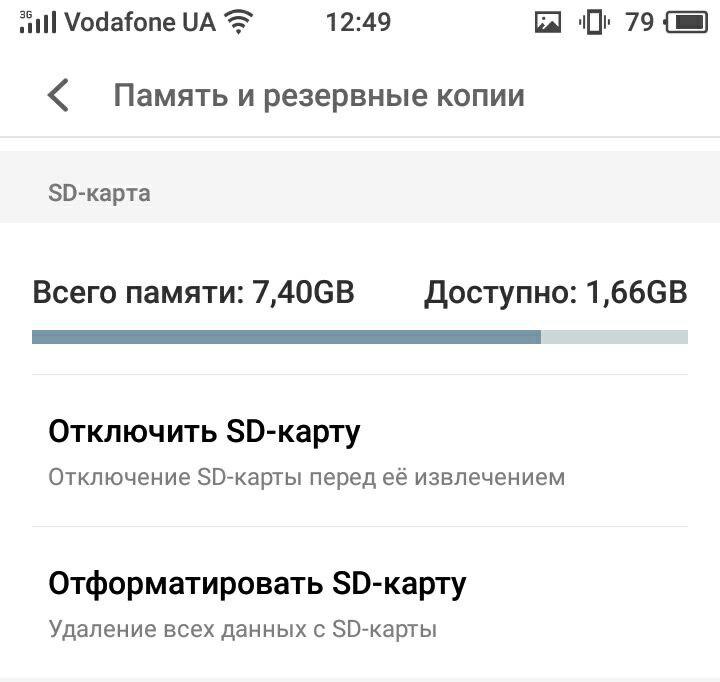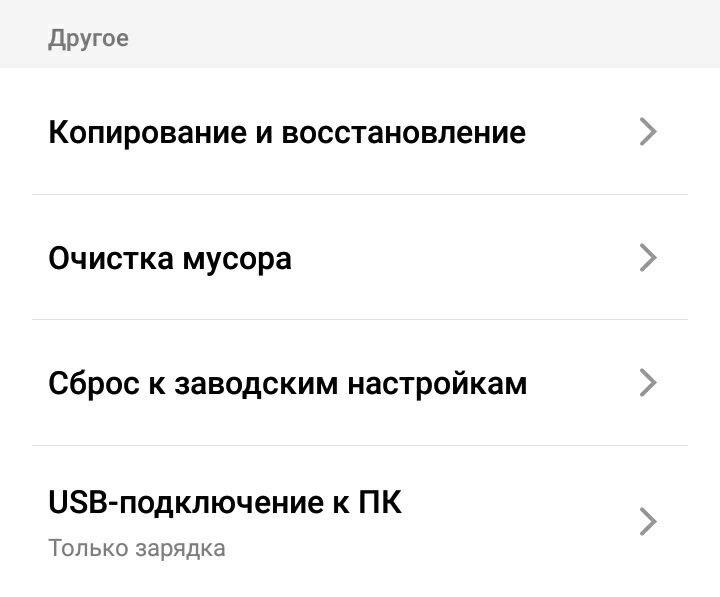Ошибка «Приложение не отвечает» на телефоне Андроид: что делать и как исправить проблему

Отметим, что в силу особенностей операционной системы Андроид такая ошибка может возникнуть в любое время, вне зависимости от марки, серии вашего мобильного устройства, а также версии ОС. К счастью, и решается вопрос достаточно просто: возможно вам не придётся прибегать к полному сбросу параметров, ведущему к необходимости настраивать гаджет с нуля. Но и такой вариант исключать нельзя.
Большинство пользователей хотя бы раз или два в жизни сталкивалось с такой проблемой. Иногда она устраняется операционной системой самостоятельно, и при новой загрузке телефона приложение уже не показывает ошибки; иногда приходится предпринимать шаги к ручному исправлению ситуации — как вы вскоре увидите, особой сложности это не представляет.
К сожалению, ошибка, пропавшая без вашего участия, может так же внезапно появиться вновь — и вам всё же придётся исправлять её вручную. При желании вы можете снова понадеяться, что вопрос, почему телефон пишет «Приложение не отвечает», решится сам собой — но значительно разумнее будет потратить несколько минут на окончательное избавление от неполадки.
Что делать, если не отвечает одно конкретное приложение
Приведём краткую инструкцию, как поступить, если проблемы в операционной системе Андроид возникают с одним или несколькими конкретными апплетами, а все остальные приложения продолжают работать как нужно:
- Полностью закройте программу, с которой возникли сложности. Многие пользователи считают, что для закрытия приложения достаточно тапнуть или нажать на кнопку «Домой». Отчасти это так: в зависимости от настроек Android программа рано или поздно будет или совсем закрыта, или переведена в спящий режим, что для работы с ошибкой тоже приемлемо. Но чтобы не терять времени, советуем закрыть процесс вручную. Для этого вам потребуется, оказавшись на главном экране, нажать на кнопку, виртуальную или физическую, вызывающую список последних использовавшихся вами приложений. Найдите в перечне проблемную программу, после чего закройте её — например, смахнув влево или вправо. Собственно, можете закрыть сразу все процессы — на качество решения вопроса, почему перестали отвечать приложения в телефоне, это не повлияет. Помимо возможности для операционной системы исправить возникшую в ходе работы апплета ошибку, такое действие освободит оперативную память гаджета.
- Выполните очистку кэша приложения — рабочих файлов, накопленных в ходе последней сессии и больше не нужных. Теперь эти данные лишь засоряют память телефона, а может быть, и мешают нормальной работе Андроид, вызывая ошибки приложений. Чтобы выполнить очистку, вам понадобится открыть список системных параметров, после чего перейти к перечню установленных на гаджете программ. В списке отыщите приложение, выдающее ошибку, откройте настройки и выберите, в основном окне или окошке «О приложении», опцию «Очистить кэш». Аналогичные действия можете проделать для всех установленных программ — в результате освободится немало внутренней и внешней памяти. Кроме того, вместо ручной очистки можете использовать специальное приложение, например, AppMgr Pro, которое в полуавтоматическом режиме удалит кэш всех установленных на Android программ: просто выдайте необходимые разрешения, нажмите на кнопку поиска и очистки — и получите исправно работающий телефон!
- Следующий способ решить вопрос, почему приложение не отвечает на Андроиде, — в ранее упомянутом разделе «О приложении» полностью удалить пользовательские данные. Необходимо заметить, что при выполнении этого действия безвозвратно будут стёрты все созданные в программе и не сохранённые в другой каталог файлы, а также пользовательские настройки, включая данные для авторизации. Фактически приложение будет возвращено точно в такое состояние, в котором оно находилось непосредственно после установки. Правда, следует иметь в виду, что если причиной ошибки на Android стало повреждение программных файлов, избавиться от неполадки очисткой данных вы не сможете. Очень рекомендуем заранее скопировать файлы, созданные в приложении, в другой каталог, а также записать на листочек данные для входа в аккаунт программы. Часто именно на этом шаге восстанавливается работоспособность апплета; если не помогло, переходите к следующему пункту инструкции.
- Деинсталляция программы. Если проблема не решается ранее перечисленными методами, смело удаляйте её из памяти гаджета — а затем устанавливайте снова. Как правило, этого оказывается достаточно, чтобы апплет вновь заработал. Решая вопрос, что значит ошибка «Приложение не отвечает» на Андроид, в чем проблема и как с ней справиться, учитывайте, что возможной причиной неполадки может оказаться допущенная в исходном коде неточность; если после переустановки ситуации повторяется, попробуйте инсталлировать более старую версию программы. Кроме того, если вы пользуетесь модифицированным приложением, для сохранения исходных преимуществ создайте его резервную копию, а не скачивайте версию из Play Market — в противном случае вы получите стандартную программу.
- Проверьте, нет ли обновлений для используемого вами продукта. Поискать свежую версию можно как в официальном магазине для Android; не забывайте пользоваться антивирусной защитой, чтобы предотвратить ещё более серьёзные последствия для операционной системы. Если ошибка проявляется по вине разработчиков, они, весьма вероятно, уже заметили свою оплошность — и в новом обновлении устранили недочёты.
- Проверьте, нет ли обновления и для самой ОС Андроид. Возможно, вы сталкиваетесь с ошибкой в работе апплета из-за «пробела» в операционной системе — и новая версия наконец закроет этот вопрос.
Что делать, если не отвечают несколько приложений
Случается, что сразу все или многие приложения не отвечают на Андроид. Как исправить проблему? Конечно, можно постараться и вручную выполнить очистку кэша и прочие перечисленные действия для всех программ — но это долго, утомительно, а главное, если ошибка носит глобальный характер, к сожалению, с большой долей вероятности не приведёт к положительному результату.
Оптимальным выходом при массовом отказе приложений является сброс параметров системы до исходного состояния. Учитывайте, что в этом случае удаляются не только все установленные вами апплеты, но и стираются пользовательские данные, включая хранимые во внутренней памяти фотографии, текстовые заметки, пароли и так далее. Рекомендуем заранее сохранить значимые для вас файлы, а пароли или скопировать в облачное хранилище, или просто выписать на листочек.
Когда убедитесь, что важная информация сохранена, приступайте к сбросу:
- Откройте меню системных настроек любым удобным способом — чаще всего достаточно тапнуть по соответствующей иконке в общем списке программ.
- Найдите раздел «Восстановление/Резервирование и сброс»; в зависимости от версии Android наименование может немного отличаться от приведённого нами.
- Найдите в самом низу раздела пункт, отвечающий за сброс параметров.
- Чтобы окончательно решить проблему, из-за которой тормозит смартфон, часто вылазит «Приложение не отвечает», вам необходимо будет согласиться с предупреждением системы о полном удалении данных пользователя. Прочитайте предостережение, ещё раз припомните, все ли важные файлы вы сохранили — и нажимайте на кнопку «Сбросить»!
- Через несколько минут телефон или планшет вернётся в заводское состояние — и вы сможете, пройдя этап предварительных настроек, снова установить необходимые приложения и пользоваться ими без надоедливых неполадок!
Остались вопросы или хотите поделиться своим опытом решения ошибок программ на Android? Пишите в комментариях — будем рады интересным мнениям!
Даниил Кондратьев
Пара слов об авторе от редакции smartronix.ru. Даниил — общительный молодой человек, которому нравится писать про Android и iOS. С мобильными гаджетами на «ты». Даниил неплохо разбирается в социальных сетях, касательно вопросов их работы. Мы особенно выделяем его способность писать на различные темы простым и лаконичным языком.
Relaunch the program or install its latest version
by Ivan Jenic
Passionate about all elements related to Windows and combined with his innate curiosity, Ivan has delved deep into understanding this operating system, with a specialization in drivers and… read more
Updated on December 7, 2022
Reviewed by
Vlad Turiceanu
Passionate about technology, Windows, and everything that has a power button, he spent most of his time developing new skills and learning more about the tech world. Coming… read more
- Many users complained that the programs are not responding on their Windows 10 and 11 PCs.
- The apps malfunctioning often causes this issue because of corrupt files.
- Another possible problem is that your computer runs too many apps while out of resources.
XINSTALL BY CLICKING THE DOWNLOAD FILE
This software will repair common computer errors, protect you from file loss, malware, hardware failure and optimize your PC for maximum performance. Fix PC issues and remove viruses now in 3 easy steps:
- Download Restoro PC Repair Tool that comes with Patented Technologies (patent available here).
- Click Start Scan to find Windows issues that could be causing PC problems.
- Click Repair All to fix issues affecting your computer’s security and performance
- Restoro has been downloaded by 0 readers this month.
Do you have programs that are not responding on your computer? This can be unpleasant, especially when working on a substantial project. Many have reported encountering the Program not responding to error messages in Windows 10 and 11.
This is one of the tricky errors where identifying the underlying cause is an uphill task, and most users end up either reinstalling the problematic program or resetting OS. At the same time, these should ideally be the last resort.
The error message accompanying the popup reads, The application is not responding. The program may respond again if you wait in Windows 10. And waiting generally doesn’t help!
So today, we’ll show you how to fix the Program not responding error in Windows 10 and 11.
What does it mean when an application is not responding?
When a program does not respond in Windows, it stops interacting with the OS. This happens after Windows sends several messages in a few seconds, and if the program doesn’t respond and the message queue fills up, the error message is encountered.
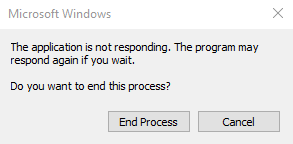
Windows don’t throw an error when the program is not responding, and in some cases, it might start working again in a while. But, if it doesn’t, you could terminate the program from the Task Manager and then relaunch it.
Why do programs not respond?
There can be a lot of factors causing the problem—from a faulty system, conflicting apps, and bad drivers to malicious software and more.
You can’t pinpoint a single issue in this case, so trying as many solutions as possible is essential.
When a program is not responding, it means it is having problems communicating with Windows properly. This might be because the program is carrying out some background processes or due to some bugs and other issues.
Moreover, here are some error variations that you can encounter, and fix with the same solutions below:
- All programs not responding
- Programs not responding Windows 10, mMc
- Program not responding and won’t close
- Program not responding but using CPU
- Windows program not responding
And if you’re unsure why the program stopped working in Windows 10, review each of the solutions presented and see what works for you!
What to do if a program is not responding?
- What does it mean when an application is not responding?
- Why do programs not respond?
- What to do if a program is not responding?
- 1. Restart your computer
- 2. Terminate the program
- 3. Update your app
- 4. Perform SFC and DISM scans
- 4.1 Run an SFC scan
- 4.2 Run a DISM scan
- 5. Reinstall the program
- 6. Perform a full antivirus scan
- 7. Disable your antivirus
- 8. Reset the PC
- What can I do if programs are not responding in Windows 11?
- Is freezing and crashing the same thing?
- What if the Task Manager is not responding?
1. Restart your computer
The first and the simplest thing you should do is restart your computer, mainly if the issue occurred recently. To perform a restart, press Alt + F4, select the option from the dropdown menu, and click OK.
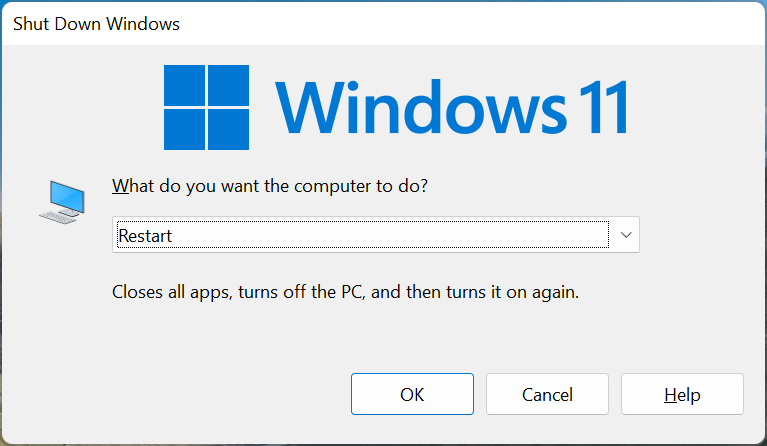
Before you move on to more advanced solutions, try restarting the computer and see if the program not responding frequently in Windows starts to work after that.
2. Terminate the program
- Press Ctrl + Shift + Esc to open the Task Manager.
- Click the View more button in case the window is displayed in its short form, then click Processes.
- Now you can right-click the app that’s not responding and select End task from the menu, or from the bottom right corner.
- Once done, relaunch the program on the computer not responding earlier in Windows 10, and check if it works fine now.
3. Update your app
- Type microsoft store in the Windows Search tab and click on the app from the results.
- Select the Library icon from the bottom-left corner, and click the Update button for each app if there’s a newer version available. Or, you can click the Update all button to install the latest version for all apps in one go.
- Restart your PC and check if your app works fine.
This is how you can update the apps you got from Microsoft Store, but if the unresponsive app is from another source, you will need to check its menu for this option.
In the unlikely situation where the app doesn’t have an update feature, head over to the developer’s website and get the latest version.
Also, find out what to do if Microsoft Store doesn’t work in Windows since it would prevent you from updating existing apps and installing new ones.
4. Perform SFC and DISM scans
4.1 Run an SFC scan
- Search for cmd and click Run as administrator to open Command Prompt with full privileges.
- Type the following command, and press Enter:sfc /scannow
- The scanning process will take a little time, so don’t interfere with it while it repairs your system.
If you cannot perform this step, check what to do if you can’t access Command Prompt as administrator and fix this problem immediately.
4.2 Run a DISM scan
- Type cmd in the Search tab and select Run as administrator.
- Paste the following command, and press Enter to run it:
DISM /Online /Cleanup-Image /RestoreHealth - Like the SFC scan, this process will also take a while, so make sure you don’t interrupt it.
Specific registry errors might also cause unresponsiveness because everything your program does goes into the registry. So, in the case of disruptions, you might end up with an unresponsive program.
The SFC and DISM scans will check for system problems, including your registry, so after these scans, the difficulties should usually start working, and the Program not responding issue should be fixed in Windows 10 and 11.
If SFC and DISM scans did not fix the issue, you can give a try to a third-party solution.
5. Reinstall the program
- Press Windows + I to open Settings and choose Apps from the menu.
- Now scroll down in the right pane, click on the app you want to remove, and select Uninstall.
- Once done, head over to the source where you first downloaded the app and reinstalled it.
Updating an outdated program in Windows isn’t always a piece of cake. So, sometimes, your best bet is to uninstall it and install the latest version.
Reinstallation is also helpful if your program gets corrupted, as it deletes all damaged files and replaces them with healthy ones.
Assuming that you want to remove an application altogether, we strongly advise you to use an uninstaller software that deletes all leftover files that might cause problems in the future.
By using a dedicated uninstaller application, you’ll altogether remove all files related to the problematic software.
Some PC issues are hard to tackle, especially when it comes to corrupted repositories or missing Windows files. If you are having troubles fixing an error, your system may be partially broken.
We recommend installing Restoro, a tool that will scan your machine and identify what the fault is.
Click here to download and start repairing.
Once the software is completely removed, install it again, and the issue should be resolved. This may also fix things if Windows 10 is not responding after startup.
6. Perform a full antivirus scan
- Type security in the Search tab and click on Windows Security from the results.
- Select Virus & threat protection.
- If you don’t have a third-party antivirus, you can now select the Full Scan or the Microsoft Defender Offline scan option and click on the Scan now button.
- If not, you can click on the Open app to your antivirus and perform a full scan from its options.
- For instance, in Bitdefender, the System Scan option is accessible right from the dashboard, but if you have a different antivirus, that might be different.
Since we’re talking about antiviruses, you might as well check if your system is infected with malicious software.
Open your antivirus or Windows Defender and perform a full scan. If there is any malicious software on your computer, your antivirus solution will remove them.
After that, restart your computer and run the program once again. If the Microsoft Windows Application not responding problem persists, end the process, and try once again. In case that too doesn’t work, move on to another solution.
7. Disable your antivirus
- Click on the Search tab, type security, and select Windows Security from the results.
- Choose Virus & threat protection.
- If you don’t have a third-party antivirus, click on Manage settings under Virus & threat protection settings.
- Now, disable the toggle for Real-time protection.
- Next, click Yes in the UAC to confirm the change.
- If you have a third-party antivirus, click on the Open app to access your antivirus and disable it from the security menu.
Windows 10 is infamous for preventing updates within certain apps and software. We want to check if your current antivirus solution conflicts with some of your programs.
The easiest way to check this is to turn off your antivirus for a few minutes and rerun the program.
If the program launches without any problems, it’s interfering with your antivirus. In that case, you’ll want to allow that program and exclude it from further scans. This should fix the program’s not responding issue in Windows 10 and 11.
But be careful, and ensure that the program is safe to use and virus-free before you exclude it.
Another solution is to change your antivirus or even wholly switch to ESET NOD32 Antivirus, a comprehensive tool that communicates very well with Windows PCs.
If Windows Defender does not operate well in this case, we strongly recommend installing this third-party antivirus program that can run deeper checks for hidden threats and notify you of the exact issue.
8. Reset the PC
- Click Start and open Settings.
- Open the Update & Security section.
- Choose Recovery from the left pane and click Get Started under Reset this PC.
- Choose Keep my files.
- Follow the on-screen instructions, and choose the appropriate response when prompted to complete the reset process.
And finally, your last resort and the most time-consuming solution is to reset Windows to its factory settings. You should do this only if the other solutions don’t work.
Remember that once you do that, you’ll have to install all your programs and apps again, which can be painful. Also, don’t forget to create a backup of your data and files to keep them safe from deletion.
What can I do if programs are not responding in Windows 11?
This problem is so old that we’ve been confronted with it since the early versions of Windows, so obviously, the latest OS didn’t escape this problem.
Luckily, Windows 11 is not so different from its older counterpart, so all of the solutions we proposed for Windows 10 above will work just fine, with minor differences in the graphics and positions of the menus.
For instance, to uninstall the problematic apps, you will have to click on the Installed apps from the Settings to get to the list of programs.
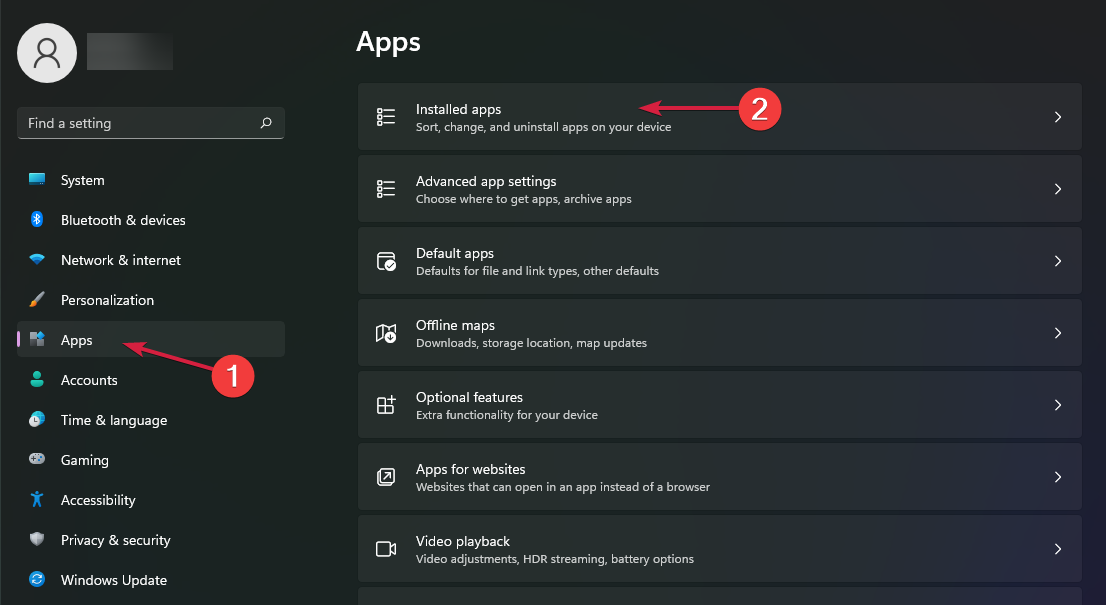
The rest of the solutions are almost identical, so you can go ahead and apply them to fix the issue behind non-responsive apps in Windows 11.
Is freezing and crashing the same thing?
Technically speaking, the two refer to completely different situations. For example, when a program freezes, it stops responding but is still active and running and can be found in the Task Manager.
However, when a program crashes, its process doesn’t run anymore and, consequently, can’t be found in the Task Manager.
A crash is due to a problem that the OS can’t handle on its own, and the program stops running. This usually happens in case of significant incompatibility issues or problems with the app.
What if the Task Manager is not responding?
The first thing to do if the Task Manager is not responding is to carry out preliminary steps like restarting your PC. If this does not work, you can run an SFC scan followed by a DISM scan to fix corrupt system files.
Another option is to install the latest Windows update as this might be the cause of the issue. For detailed fixes to solve this issue, check our guide on how to fix the Task Manager if it is not working.
We hope at least one of these solutions helped you resolve the Program not responding error in Windows 10 and 11.
Also, learn what to do if an application is not responding.
Once again, since this is a widespread issue, we can’t know for sure what caused it. If you have any questions or suggestions, place them in the comments below.
Приложение system не отвечает – это распространенная проблема, которая может встретиться на абсолютно любом Android-устройстве. Устройства от таких производителей, как Samsung и Alcatel, по утверждению многих пользователей, подверждены данной проблеме сильнее остальных устройств на этой операционной системе.
Появляется ошибка «Приложение system не отвечает» наиболее часто сразу же после установки на Android-устройство нового приложения. Помимо прочего, некоторые пользователи также отмечают, что это может происходить после установки стороннего приложения, т.е. не из Магазина Google Play, а с помощью apk-файла.
Ошибка «Приложение system не отвечает» служит сигналом того, что какая-то аппаратная часть вашего устройства или компонент ОС Android не поставляет приложению нужных данных.
Учитывая то, что существует огромное множество причин этой ошибки, то и решений будет также множество. Прежде чем мы перейдем к части статьи с решениями, давайте пройдемся во самым вероятным причинам, из-за которых может возникнуть ошибка «Приложение system не отвечает»:
- Конфликт программного обеспечения
- Недостаточно количество места на устройстве
- Битые сектора на SD-карте
- Предоносное программное обеспечение, установленное с непроверенного источника
- Непроверенная пользовательская прошика Android(только на устройствах с ROOT-доступом)
- Важные системные элементы были перемещены или удалены с помощью Link2SD и другого схожего приложения(только на устройствах с ROOT-доступом)
Ок, ниже вы сможете найти для себя список из методов, которые, возможно, смогут помочь вам с решением ошибки «Приложение system не отвечает» на Android.
Содержание
- Исправляем ошибку «Приложение system не отвечает» на Android
- Метод №1 Убедитесь, что у вас достаточно места
- Метод №2 Выполнение разнообразных перезагрузок
- Метод №3 Убедитесь, что ваш Android обновлен
- Метод №4 Извлечение SD-карты
- Метод №5 Запуск в Безопасном режиме
- Метод №6 Очистка раздела кэша
- Метод №7 Сброс Android-устройства к заводским настройкам
- Метод №8 Перепрошивка к стоковому ROM
Исправляем ошибку «Приложение system не отвечает» на Android
Метод №1 Убедитесь, что у вас достаточно места
Если подойти к этой проблеме с логической точки зрения, но вполне возможно, что ошибка «Приложение system не отвечает» возникла из-за банального недостатка свободного места на устройстве. Пользователи зачастую забывают проверять наличие свободного места перед установкой каких-то приложений и игр, и начинают решать проблему во время ее непосредственного появления.
Пройдите в Настройки вашего Android-устройства, а затем перейдите в раздел «Память и хранилище». Убедитесь, что у вас во внутреннем хранилище присутствует хотя бы 300 мегабайт свободного места(можно и меньше, но данное значение наиболее безопасное).
Если вы поняли, что у вас осталось куда меньше места, чем в вышеуказанной рекомендации, то попробуйте удалить кэш некоторых приложений, чтобы освободить немного места. Если же этого очевидно будет недостаточно, то попробуйте удалить какие-то ненужные приложения.
Заметка: на некоторых версия Android, вы можете удалить весь скопившейся кэш от приложений. Пройдите путем «Настройки→Хранилище→Кэш-файлы» или Сохраненные файлы и нажмите на кнопку «Удалить кэш».
Чтобы удалить некоторые из приложений на вашем Android, пройдите в Настройки. Затем перейдите в раздел «Память и хранилище» и нажмите на «Память».
Заметка: на некоторых версиях Android раздел Память может находиться в «Настройки→Настройки Android».
Перед вами появится список приложений, установленных на вашей Android-устройстве. Пройдитесь по нему и найдите те приложения, которое потребляют для своей работы наибольшее количество оперативной памяти. Нажмите на «прожорливое» приложение, а затем нажмите на опцию «Принудительно остановить».
Проверьте свое устройство на наличие ошибки «Приложение system не отвечает». Если она не появится в течение длительного периода, то проблема действительно заключалась в нехватки свободного места и оперативной памяти.
Метод №2 Выполнение разнообразных перезагрузок
Android – это не самая стабильная операционная система, так что в ней время от времени могут возникать какие-то ошибки, сбои и прочие проблемы. Возможно, ошибка «Приложение system не отвечает» возникла или какого-то сбоя в системе.
Если данная ошибка была вызвана именно что таким одиночным сбоем, то простая перезагрузка устройства должна легко решить проблему. Для начала попробуйте выполнить простую перезагрузку: зажмите клавишу питания на устройстве и подтвердите отключение.
Как только ваш смартфон запустится, то проверьте наличие ошибки. Если не помогло, то можете также попробовать более жесткую перезагрузку, которая выполняется с помощью физического отключения батареи.
Заметка: если у вас Android-смартфон с невынемаемой батареей, то вы можете выполнить симуляцию отключения батареи. Для каждого устройства это выполняется по разному, но на большинстве из них принудительной перезагрузки можно добиться с помощью комбинации кнопок Питания и Громкости↓, которые необходимо удерживать нажатыми в течение 20 секунд.
Метод №3 Убедитесь, что ваш Android обновлен
Устаревшее программное обеспечение может причинять огромное количество проблем для любого пользователя. На ОС Android с этим также могут наблюдаться проблемы. Возможно, ваше устройство или какой-то софт на нем давно не обновлялся, что и привело к появлению ошибки «Приложение system не отвечает». Чтобы попробовать исправить ее, вам стоит попробовать обновиться.
Для начала откройте Магазин Google Play и перейдите во вкладку «Мои приложения и игры», что можно сделать с помощью выдвигаемой слева панели. Перед вами появится список приложений, которые ждут очереди на обновление. Обновите все приложения до самой последней версии или же можете нажать на кнопку «Обновить все», чтобы запустить их поочередное автоматическое обновление.
Как только они все будут обновлены, протестируйте свой смартфон на наличие ошибки «Приложение system не отвечает». Если ее нет, то на будущее будете знать, что нужно обновлять свое ПО, когда та снова появится. Если же она все еще присутствует, то можете также попробовать выполнить системное обновление.
Для этого пройдите в Настройки своего Android-устройства и перейдите в раздел «Обновление системы». Далее нажмите на «Проверить наличие обновлений» и подождите, пока проверка не будет выполнена. Если утилита найдет доступные обновления – установите их и перезагрузите устройство. Затем проверьте его на наличие ошибки «Приложение system не отвечает».
Метод №4 Извлечение SD-карты
Некоторые пользователи утверждают, что SD-карта может стать причиной появления этой проблемы. Она может быть повреждена или просто иметь битые сектора, которые препятствует системе Android получить доступ к нужной информации, что и приводит к появлению ошибки. Как было выяснено, этой проблеме больше подвержены SD-карты на 32 и более гигабайт.
Чтобы быстро проверить вероятность причастности вашей SD-карты к ошибке «Приложение system не отвечает», вам нужно попросту физически извлечь ее из Android-устройства, а затем перезагрузить его. Выполнив это, пускай ваш смартфон поработает так некоторое время. Если оговариваемой ошибки нет, то проблема очевидно заключается в вашей SD-карте.
Однако, даже если она и являлась виновницей возникшей ситуации – это не повод от нее избавляться. Попробуйте полностью отформантировать SD-карточку, а затем снова поместите в свой смартфон. Возможно, что-то на ней вызывало ошибку «Приложение system не отвечает».
Метод №5 Запуск в Безопасном режиме
Не имеет значения, на какой версии Android работает ваше устройство, так как стороннее программное обеспечение все еще способно принести ему кучу проблем. В сети вы можете найти множественные сообщения о том, что проблема, чаще всего, возникает из-за конфликта ПО. Давайте же проверим это.
Запуск вашего Android-смартфона в Безопасном режиме обеспечит необходимые для проверки условия, так как никакое ПО от стороннего разработчика не будет загружено в систему(ему это попросту будет запрещено). Если ошибка «Приложение system не отвечает» не появится в Безопасном режиме, то будет очевидно, что она была вызвана сторонним ПО.
Чтобы перейти в Безопасный режим, нажмите и удерживайте кнопку Питания до тех пор, пока перед вами не появится Меню загрузки. Затем снова зажмите кнопку Питания, чтобы перед вами появился запрос о загрузке в Безопасный режим. Нажмите на кнопку Ок.
Заметка: если вышеуказанная инструкция не помогла войти вам в Безопасный режим, то она выполняется на вашем устройстве как-то иначе. Просто выполните поисковый запрос по типу «*Ваш телефон* Безопасный режим» и вы определенно найдете то, что ищите.
После этих действий, ваше Android-устройство должно будет войти в Безопасный режим. В левом нижнем углу вы должны будете увидеть подтверждение этого. Поиграйтесь с вашим устройством немного, чтобы узнать, появится ли ошибка в Безопасном режиме.
Если ошибка «Приложение system не отвечает» не появилась в этот раз на вашем смартфоне, то причина проблемы очевидно заключается в каком-то стороннем приложении на устройстве, из-за которого возникает конфликт. К сожалению, вам придется удалить все приложения, а затем поочередно устанавливать их заново, чтобы определить виновника ошибки.
Метод №6 Очистка раздела кэша
Прежде чем мы перейдем к действительно тяжелым мерам, давайте попробуем выполнить очистку раздела кэша на вашем Android-устройстве, чтобы решить проблему с ошибкой «Приложение system не отвечает». Знайте, что очистка раздела кэша – это не то же самое, что и полный сброс устройства, при котором с него стирается абсолютно все. Удалению подвергнутся временные файлы и файлы приложений. Все данные ваших приложений будут стерты, но Google Play автоматически восстановит их, как только вы используете их снова.
Для начала, полностью отключите свое Android-устройство. Затем удерживайте комбинацию клавиш Домой + Питания + Громкости↑. Отпустите кнопку Питания в тот момент, когда вы почувствуете вибрацию, но продолжайте удерживать остальные.
Отпустите остальные две кнопки, когда на экране устройства появится логотип Android и надпись «Режим восстановления». Используйте кнопки громкости для навигации по меню и выберите пункт «Очистка раздела кэша». Затем нажмите кнопку питания для выбора этого пункта. Дождитесь окончания процесс, после чего устройство перезагрузится, а затем проверьте наличие ошибки «Приложение system не отвечает».
Метод №7 Сброс Android-устройства к заводским настройкам
Если вам не помогло ничего из вышеуказанного, то можно прибегнуть к последнему методу – сброс устройства к заводским настройкам. Если вы ничего не делали с системными файлами, то этот способ практически точно ликвидирует ошибку «Приложение system не отвечает».
Однако, данный метод стоит применять в самом крайнем случае, так как при его применении вы лишитесь всех личных файлов. Так что создание резервной копии файлов крайне рекомендуется в данном случае. Если же вы дорожите файлами только на SD-карте, то переживать не стоит, так как ее этот процесс не затронет.
Итак, снова пройдите в Настройки вашего устройства. Опуститесь в их самый низ и найдите там раздел «Архивация и сброс». Нажмите на этот пункт и убедитесь, что у вас стоит галочка напротив опции «Создать резервную копию моих данных». Если нет, то поставьте галочку и подождите завершения процесса архивации.
Затем нажмите на кнопку «Сброс настроек» и подтвердите свои намерения, нажав на кнопку «Сброс» и «Стереть все». Теперь вам остается только дождаться окончания процесса сброса. После сброса своего Android-устройства к заводским настройкам, проверьте его на наличие ошибки «Приложение system не отвечает». Она наверняка должна была быть решена.
Метод №8 Перепрошивка к стоковому ROM
Если вам не смог помочь сброс устройства до заводских настроек, то можно с практически стопроцентной точностью утверждать, что вам, каким-то образом, удалось повредить системные файлы Android. Огромное множество пользователей жаловались на ошибку «Приложение system не отвечает» после того, как те попытались переместить важные для системы вещи на внешнее хранилище.
Разумеется, вы не смогли бы перемещать важные компоненты без доступа к ROOT. Например, если вы пытались добиться чего-то с помощью приложения Link2SD, то это вполне могло вызвать какие-то повреждения файлов ОС Android.
В данном случае, вам не остается ничего другого, как избавиться от ROOT-доступа на устройстве и вернуть его на стоковый ROM. Если вы не перепрошивали свое устройство, то даже не пытайтесь выполнить это самостоятельно, если не хотите лишиться имущества. В крайнем случае, лучше найдите какую-то толковую статью по перепрошивке или человека, способного помочь вам с этой задачей. После перепрошивки смартфона на стоковый ROM, ошибка «Приложение system не отвечает» будет ликвидирована со стопроцентной вероятностью.
Иногда программное обеспечение Windows просто зависает. Это может произойти по нескольким причинам, таким как старая версия Windows, несовместимое программное обеспечение, проблемы с драйверами и т. д.
В таких ситуациях Windows показывает всплывающее окно с возможностью завершить процесс и принудительно закрыть приложение. Обычно это нормально, если это происходит один или два раза, но что, если это повторяется постоянно? В этой статье описывается, как устранить ошибку «приложение не отвечает» в Windows 10 и 11.
1 Запустите проверку системных файлов
Из-за отсутствия или повреждения системных файлов приложения Windows иногда могут перестать отвечать на запросы. В этой ситуации вы можете использовать команду System File Checker (SFC) для проверки системных файлов.
Средство проверки системных файлов (SFC) — это утилита командной строки, которая помогает исправить поврежденные системные файлы в Windows. Следуйте инструкциям ниже, чтобы запустить средство проверки системных файлов:
1 Откройте командную строку от имени администратора. Если вы новичок, вы можете использовать один из многих способов открыть командную строку в Windows.
2 Введите следующую команду и нажмите клавишу Enter :
sfc /scannowЭто все. Утилита командной строки начнет обработку системных файлов, что может занять больше времени в зависимости от файлов. Убедитесь, что вы не закрываете окно командной строки, пока проверка не будет выполнена на 100%.
Команда «sfc /scannow» будет полезна, если вы столкнетесь с проблемой, связанной с Windows. Кроме того, вы должны создать ярлык для средства проверки системных файлов, чтобы упростить регулярные проверки SFC.
2 Обновление и восстановление неисправных драйверов
Эмпирическое правило для водителей — оставить их в покое, если все работает гладко. Однако могут возникнуть проблемы, если установленные драйверы устарели или несовместимы с вашей версией Windows.
Если вы часто используете программное обеспечение, основанное на определенном драйвере, у вас могут возникнуть проблемы, если драйвер не обновлен до самой последней версии.
Например, если вы часто используете Adobe Photoshop, но не обновляли графический драйвер на своем ПК годами, во время его использования может произойти случайный сбой.
Существует множество полезных бесплатных средств обновления драйверов для Windows, которые могут исправить проблемы, связанные с драйверами. Средство обновления драйверов обнаружит все устаревшие или неисправные драйверы и исправит их одним щелчком мыши. Кроме того, если вы хотите использовать премиальную альтернативу, вы можете использовать Driver Booster Pro для обновления драйверов.
Помимо использования средств обновления драйверов, мы также обсудили множество других способов исправления поврежденных драйверов в Windows.
3 Установите последнее обновление Windows
Microsoft регулярно публикует новые обновления для исправления текущих ошибок и поддержания стабильности Windows. Если вы продолжаете получать сообщение об ошибке «приложение не отвечает», обновление операционной системы может решить эту проблему.
Выполните следующие действия, чтобы обновить компьютер до последней версии Windows:
- Чтобы открыть приложение «Настройки», нажмите комбинацию клавиш Win + I.
- Выберите параметр «Обновление и безопасность ».
- Теперь нажмите кнопку «Проверить наличие обновлений» справа.
Это все. Если вы используете более старую версию Windows, она автоматически загрузит и установит последние обновления на ваш компьютер. Если вы столкнулись с ошибкой загрузки, проверьте наиболее распространенные причины неудачного обновления Windows.
Кроме того, если обновления даже не отображаются, вот несколько других способов установить обновление Windows.
4 Проверьте наличие утечек памяти
Все приложения потребляют определенный объем ОЗУ для работы, но когда такие приложения не освобождают или не освобождают ОЗУ после использования — это называется утечкой памяти. С точки зрения непрофессионала, утечка памяти означает потерю доступной оперативной памяти в Windows.
Как правило, это приводит к снижению производительности, зависанию программ и, в худшем случае, к ошибке «синий экран смерти» (BSOD). Если есть какие-либо утечки памяти, вы можете использовать средство диагностики памяти Windows для устранения неполадок.
Выполните шаги, указанные ниже, чтобы запустить утилиту и проверить наличие утечек памяти:
-
Нажмите комбинацию клавиш Win + R, чтобы открыть диалоговое окно «Выполнить ».
-
Введите mdsched.exe и нажмите OK.
-
Выберите, хотите ли вы выполнить полную проверку сейчас или после перезагрузки компьютера.
После перезагрузки компьютера экран вашего ПК станет синим, и сканирование начнется автоматически. Это займет больше часа, поэтому не выключайте компьютер в это время.
Если инструмент обнаружит ошибку, вы получите код ошибки с решениями на следующем экране. Кроме того, если на вашем ПК недостаточно оперативной памяти для удовлетворения всех ваших повседневных потребностей, лучшим доступным решением является обновление оперативной памяти.
5 Выполните проверку на вирусы
Если ваш компьютер заражен вирусом, это может повлиять на способность некоторых приложений реагировать. Чтобы решить эту проблему, мы рекомендуем вам установить и запустить один из лучших инструментов для удаления вредоносных программ для Windows. Такие инструменты предлагают лучшую и более совершенную защиту от вредоносных программ и оснащены большим количеством функций.
После установки антивирусного программного обеспечения вам необходимо запустить полное сканирование системы, чтобы проверить наличие скрытых вредоносных программ, включая вирусы. Антивирусное программное обеспечение автоматически предложит действия после завершения сканирования.
Но, если вы не хотите использовать какую-либо стороннюю антивирусную программу, вы также можете проверить наличие вирусов с помощью Защитника Windows.
6 Удалить временные файлы
Каждый раз, когда вы запускаете приложение в Windows, система автоматически создает уникальные файлы для хранения некоторых временных данных. Такие файлы называются временными файлами, и они помогают компьютеру работать без сбоев, когда вы используете связанные программы или задачи.
Однако файлы кэша могут занимать память. Таким образом, такие файлы могут вызвать проблемы с работой Windows.
Итак, вот как вы можете удалить временные файлы с помощью командной строки:
1 Откройте командную строку от имени администратора.
2 Введите следующую команду и нажмите клавишу Enter :
del /q/f/s %TEMP%* 7 Запустите средство устранения неполадок Windows.
Если проблема все еще не устранена, встроенные средства устранения неполадок Windows могут помочь вам решить проблему зависания приложения.
Вот шаги, которые необходимо выполнить, чтобы запустить средство устранения неполадок совместимости программ:
-
Нажмите Win + I, чтобы открыть приложение «Параметры Windows».
-
Теперь нажмите «Обновление и безопасность », а затем выберите «Устранение неполадок» слева.
-
После этого выберите «Просмотреть дополнительные средства устранения неполадок» в меню справа.
-
Выберите параметр средства устранения неполадок совместимости программ, а затем нажмите Запустить средство устранения неполадок.
-
Выберите приложение, с которым у вас возникла проблема, и нажмите «Далее».
-
Нажмите «Попробовать рекомендуемые настройки» и следуйте инструкциям на экране, чтобы завершить процесс.
Примечание. Если программа, с которой у вас возникли проблемы, является приложением, загруженным из Магазина Microsoft, выберите средство устранения неполадок приложений Магазина Windows, чтобы упростить процесс.
Больше никаких сбоев приложений
В большинстве случаев вам нужно только запустить проверку системных файлов или выполнить обновление до самой последней версии Windows. Если нет, вы можете остановить зависание Windows на вашем ПК, используя один из способов, уже упомянутых выше.
Существует множество причин, по которым приложения Windows могут перестать отвечать на запросы. Однако основная причина кроется в факторе совместимости. Когда вы пытаетесь запустить приложение, созданное для одной версии Windows, в другой версии, оно перестает отвечать на запросы и показывает ошибки.
Источник записи: www.makeuseof.com
Все мы сталкивались с подобным — когда ранее работавшее как часы приложение начинает создавать бесконечные проблемы. Поработав немного, оно по какой-то причине начинает «виснуть» или «вылетать». Т.е. появляются системные сообщения типа: «Приложение не отвечает, закрыть приложение?», либо «Приложение было внезапно остановлено». Возникает классический и отнюдь не риторический вопрос: Что делать? Продолжать терпеливо сносить потерю времени, данных и невосстанавливаемых нервных клеток? Нет, читаем дальше и постараемся интегрировать нижеследующие шаги в стандартную процедуру при возникновении подобных неприятностей.
1. Закройте приложение.
Когда вы «закрываете» приложение нажатием на кнопку «Домой», на самом деле вы его не закрываете, оно продолжает работать в памяти. Чтобы закрыть работающее приложение, необходимо вызвать список «Последние приложения», удерживанием кнопки «Домой», и из этого списка смахнуть приложение «свайпом» в сторону. Закрытие приложения обеспечит его стабильную работу и разгрузит оперативную память телефона.
2. Очистить кэш.
Иногда сбои в работе приложения могут происходить из-за того, что размер его кэша превышает выделенный размер, или при кэшировании произошла ошибка. Чтобы очистить кэш, необходимо пройти в меню «Настройки», затем в подменю «Приложения», выбрать вкладку «Все», найти требуемое приложение. При выборе приложения открывается подменю «О приложении», выбрать в нём «Очистить кэш».
3. Очистить данные приложения.
Если предыдущие два шага не работают, вернитесь во вкладку «О приложении», выберите пункт «Стереть данные». При этом удаляться ваши пользовательские настройки, приложение вернется в настройки по умолчанию. Вам придется все восстанавливать вручную, так что запишите где нибудь требуемые пароли и конфигурацию ваших настроек. Обычно, после этого шага восстанавливается нормальная работа приложения.
4. Удаление и повторная установка.
Если ничего из вышеперечисленного не помогает, воспользуйтесь старым проверенным методом: удалите приложение и установите его заново. С некоторыми приложениями без этого просто нельзя обойтись. Но даже и здесь не будет полной гарантии. Неправильная работа некоторых приложений может быть вызвана наличием критической ошибки, содержащейся в их исходном коде.
5. Установите обновления.
И наконец, всегда проверяйте ваши приложения на наличие обновлений. При установке обновлений исправляются обнаруженные разработчиками баги и системные ошибки. Также, всегда проверяйте свой Android на наличие новых версий. Причина ошибки может скрываться в самой платформе, а не в приложении.
Хоть Android и считается одной из самых простых и надежных операционных систем, она также подвержена разнообразным ошибкам и сбоям. И главная проблема – это приложения, которые могут не запуститься, работать неправильно, которые не отвечают или вообще затормозить всю работу систему Андроид. В этой статье мы рассмотрим пять основных проблем, с которыми сталкиваются пользователи Андроид. Рассмотрим, почему это происходит, и что делать, чтобы программу удалось благополучно запустить. Мы рассмотрим ошибку «приложение system не отвечает» и объясним, почему эта проблема может появиться.
495: проблема с загрузкой программ с Play Market
Эта неисправность обычно возникает всего в двух случаях. Первый и самый распространенный: разработчик софта попросту удалил его с сервера. Поэтому выскакивает ошибка и пишет, что файл не найден. Здесь только остается ждать, пока создатель программы загрузит новую и обновленную версию. Но если другие приложения не устанавливаются и система не отвечает при взаимодействии с Play Market, значит, следуем следующему совету.
Возможно, это неисправность возникла из-за переполнения буфера Менеджера загрузки. Для того, что очистить его, нужно зайти в Настройки – Приложения – Все – Менеджер загрузки и очистить кэш. Далее следует перезагрузить ваше Android устройство. Также можно воспользоваться специальной утилитой «легкая очистка кэша». Ирония заключается в том, что оно уже должно быть установлено на устройство, ведь ошибка 495 попросту не даст установить программу.
Если софт по-прежнему не отвечает, то тогда на всякий случай стоит проверить, правильно ли выставлено время и часовой пояс.
А также обязательно проверьте, каким именно образом настроено ваше интернет-соединение. Случатся, что настройки сбиваются на WAP вместо стандартного Wi-Fi или простого мобильного интернета. Если этот способ не помог, тогда удалите все обновления для Google Play, а потом опять их закачайте. Но чаще всего очистка кэша решает проблему ошибки 495.
101: проблема с загрузкой
Эта неисправность также связана с загрузкой и обновлением приложений. Что она пишет: «не удается загрузить/обновить «название приложения из-за ошибки 101». Пользователи долго копаются в Андроид настройках, и не понимают, почему приложения не загружаются, а система не отвечает. Решение проблемы является очень простым. В вашем роутере неправильно настроено время, обновите его и все будет загружаться. Перезагрузите ваш Андроид гаджет и выставите правильное время на Wi-Fi роутере. Все должно заработать.
Решение 4. Очистить кэш устройства
Если мобильное приложение не отвечает на Андроиде снова, что делать в данном случае? обычно очищает абсолютно все процессы в и , отвечающие за возникновение ошибки system. Однако этот шаг может привести к
На Android, как и на любой другой операционной системе, приложение может зависнуть. Причин, почему это происходит, может быть масса, в этой статье мы рассматривать их не будем. Мы лишь найдем способ решения данной проблемы. Самый простой вариант, это запустить приложение заново, однако данная проблема может встречаться довольно часто, поэтому мы предлагаем вам несколько способов ее решения.
Ошибка загрузки операционной системы устройства
Ели ваш телефон или планшет не хочет загружаться и выдает «приложение system не отвечает, закрыть его?» и G-сенсор перестает работать, а экран находится долгое время в черном режиме и только после этого андроид решает загрузиться, то здесь поможет только сброс настроек. Точнее не просто сброс, а так называемый hard reset (со всеми вайпами из меню рекавери).
После этой операций проблема с system должна быть устранена. Но если этим способом не удалось избавиться от ошибки с system, то это означает, что прошивка сильно повреждена, и помочь может только поход в сервисный часто связана с тем, что пострадали системные файлы, которые может вернуть только прошивка устройства.
Распространенные ошибки с сертификатами
Если Андроид пишет, что срок действия сертификата истек, это означает, что вы установили приложение, которое подписано просроченным на данный момент времени сертификатом. Как решить проблему, если программа не отвечает? Если вы знаете, когда этот сертификат действовал, к которому подписано приложение, то переведите дату на вашем устройстве на дату получения сертификата и попробуйте установить программу еще раз. Но обычно пользователи не знают эту дату, поэтому самое простое – это перевести дату на год назад, а затем установить программу. После того, как вам удалось установить программу, можно перевести нормальную дату на Андроид.
Также часто можно встретить сообщение, где system пишет «ошибка сертификата». Возникает она из-за того, что программа была подписана чужим сертификатом, то есть таким, что создавался под совершенно другой IMEI. Также проблема может быть в том, что вы неверно ввели ваш IMEAI. Решить неисправность совсем не сложно: вам необходимо повторно подписать неисправное приложение, которое не отвечает. Также стоит напомнить, что за сертификаты часто не отвечает system apps.
Полезная информация
На самом деле, большая часть проблем, которую разработчикам удалось рассмотреть, исправляется путем обновления программного обеспечения вашего устройства. Обновления обычно устанавливаются в автоматическом режиме, но иногда их приходится активировать вручную. Для того, чтобы начать загрузку обновлений, нужно зайти в настройки гаджета, там кликнуть «о телефоне» (если это планшет, то там будет название устройства). Здесь вы найдете кнопку «проверить обновления». Нужно помнить, что обновления, которые устанавливаются на ваш гаджет, могут выйти в копеечку, поэтому, сначала уточните, сколько мегабайт интернета у вас осталось. Установите их и перезагрузите гаджет. Возможно, пропадут ошибки, связанные с system и многие другие.
Андроид на сегодняшний день является одной из самых популярных систем. Она достаточно легкая, что позволяет получить максимальную производительность комплектующих. Появление ошибок – достаточно редкое явление, но оно все же встречается. Мы расскажем что нужно делать, если появляется сообщение «Приложение System не отвечает», и насколько это опасно?
Очистка данных пользователя
Может не помочь и второй способ, тогда не отчаиваемся и переходим к третьему – очищаем данные. Эта процедура предусматривает удаление всей пользовательской информации, связанной с работой данного приложения. Это следует иметь в виду.
Алгоритм действий не сложнее, чем в предыдущих разделах:
- В настройках находим пункт «Приложения»
- Нажимаем вкладку «Все» и находим зависающую программу
- Нажимаем кнопку «Очистить данные».
Причины ошибки
Любая операционная система при интенсивном использовании со временем обрастает всевозможным «мусором» и ненужными файлами. Разумеется, все это затормаживает работу устройства и усложняет стабильную работу. Не стоит забывать, что установка большого количества приложений, работающих в трее и не только, тоже даст о себе знать. Тяжелее всего Андроид справляется с виджетами, а чем их больше, тем меньше ОЗУ свободно, и тем сильнее загружен процессор.
Еще одна причина кроется в особенности конструкции. Как правило, на ОС Андроид работают всевозможные портативные гаджеты и устройства, вроде планшета, смартфона и тому подобного. «Тяжелые» приложения, особенно игры, нагружают процессор. Он начинает нагреваться, и на определенной температуре его производительность начинает падать. В дополнение к греющемуся процессору, корпус девайса не имеет хорошей вентиляции и тем более кулеров.
Все это и является причиной появления ошибки. Если пользователь не предпримет каких-либо действий и продолжит так же использовать устройство, то это окно станет появляться все чаще.
Первое, с чего нужно начать, это удалить все ненужные программы. Для этого нужно зайти в «Настройки», перейти в «Диспетчер приложений» и оттуда удалять программы. Обратите внимание, что простое удаление ярлыка с рабочего стола не приводит к удалению всех файлов.
Далее, потребуется утилита для очистки гаджета — в поздних версиях Android опция очистки встроена. Если у вас таких нет, то воспользуйтесь поиском в Плей Маркете. В качестве примера, подойдет CCleaner
. Удалите мусор, кэш – это оптимизирует работу всей системы. Рекомендуем отключить виджеты и ослабить визуальные эффекты.
Само приложение System отвечает за работу большинства функций устройства, поэтому сбой в другом приложении, может вылиться в данную ошибку — сделайте сброс тех программ, запуск которых вызывает появление бага.
Если все процедуры не принесли результатов, то необходимо произвести сброс установок
. Во избежание потери контактов, рекомендуем сохранить их, а СИМ-карту изъять. Сброс на заводские установки приведет к стиранию всей информации, за исключением мультимедийных файлов, но, на всякий случай, лучше и их скопировать на компьютер или в облако.
Процедура выполнения сброса:
- Нажать «Настройки».
- В меню выбрать «Резервное копирование и сброс».
- Нажать «Сброс устройства».
- Ввести PIN-код, если будет запрошен.
- Дождаться завершения процедуры.
В народе подобный сброс называют «мягким» ресетом. С его помощью производится глубокая чистка памяти и настройка системы в режим «По умолчанию». Если у вас высвечивается черный экран и ничего выполнить нельзя, тогда стоит войти в Recovery и оттуда сделать сброс, для своего девайса ищите пошаговое руководство в сети.
Если же это не помогло и ошибка продолжает появляться, то последующим шагом будет «жесткий» хардресет. В крайних случаях выручить может только перепрошивка девайса.
Обратите внимание! Ошибка «Приложение Система не отвечает» может возникать по естественным причинам – перегрев процессора играми, нехватка оперативной памяти при работе с серьезными программами. Поэтому важно объективно оценить ситуацию и принять правильное решение, иначе чистка, сброс установок и даже прошивка не принесут результатов.
Андроид считается одной из самых простых и надежных операционных систем, но она также, как и другие операционные системы подвержена разнообразным ошибкам и сбоям. И главная проблема – это приложения, которые могут не запуститься, работать со сбоями, которые не отвечают или вообще затормозят всю работу системы Андроид в целом. В этой статье мы рассмотрим пять основных ошибок, с которыми сталкиваются пользователи Андроид. Рассмотрим, почему это происходит, и, что делать для решения этих ошибок.
Первая ошибка:
Способы устранения ошибки, в случае если не отвечают приложения на андроиде
Если не отвечают приложения на андроиде, нужно переходить к действиям по устранению сбоя. Для устранения ошибки системы на андроиде рекомендуется ряд приемов:
- Перезагрузите устройство. Отключение устройства обновит и очистит RAM (оперативную память) и восстановит номинальную работоспособность аппарата.
- Удалите ненужные программы. Большое количество установленных программ загружает процессор и расходует оперативную память.
- Оптимизируйте систему. Запустив программу CCleaner, очистите устройство от кэша и ненужных системных файлов.
- Обновите недавно установленные приложения. Разработчики постоянно предоставляют новые версии приложений для повышения производительности.
- Выньте SD-карту. На карте могут быть битые сектора, что влияет на работоспособность устройства.
- Сбросьте установки до заводских на устройстве. При сбрасывании настроек осуществляется полная очистка оперативной памяти и перенастройка системы Андроид в режим «По умолчанию».
Самое результативное решение – это возврат на устройстве к заводским настройкам, позволит вернуть типовой функционал. Метод рекомендуется использовать в последнем случае, потому что все без исключения файлы пользователя на устройстве будут удалены насовсем. С целью сохранения контактов правильнее сохранить все на SIM-карте, а SIM-карту при сбросе настроек достать из устройства.
Во время перезагрузки мобильного устройства на ОС «Андроид» пользователь может столкнуться с внезапно появившимся сообщением «Приложение «system» не отвечает». Появление указанного сообщения обычно сопровождает чёрный экран, устройство начинает сильно подтормаживать, сенсор работает крайне плохо, а аудио и видео и вовсе не воспроизводятся. В данном материале я разберу, в чём суть данной дисфункции, и каковы способы её решения.
Данная ошибка имеет довольно общий характер, и гипотетически может появиться практически на любом из гаджетов с ОС «Андроид». Наиболее часто она фиксируется на девайсах после установки какого-нибудь нового стороннего приложения (обычно не из «Плей Стор»), хотя может возникать и после случайной или намеренной перезагрузки устройства.
В сети многие эксперты поясняют возникновение дисфункции «Приложение system не отвечает» проблемами в ядре системы (кернел) или «вылетом» приложения. Но, всё же, появление данной дисфункции обычно означает, что аппаратная часть вашего гаджета не отвечает на запросы какого-либо приложения (или не предоставляет указанному приложению необходимые ему данные).
Среди причин, вызывающих появление дисфункции, следует отметить следующие:
- Недостаточное количество памяти на девайсе;
- Конфликт приложений;
- Некорректное (неудачное) системное обновление;
- Нестабильный драйвер;
- Плохие сектора на СД-карте;
- Установленный в системе вредоносный софт из не заслуживающего доверия источника;
- «Глючная» кастовая прошивка.
495: Ошибки с загрузкой приложений с Play Market.
Обычно возникает всего в двух случаях. Первый и самый распространенный: разработчик софта попросту удалил приложение с сервера. Поэтому выскакивает ошибка и пишет, что файл не найден. Здесь только остается ждать, пока создатель программы загрузит новую и обновленную версию. Но если другие приложения не устанавливаются, и система не отвечает при взаимодействии с Play Market, значит, следует сделать следующее.
Возможно, это неисправность возникла из-за переполнения буфера Менеджера загрузки. Для того, что очистить его, нужно зайти в Настройки – Приложения – Все – Менеджер загрузки и очистить кэш. Далее следует перезагрузить ваше Android устройство. Также можно воспользоваться специальной утилитой «легкая очистка кэша». Ирония заключается в том, что оно уже должно быть установлено на устройство, ведь ошибка 495 попросту не даст установить программу.
Если приложение по-прежнему не отвечает, то тогда на всякий случай стоит проверить, правильно ли выставлено время и часовой пояс у вас на Смартфоне или Планшете.
Также стоит обязательно проверить, каким именно образом настроено ваше интернет-соединение. Бывает, что настройки сбиваются на WAP вместо стандартного Wi-Fi или простого мобильного интернета. Если это не помогло, тогда очистите данные приложения, которое дает сбой. Вторая ошибка:
Способ 3. Переустановка приложения.
Попробуйте удалить программу, которая зависает и установить ее заново из официального магазина приложений Play Маркет. Если данный способ не помог, то попробуйте поискать в других источниках более старые версии приложения. Зачастую разработчик добавляя новый функционал в приложение может пропустить некоторые ошибки, так что попробуйте найти более старые версии программы.
Приложение System не отвечает на Android: что делать и как исправить? При появлении ошибки приложения на темном фоне возникает предупреждение с текстом: « System не отвечает». В случае если ошибка не исчезает, а устройство работает медленно и некорректно, пугаться не нужно. Вопрос с ошибкой решить возможно.
Ошибка загрузки самой системы устройства.
Ели ваш смартфон или планшет не хочет загружаться выдавая надпись приложение system не отвечает, закрыть его
?, G-сенсор перестает работать, а экран долгое время остается в черном режиме и только после этого Андроид решает загрузиться, то здесь поможет только сброс до заводских настроек. Точнее не просто сброс, а так называемый hard reset (со всеми вайпами из меню рекавери).
Войдя в рекавери нужно сделать wipe data и wipe cache.
После этой процедуры проблема с system должна быть устранена. Но если этим способом не удалось избавиться от ошибки с system, то это означает, что прошивка повреждена, и помочь может только перепрошивка устройства. Ошибка приложение system не отвечает
часто связана с тем, что пострадали системные файлы, которые может вернуть только перепрошивка устройства.
Третья ошибка:
Ошибки с сертификатами.
Если система Андроид пишет, что срок действия сертификата истек, это означает, что вы установили приложение, которое подписано просроченным на данный момент времени сертификатом приложения. Как решить данную проблему, если программа не отвечает? Если вы знаете, когда этот сертификат действовал, к которому подписано приложение, то переведите дату на вашем девайсе на дату получения сертификата и попробуйте установить приложение еще раз. Но скорей всего пользователи не знают эту дату, поэтому самое простое – это перевести дату на год назад, а затем установить программу. После того, как вам удалось установить программу, можно перевести нормальную дату на устройстве Андроид.
Информация для пользователей.
На самом деле, большая часть проблем, исправляется путем обновления программного обеспечения вашего устройства. Обновления обычно устанавливаются в автоматическом режиме, но иногда их приходится устанавливать вручную. Для того, чтобы начать загрузку обновлений, нужно зайти в настройки гаджета, там кликнуть о телефоне (В планшете будет название устройства). Здесь вы найдете кнопку проверить обновления
. Нужно помнить, что обновления, которые устанавливаются на ваш аппарат, могут выйти в копеечку, поэтому, сначала уточните, сколько мегабайт интернета у вас осталось. Лучше обновляйтесь через Wi-Fi. Установите их и перезагрузите гаджет. Возможно, пропадут ошибки, связанные с system и многие, многие другие.
Вход в безопасный режим
Вариант актуален для аппаратов со сканером отпечатков пальцев. Для того чтобы войти в безопасный режим, нужно выключить гаджет и снова включить. Когда на дисплее появится фирменный логотип Ксиаоми, то начинаем тапать по дактилоскопическому датчику до тех пор, пока девайс полностью не загрузится. После этого в нижней части экрана должна появиться надпись «Безопасный режим». Если надпись не появилась, то нужно повторить всю последовательность действий, изменив при этом скорость тапов.
В безопасном режиме можно легко и просто удалить ненужные и подозрительные программы. Если же сообщение о системной ошибке снова появляется, то это является свидетельством проблем с оперативной памятью либо процессором.
Возвращение в нормальный режим осуществляется путем перезагрузки.
Некоторые пользователи Android сталкиваются с ошибкой «приложение “system” не отвечает». Что делать в такой ситуации, не каждый знает. Рассмотрим более подробно, что это за сбой и как его исправить.
Причина
Невозможно назвать точную причину возникновения ошибки, но есть ряд факторов, которые влияют на ее появление:
- нехватка памяти;
- “конфликт” со сторонним софтом;
- неисправность карты памяти;
- неудачное обновление;
- проблемная прошивка;
- сбой при получении Root.
Совет! Ознакомьтесь со статьей «Получение Root-прав на Android». В ней рассказано о способах получения аккаунта суперпользователя.
Варианты исправления
Если приложение System не отвечает, то нужно переходить к действиям, которые помогут устранить сбой.
Важно! Перезагрузите устройство, возможно после очередного запуска ошибка исчезнет.
Очистка накопителя
Накопление большого количества приложений и файлов приводит к тому, что устройство испытывает нехватку памяти. Это может стать причиной неправильной работы операционной системы. Для очистки кэша и данных программы:
- Зайдите в “Настройки” → “Приложения”.
- Кликните на программу, которая занимает много места.
- Нажмите “Стереть данные” и “Очистить кэш”.
- Повторите действия с другими приложениями.
Извлечение карты памяти
В случае повреждения карты памяти или ее отдельных секторов, возникают сбои в работе всей системы. Проверить это можно следующим способом:
- Зайдите в “Настройки” → “Память и резервные копии”.
- Нажмите “Отключить SD-карту” → подтвердите действие.
Обратите внимание! Также ее можно извлечь механическим путем достав из слота.
- Перезагрузите устройство.
Если ошибка пропала, то причина заключалась в поврежденной карте памяти.
Запуск безопасного режима
При установке некоторых приложений, особенно из стороннего источника, возникает конфликт с системой. Для обнаружения этой проблемы необходимо запустить ОС в безопасном режиме. Ниже представлены способы для разных устройств:
- Зажмите клавишу питания до появления меню выключения → нажмите и удерживай пункт “Выключить” до появления окна подтверждения → нажмите “Ок” для входа в безопасный режим.
- Выключите устройство → зажмите клавишу питания до появления логотипа, после чего отпустите кнопку → удерживайте клавишу громкости вниз до загрузки (если не сработает, то попробуйте зажать громкость вверх либо обе кнопки).
Если после запуска в безопасном режиме не появляется ошибка, то причина в одном из установленных приложений. Постарайтесь определить его по следующим факторам, а потом удалить:
- установлено из стороннего источника;
- дата загрузки примерно совпадает с временем возникновения сбоя.
Обратите внимание! Для загрузки в стандартном режиме просто перезагрузите смартфон.
Сброс настроек
Полное восстановление до заводских настроек необходим, если вышеуказанные способы не помогли либо в случае:
- неработоспособности интерфейса устройства;
- “кривого” обновления;
- неудачного получения Root;
Важно! Все данные (фото, приложения и т.д.) удалятся после сброса настроек. Для их сохранения воспользуйтесь резервным копированием либо облачным хранилищем.
- Зайдите в “Настройки” → “Память и резервные копии”.
- Выберите “Сброс к заводским настройкам”.
- Укажите пункт с аналогичным названием → нажмите “Восстановить”.
- Дождитесь перезагрузки устройства.
Обратите внимание! В статье «Сброс Android до заводских настроек» более подробно рассказано о подготовке смартфона, о самой процедуре, а также способах восстановления.
Выводы
Ошибку “Приложение «system» не отвечает” исправить не составит труда. Очистка системы и отключение карты памяти устранят сбой. Если действия не помогли, то необходимо через безопасный режим проверить ОС на наличие “конфликтных” программ. В крайнем случае можно выполнить сброс к заводским настройкам, что точно исправит ошибку.
Обитатели интернета делятся на два лагеря: одни восхваляют Windows, а другие без ума от Linux. Так вот, сторонники Linux часто выдают один аргумент в защиту продукта – в нем все оптимизировано. Если процесс оказывается проблематичным, то сразу уничтожается, а не зависает. Раз Android построен на Linux, то и в нем процессы не зависают, а закрываются, но это происходит не всегда. Мы расскажем, в чем может быть проблема, если приложение постоянно не отвечает на Андроиде.
Почему не отвечают приложения на Андроиде
Прежде чем мы перейдем к практической части, сначала разберемся с тем, как вообще происходит взаимодействие устройства и приложения. Как известно, напрямую ни одна программа не может взаимодействовать с аппаратными составляющими, то есть оперативной памятью или процессором. Вместо этого используется аппаратный интерфейс, вшитый в ядро (база файлов) ОС Android. Сама ОС как бы «решает», какому приложению сколько выдать ресурсов, когда забрать и как распределить.
Такой подход позволяет избежать утечки памяти, а также эксплуатации лишних ресурсов. Так вот, бывают случаи, когда в алгоритме приложения происходит сбой либо ему просто не хватает ресурсов. После этого приложение никак не реагирует на запросы ОС вернуть или получить аппаратные ресурсы. Отсюда и идет выражение «приложение не отвечает», то есть не реагирует на запросы.
Это может быть связано с несколькими причинами:
- Программа требует намного больше, чем дозволено софту подобного типа. ОС в таком случае распознает угрозу и избавляется от саботажника.
- Алгоритм софта не справился со входными данными. Это скорее вина разработчиков, часто проявляется при выполнении одних и тех же действий. Например, если программа вылетает все время на одном этапе, а именно во время ввода пароля в нужное поле (к примеру), значит, алгоритм не может справиться с задачей обработки.
- Не хватает зависимостей. Зависимости – это такие мини-приложения (не всегда мини), которые помогают в выполнении какой-то задачи. Например, в графическом редакторе зависимостью может быть видеодрайвер или программа отрисовки растровой графики.
- В системе осталось критически малое количество ресурсов. Ведь если гаджет может выдать только 120 Мб ОЗУ для игры, которой нужно не менее 512 Мб, то вылет обеспечен.
Как вы могли заметить, проблемы могут быть спровоцированы не только самим пользователем, но и загруженностью гаджета и ошибками разработчиков софта. В последнем случае это легко определить. Если другие программы работают исправно, значит, бракованное именно это, и придется искать замену. В случае с браузерами таких замен десятки, а то и тысячи.
Решение проблемы
Все нижеперечисленные способы направлены на решение первой, второй и третьей проблем, описанных выше. Мы не будем рассказывать о том, как освободить больше оперативной памяти и места. Потому что для этого в вашем гаджете существуют готовые утилиты-клинеры, которые достаточно просто открыть и запустить.
Закрытие приложения
Сейчас кто-то из читателей может взбеситься со словами: «Как я его закрою, оно само закрывается после ошибки». На самом деле не всегда, иногда оно висит процессом в фоне. Потому его приходится завершить принудительно. Простейший способ – это перезагрузка гаджета. Но есть более лаконичное решение:
- Откройте настройки.
- Перейдите в раздел «Приложения» и откройте список установленных программ.
- Найдите зависающую программу и откройте страницу о ней.
- Нажмите кнопку «Закрыть» или «Остановить».
Готово. После откройте ее снова. Впрочем, можете пока не выходить из этого раздела настроек, ведь пункты ниже связаны с ним.
Очистка кэша
Этот способ помогает реже, но вне обзора решения его оставить нельзя – все же помогает ведь. Кэш – это область памяти, к которой система обращается в первую очередь. Кэш быстрее обычной памяти, потому туда помещаются важные файлы, которые иногда могут подвергнуться повреждениям.
Для очистки кэша выполните с первого по третий пункт в предыдущем разделе, но вместо кнопки «Остановить» выберите «Очистить кэш». В некоторых интерфейсах нужно нажать раскрывающееся меню «Очистить», а только после выбрать «Кэш». Также это можно сделать глобально, запустив любую утилиту чистки от мусора.
Очистка данных
Еще одно решение, которое можно сделать в пару кликов (если вы не выходили из настроек). После удаления данных приложение запустится «с нуля», будто его только что скачали. Кстати, этот способ абсолютно бесполезен, если программа стала зависать и вылетать уже при первом запуске. Для очистки данных повторите действия из раздела выше, но вместо кэша выберите «Очистить все» или «Стереть данные».
Переустановка
Банальное решение, которое позволит переустановить не только программу, но и зависимости (находятся в установочном файле). Для этого достаточно выполнить следующие действия:
- Откройте магазин Play Market.
- Через окно поиска найдите проблемную программу и откройте страницу о ней.
- Выберите кнопку «Удалить», а после нажмите «Установить».
Кстати, иногда рекомендуется попробовать использовать установщик не из Play Market, но так вы рискуете занести вирусы.
Обновление
В завершение довольно банальное решение, которое часто помогает справиться со сбоями. Разработчики часто выпускают патчи для проблем в софтах. Для их установки просто откройте Play Market, найдите нужную программу и нажмите кнопку «Обновить». Вот так просто и эффективно.
Благодарим за прочтение.
Обитатели интернета делятся на два лагеря: одни восхваляют Windows, а другие без ума от Linux. Так вот, сторонники Linux часто выдают один аргумент в защиту продукта – в нем все оптимизировано. Если процесс оказывается проблематичным, то сразу уничтожается, а не зависает. Раз Android построен на Linux, то и в нем процессы не зависают, а закрываются, но это происходит не всегда. Мы расскажем, в чем может быть проблема, если приложение постоянно не отвечает на Андроиде.
Почему не отвечают приложения на Андроиде
Прежде чем мы перейдем к практической части, сначала разберемся с тем, как вообще происходит взаимодействие устройства и приложения. Как известно, напрямую ни одна программа не может взаимодействовать с аппаратными составляющими, то есть оперативной памятью или процессором. Вместо этого используется аппаратный интерфейс, вшитый в ядро (база файлов) ОС Android. Сама ОС как бы «решает», какому приложению сколько выдать ресурсов, когда забрать и как распределить.
Такой подход позволяет избежать утечки памяти, а также эксплуатации лишних ресурсов. Так вот, бывают случаи, когда в алгоритме приложения происходит сбой либо ему просто не хватает ресурсов. После этого приложение никак не реагирует на запросы ОС вернуть или получить аппаратные ресурсы. Отсюда и идет выражение «приложение не отвечает», то есть не реагирует на запросы.
Это может быть связано с несколькими причинами:
- Программа требует намного больше, чем дозволено софту подобного типа. ОС в таком случае распознает угрозу и избавляется от саботажника.
- Алгоритм софта не справился со входными данными. Это скорее вина разработчиков, часто проявляется при выполнении одних и тех же действий. Например, если программа вылетает все время на одном этапе, а именно во время ввода пароля в нужное поле (к примеру), значит, алгоритм не может справиться с задачей обработки.
- Не хватает зависимостей. Зависимости – это такие мини-приложения (не всегда мини), которые помогают в выполнении какой-то задачи. Например, в графическом редакторе зависимостью может быть видеодрайвер или программа отрисовки растровой графики.
- В системе осталось критически малое количество ресурсов. Ведь если гаджет может выдать только 120 Мб ОЗУ для игры, которой нужно не менее 512 Мб, то вылет обеспечен.
Как вы могли заметить, проблемы могут быть спровоцированы не только самим пользователем, но и загруженностью гаджета и ошибками разработчиков софта. В последнем случае это легко определить. Если другие программы работают исправно, значит, бракованное именно это, и придется искать замену. В случае с браузерами таких замен десятки, а то и тысячи.
Решение проблемы
Все нижеперечисленные способы направлены на решение первой, второй и третьей проблем, описанных выше. Мы не будем рассказывать о том, как освободить больше оперативной памяти и места. Потому что для этого в вашем гаджете существуют готовые утилиты-клинеры, которые достаточно просто открыть и запустить.
Закрытие приложения
Сейчас кто-то из читателей может взбеситься со словами: «Как я его закрою, оно само закрывается после ошибки». На самом деле не всегда, иногда оно висит процессом в фоне. Потому его приходится завершить принудительно. Простейший способ – это перезагрузка гаджета. Но есть более лаконичное решение:
- Откройте настройки.
- Перейдите в раздел «Приложения» и откройте список установленных программ.
- Найдите зависающую программу и откройте страницу о ней.
- Нажмите кнопку «Закрыть» или «Остановить».
Готово. После откройте ее снова. Впрочем, можете пока не выходить из этого раздела настроек, ведь пункты ниже связаны с ним.
Очистка кэша
Этот способ помогает реже, но вне обзора решения его оставить нельзя – все же помогает ведь. Кэш – это область памяти, к которой система обращается в первую очередь. Кэш быстрее обычной памяти, потому туда помещаются важные файлы, которые иногда могут подвергнуться повреждениям.
Для очистки кэша выполните с первого по третий пункт в предыдущем разделе, но вместо кнопки «Остановить» выберите «Очистить кэш». В некоторых интерфейсах нужно нажать раскрывающееся меню «Очистить», а только после выбрать «Кэш». Также это можно сделать глобально, запустив любую утилиту чистки от мусора.
Очистка данных
Еще одно решение, которое можно сделать в пару кликов (если вы не выходили из настроек). После удаления данных приложение запустится «с нуля», будто его только что скачали. Кстати, этот способ абсолютно бесполезен, если программа стала зависать и вылетать уже при первом запуске. Для очистки данных повторите действия из раздела выше, но вместо кэша выберите «Очистить все» или «Стереть данные».
Переустановка
Банальное решение, которое позволит переустановить не только программу, но и зависимости (находятся в установочном файле). Для этого достаточно выполнить следующие действия:
- Откройте магазин Play Market.
- Через окно поиска найдите проблемную программу и откройте страницу о ней.
- Выберите кнопку «Удалить», а после нажмите «Установить».
Кстати, иногда рекомендуется попробовать использовать установщик не из Play Market, но так вы рискуете занести вирусы.
Обновление
В завершение довольно банальное решение, которое часто помогает справиться со сбоями. Разработчики часто выпускают патчи для проблем в софтах. Для их установки просто откройте Play Market, найдите нужную программу и нажмите кнопку «Обновить». Вот так просто и эффективно.
Благодарим за прочтение.
Ошибка «Приложение не отвечает» на телефоне Андроид: что делать и как исправить проблему

Отметим, что в силу особенностей операционной системы Андроид такая ошибка может возникнуть в любое время, вне зависимости от марки, серии вашего мобильного устройства, а также версии ОС. К счастью, и решается вопрос достаточно просто: возможно вам не придётся прибегать к полному сбросу параметров, ведущему к необходимости настраивать гаджет с нуля. Но и такой вариант исключать нельзя.
Большинство пользователей хотя бы раз или два в жизни сталкивалось с такой проблемой. Иногда она устраняется операционной системой самостоятельно, и при новой загрузке телефона приложение уже не показывает ошибки; иногда приходится предпринимать шаги к ручному исправлению ситуации — как вы вскоре увидите, особой сложности это не представляет.
К сожалению, ошибка, пропавшая без вашего участия, может так же внезапно появиться вновь — и вам всё же придётся исправлять её вручную. При желании вы можете снова понадеяться, что вопрос, почему телефон пишет «Приложение не отвечает», решится сам собой — но значительно разумнее будет потратить несколько минут на окончательное избавление от неполадки.
Что делать, если не отвечает одно конкретное приложение
Приведём краткую инструкцию, как поступить, если проблемы в операционной системе Андроид возникают с одним или несколькими конкретными апплетами, а все остальные приложения продолжают работать как нужно:
- Полностью закройте программу, с которой возникли сложности. Многие пользователи считают, что для закрытия приложения достаточно тапнуть или нажать на кнопку «Домой». Отчасти это так: в зависимости от настроек Android программа рано или поздно будет или совсем закрыта, или переведена в спящий режим, что для работы с ошибкой тоже приемлемо. Но чтобы не терять времени, советуем закрыть процесс вручную. Для этого вам потребуется, оказавшись на главном экране, нажать на кнопку, виртуальную или физическую, вызывающую список последних использовавшихся вами приложений. Найдите в перечне проблемную программу, после чего закройте её — например, смахнув влево или вправо. Собственно, можете закрыть сразу все процессы — на качество решения вопроса, почему перестали отвечать приложения в телефоне, это не повлияет. Помимо возможности для операционной системы исправить возникшую в ходе работы апплета ошибку, такое действие освободит оперативную память гаджета.
- Выполните очистку кэша приложения — рабочих файлов, накопленных в ходе последней сессии и больше не нужных. Теперь эти данные лишь засоряют память телефона, а может быть, и мешают нормальной работе Андроид, вызывая ошибки приложений. Чтобы выполнить очистку, вам понадобится открыть список системных параметров, после чего перейти к перечню установленных на гаджете программ. В списке отыщите приложение, выдающее ошибку, откройте настройки и выберите, в основном окне или окошке «О приложении», опцию «Очистить кэш». Аналогичные действия можете проделать для всех установленных программ — в результате освободится немало внутренней и внешней памяти. Кроме того, вместо ручной очистки можете использовать специальное приложение, например, AppMgr Pro, которое в полуавтоматическом режиме удалит кэш всех установленных на Android программ: просто выдайте необходимые разрешения, нажмите на кнопку поиска и очистки — и получите исправно работающий телефон!
- Следующий способ решить вопрос, почему приложение не отвечает на Андроиде, — в ранее упомянутом разделе «О приложении» полностью удалить пользовательские данные. Необходимо заметить, что при выполнении этого действия безвозвратно будут стёрты все созданные в программе и не сохранённые в другой каталог файлы, а также пользовательские настройки, включая данные для авторизации. Фактически приложение будет возвращено точно в такое состояние, в котором оно находилось непосредственно после установки. Правда, следует иметь в виду, что если причиной ошибки на Android стало повреждение программных файлов, избавиться от неполадки очисткой данных вы не сможете. Очень рекомендуем заранее скопировать файлы, созданные в приложении, в другой каталог, а также записать на листочек данные для входа в аккаунт программы. Часто именно на этом шаге восстанавливается работоспособность апплета; если не помогло, переходите к следующему пункту инструкции.
- Деинсталляция программы. Если проблема не решается ранее перечисленными методами, смело удаляйте её из памяти гаджета — а затем устанавливайте снова. Как правило, этого оказывается достаточно, чтобы апплет вновь заработал. Решая вопрос, что значит ошибка «Приложение не отвечает» на Андроид, в чем проблема и как с ней справиться, учитывайте, что возможной причиной неполадки может оказаться допущенная в исходном коде неточность; если после переустановки ситуации повторяется, попробуйте инсталлировать более старую версию программы. Кроме того, если вы пользуетесь модифицированным приложением, для сохранения исходных преимуществ создайте его резервную копию, а не скачивайте версию из Play Market — в противном случае вы получите стандартную программу.
- Проверьте, нет ли обновлений для используемого вами продукта. Поискать свежую версию можно как в официальном магазине для Android; не забывайте пользоваться антивирусной защитой, чтобы предотвратить ещё более серьёзные последствия для операционной системы. Если ошибка проявляется по вине разработчиков, они, весьма вероятно, уже заметили свою оплошность — и в новом обновлении устранили недочёты.
- Проверьте, нет ли обновления и для самой ОС Андроид. Возможно, вы сталкиваетесь с ошибкой в работе апплета из-за «пробела» в операционной системе — и новая версия наконец закроет этот вопрос.
Что делать, если не отвечают несколько приложений
Случается, что сразу все или многие приложения не отвечают на Андроид. Как исправить проблему? Конечно, можно постараться и вручную выполнить очистку кэша и прочие перечисленные действия для всех программ — но это долго, утомительно, а главное, если ошибка носит глобальный характер, к сожалению, с большой долей вероятности не приведёт к положительному результату.
Оптимальным выходом при массовом отказе приложений является сброс параметров системы до исходного состояния. Учитывайте, что в этом случае удаляются не только все установленные вами апплеты, но и стираются пользовательские данные, включая хранимые во внутренней памяти фотографии, текстовые заметки, пароли и так далее. Рекомендуем заранее сохранить значимые для вас файлы, а пароли или скопировать в облачное хранилище, или просто выписать на листочек.
Когда убедитесь, что важная информация сохранена, приступайте к сбросу:
- Откройте меню системных настроек любым удобным способом — чаще всего достаточно тапнуть по соответствующей иконке в общем списке программ.
- Найдите раздел «Восстановление/Резервирование и сброс»; в зависимости от версии Android наименование может немного отличаться от приведённого нами.
- Найдите в самом низу раздела пункт, отвечающий за сброс параметров.
- Чтобы окончательно решить проблему, из-за которой тормозит смартфон, часто вылазит «Приложение не отвечает», вам необходимо будет согласиться с предупреждением системы о полном удалении данных пользователя. Прочитайте предостережение, ещё раз припомните, все ли важные файлы вы сохранили — и нажимайте на кнопку «Сбросить»!
- Через несколько минут телефон или планшет вернётся в заводское состояние — и вы сможете, пройдя этап предварительных настроек, снова установить необходимые приложения и пользоваться ими без надоедливых неполадок!
Остались вопросы или хотите поделиться своим опытом решения ошибок программ на Android? Пишите в комментариях — будем рады интересным мнениям!
Даниил Кондратьев
Пара слов об авторе от редакции smartronix.ru. Даниил — общительный молодой человек, которому нравится писать про Android и iOS. С мобильными гаджетами на «ты». Даниил неплохо разбирается в социальных сетях, касательно вопросов их работы. Мы особенно выделяем его способность писать на различные темы простым и лаконичным языком.
Приложение system не отвечает Android что делать — с данным сообщением может столкнуться владелец гаджета на операционной платформе Андроид во время перезагрузки. Методы решения этой проблемы рассмотрены ниже.
Данная ошибка легко объяснима — дело в проблемах, которые возникают в ядре ОС. Сообщение появляется в связи с тем, что аппаратная часть девайса не реагирует на какое-то приложение.
Исправление ошибки путем сброса настроек на установленных приложениях
Если вы не знаете, что именно привело к сбою в работе мобильного устройства, лучше всего начинать с простых мер и постепенно двигаться к более сложным. Поэтому первым действием, которое следует предпринять, является просмотр установленных приложений и очистка данных на проблемной программе.
Рассмотрим самый распространенный случай, когда сообщение «Произошла неожиданная остановка системного процесса android process acore» выбивает при работе с утилитой «Контакты»:
После выполнения этих действий программа «Контакты» должна функционировать в нормальном режиме. Однако все данные из телефонной книги удалятся. Останутся только записи, сохраненные на SIM карте. Чтобы предотвратить полное стирание номеров, перед очисткой нужно сделать бэкап контактов:
Если сбой не позволяет войти в настройки программы «Контакты», записать backup можно с помощью ПК через утилиту MyPhoneExplorer или воспользоваться синхронизацией с облачным хранилищем Google.
При возникновении ошибки android process acore в работе календаря или Hangouts первым делом следует открыть его настройки и посмотреть, включен ли данный сервис. Если он отключен, нажмите «Включить» и перезагрузите девайс.
Подобный сбой также может повлиять на работу Wi-Fi модуля. В данном случае требуется последовательно удалять все приложения, которые используют беспроводную сеть. Это могут быть Skype, Share Link, SuperBeam и т.п. После стирания каждой программы нужно смотреть, пропала ли неисправность.
Причина возникновения ошибки
Независимо от того, какое устройство Android вы используете и сколько ему лет, ошибка, как известно, затрагивает весь телефон, на котором установлена любая версия .
Однако обычно это связано с недавно установленным приложением или программным обеспечением.
Хотя другие ошибки на Android часто не требуют пояснений, работа с системными процессами несколько другая. В общем, ошибка в основном означает, что аппаратное обеспечение или сама ОС Андроид не реагирует на активные (или ) действия того или иного приложения. Когда приложение систем не отвечает на Андроиде, что необходимо делать в данном случае, мы и рассмотрим на конкретных примерах, т.к. существует множество вариантов устранения поломки.
Следим за процессом загрузки
Statusbar Download Progress — один из самых полезных модулей Xposed. Он выводит процесс загрузки из Play Market или файла из интернета в виде тонкой белой полосы над строкой состояния. Сразу рекомендую активировать «Режим бога», благодаря которому прогресс будет отображаться для любых приложений, имеющих индикатор выполнения. В настройках можно поставить отображение над строкой состояния или под строкой.
Каждый раз, когда мы слышим о каком-нибудь смартфоне, мы слышим и упоминание о его пользовательском интерфейсе. Многие устройства имеют ОС Android, но что пользователи имеют в виду, когда говорят о том, что смартфон HTC 10 оснащён интерфейсом Sense, а Galaxy Note 5 имеет TouchWiz? Ниже в нашем небольшом сравнительном обзоре мы расскажем и покажем вам, как ряд распространённых пользовательских интерфейсов отличается между собой.
Во-первых, что мы подразумеваем под пользовательским интерфейсом? Несмотря на то, что во всех устройствах, которые будут обозначены чуть позже, имеется Android, данная ОС характеризуется разными обличьями. Nexus 5X, как и другие Nexus-устройства, включают в себя стоковую версию Android, в то время как другие производители смартфонов используют её для создания собственных версий. Такие брендовые интерпретации Android иногда называют «вилочными» версиями.
Дополнительная информация
Возможно, некоторые наблюдения помогут натолкнуть вас на мысль в решении проблемы:
- «Приложение остановлено» может появится на старых устройствах, при переходе с виртуальной машины Dalvik на среду выполнения ART. Ошибка — из-за не оптимизированных приложений под ART.
- В безопасном режиме ошибка не проявляется? Удалите или откатите обновления программы, выдающую ошибку. Попробуйте подождать новую версию или замените временно на аналог.
- Проблема с клавиатурой? На время выберите другую виртуальную клавиатуру и используйте ее до нового обновления. Аналогично, можно поступить и с другими, жизненно важными для Android гаджета, программами.
- Устранить ошибки в приложениях Google может помочь отключение синхронизации или удаление профиля Google. После, снова войдите в свою учетную запись и проверьте работоспособность.
- Верный способ устранения проблемы — возврат устройства к первоначальному состоянию. При этом, вся персональная информация будет сброшена, поэтому позаботьтесь о резервной копии ваших данных.
495: Ошибки с загрузкой приложений с Play Market.
Обычно возникает всего в двух случаях. Первый и самый распространенный: разработчик софта попросту удалил приложение с сервера. Поэтому выскакивает ошибка и пишет, что файл не найден. Здесь только остается ждать, пока создатель программы загрузит новую и обновленную версию. Но если другие приложения не устанавливаются, и система не отвечает при взаимодействии с Play Market , значит, следует сделать следующее.
Возможно, это неисправность возникла из-за переполнения буфера Менеджера загрузки. Для того, что очистить его, нужно зайти в Настройки – Приложения – Все – Менеджер загрузки и очистить кэш. Далее следует перезагрузить ваше
Все мы сталкивались с подобным — когда ранее работавшее как часы приложение начинает создавать бесконечные проблемы. Поработав немного, оно по какой-то причине начинает «виснуть» или «вылетать». Т.е. появляются системные сообщения типа: «Приложение не отвечает, закрыть приложение?», либо «Приложение было внезапно остановлено». Возникает классический и отнюдь не риторический вопрос: Что делать? Продолжать терпеливо сносить потерю времени, данных и невосстанавливаемых нервных клеток? Нет, читаем дальше и постараемся интегрировать нижеследующие шаги в стандартную процедуру при возникновении подобных неприятностей.
1. Закройте приложение.
Когда вы «закрываете» приложение нажатием на кнопку «Домой», на самом деле вы его не закрываете, оно продолжает работать в памяти. Чтобы закрыть работающее приложение, необходимо вызвать список «Последние приложения», удерживанием кнопки «Домой», и из этого списка смахнуть приложение «свайпом» в сторону. Закрытие приложения обеспечит его стабильную работу и разгрузит оперативную память телефона.
2. Очистить кэш.
Иногда сбои в работе приложения могут происходить из-за того, что размер его кэша превышает выделенный размер, или при кэшировании произошла ошибка. Чтобы очистить кэш, необходимо пройти в меню «Настройки», затем в подменю «Приложения», выбрать вкладку «Все», найти требуемое приложение. При выборе приложения открывается подменю «О приложении», выбрать в нём «Очистить кэш».
3. Очистить данные приложения.
Если предыдущие два шага не работают, вернитесь во вкладку «О приложении», выберите пункт «Стереть данные». При этом удаляться ваши пользовательские настройки, приложение вернется в настройки по умолчанию. Вам придется все восстанавливать вручную, так что запишите где нибудь требуемые пароли и конфигурацию ваших настроек. Обычно, после этого шага восстанавливается нормальная работа приложения.
4. Удаление и повторная установка.
Если ничего из вышеперечисленного не помогает, воспользуйтесь старым проверенным методом: удалите приложение и установите его заново. С некоторыми приложениями без этого просто нельзя обойтись. Но даже и здесь не будет полной гарантии. Неправильная работа некоторых приложений может быть вызвана наличием критической ошибки, содержащейся в их исходном коде.
5. Установите обновления.
И наконец, всегда проверяйте ваши приложения на наличие обновлений. При установке обновлений исправляются обнаруженные разработчиками баги и системные ошибки. Также, всегда проверяйте свой Android на наличие новых версий. Причина ошибки может скрываться в самой платформе, а не в приложении.
Хоть Android и считается одной из самых простых и надежных операционных систем, она также подвержена разнообразным ошибкам и сбоям. И главная проблема – это приложения, которые могут не запуститься, работать неправильно, которые не отвечают или вообще затормозить всю работу систему Андроид. В этой статье мы рассмотрим пять основных проблем, с которыми сталкиваются пользователи Андроид. Рассмотрим, почему это происходит, и что делать, чтобы программу удалось благополучно запустить. Мы рассмотрим ошибку «приложение system не отвечает» и объясним, почему эта проблема может появиться.
Первое, с чего нужно начать, это удалить все ненужные программы. Для этого нужно зайти в «Настройки», перейти в «Диспетчер приложений» и оттуда удалять программы. Обратите внимание, что простое удаление ярлыка с рабочего стола не приводит к удалению всех файлов.
Показать процент батареи
Если мы хотим отключить его, нам нужно только повторить тот же шаг, что и при его активации, чтобы увеличить длительность пульсации более трех секунд на значке шестеренки быстрой настройки. Мы попросим подтверждение его деактивировать. Эта проблема обычно создается на основе несовместимости с пользовательским интерфейсом системы. Обычно эта ошибка «не ваша ошибка». Обычно это производится путем обновления приложения. Также возможно, что мошенническое обновление производится операционной системой или производителем.
Далее, потребуется утилита для очистки гаджета — в поздних версиях Android опция очистки встроена. Если у вас таких нет, то воспользуйтесь поиском в Плей Маркете. В качестве примера, подойдет CCleaner
. Удалите мусор, кэш – это оптимизирует работу всей системы. Рекомендуем отключить виджеты и ослабить визуальные эффекты.
Само приложение System отвечает за работу большинства функций устройства, поэтому сбой в другом приложении, может вылиться в данную ошибку — сделайте сброс тех программ, запуск которых вызывает появление бага.
Как решить эту страшную ошибку
К сожалению, эта проблема не имеет фиксированного решения, поскольку это может привести к нескольким причинам. Пока мы увидим два самых частых. В любом случае, если вы страдаете этой проблемой, и можете решить ее с помощью любого решения, оставьте комментарий, чтобы попытаться помочь вам.
Чтобы решить это, у нас есть два варианта. Первый, который вам не понравится, если вы используете это приложение ежедневно. Мы собираемся удалить все обновления и отключить их. Другим вариантом является то, что вы становитесь бета-версией. Таким образом, вы не удалите приложение, но получите предварительные версии.
Если все процедуры не принесли результатов, то необходимо произвести сброс установок
. Во избежание потери контактов, рекомендуем сохранить их, а СИМ-карту изъять. Сброс на заводские установки приведет к стиранию всей информации, за исключением мультимедийных файлов, но, на всякий случай, лучше и их скопировать на компьютер или в облако.
Но в большинстве случаев мы не знаем приложение, которое вызывает эту проблему. Что мы можем сделать, если это решение не работает, — это тестирование с различными приложениями, пока мы не найдем проблему. Чтобы решить эту проблему, мы должны перейти в Настройки ➙ Приложения. Здесь мы также ищем возможность показывать приложения системы. Теперь, внизу, мы должны активировать два параметра: показать в других приложениях и изменить системные настройки.
Если мы не сможем использовать устройство
Также возможно, что предупреждение не позволяет вам использовать устройство и что вы не можете использовать какие-либо из вышеперечисленных параметров. Если это произойдет с вами, вы должны перезагрузить устройство в безопасном режиме . Опять же, это зависит от устройства. В большинстве случаев вы должны получить доступ к параметрам отключения питания и нажать и удерживать кнопку «Отключить». Затем вас спросят, хотите ли вы перезапустить его в безопасном режиме. В любом случае, если вы не знаете, как войти в свое устройство, оставьте в комментариях свою модель, и мы постараемся вам помочь.
Процедура выполнения сброса:
- Нажать «Настройки».
- В меню выбрать «Резервное копирование и сброс».
- Нажать «Сброс устройства».
- Ввести PIN-код, если будет запрошен.
- Дождаться завершения процедуры.
В народе подобный сброс называют «мягким» ресетом. С его помощью производится глубокая чистка памяти и настройка системы в режим «По умолчанию». Если у вас высвечивается черный экран и ничего выполнить нельзя, тогда стоит войти в Recovery и оттуда сделать сброс, для своего девайса ищите пошаговое руководство в сети.
Повторяющийся, но эффективный трюк
Вы решили проблему на своем устройстве? Любой пользователь социальной сети может получать уведомления о своем статусе в настоящий момент на своем смартфоне, не открывая браузер, но иногда это программное обеспечение терпит неудачу. После последнего обновления программы были получены сообщения от пользователей, которые утверждали, что приложение не работает. Если вы тщательно проверите улучшения, включающие некоторые обновления, вы всегда увидите типичную строку «исправления небольших ошибок». Иногда эти сбои не учитываются, поскольку они выходят в виде очень длительного времени загрузки или отсутствия точности в кнопках, которые включает в себя интерфейс приложения.
Если же это не помогло и ошибка продолжает появляться, то последующим шагом будет «жесткий» хардресет. В крайних случаях выручить может только перепрошивка девайса.
Обратите внимание! Ошибка «Приложение Система не отвечает» может возникать по естественным причинам – перегрев процессора играми, нехватка оперативной памяти при работе с серьезными программами. Поэтому важно объективно оценить ситуацию и принять правильное решение , иначе чистка, сброс установок и даже прошивка не принесут результатов.
Но все происходит, когда после долгого ожидания приложение не выполняется и оно закрывается напрямую. Приложение прекращает отправку уведомлений, оно не дает вам доступа и наверху остается открытым в фоновом режиме, занимая часть ресурсов терминала. Это кажется серьезной ошибкой, но ее решение проще, чем вы думаете, и вы, вероятно, пробовали его более одного раза. Прежде чем перерезать его правильно, убедитесь, что приложение не отображается в зоне приложений в фоновом режиме и попробуйте открыть его снова.
Если это не сработает, вам придется передать матери всех решений в каких приложениях: установить приложение. Новые версии приложения могут сбой, но в бета-версиях исправлены, поэтому лучше удалить приложение со своего телефона и снова интегрировать без каких-либо сбоев. Вам нужно будет снова войти в систему, но это не будет проблемой, если вы не запомните пароль.
Все мы сталкивались с подобным — когда ранее работавшее как часы приложение начинает создавать бесконечные проблемы. Поработав немного, оно по какой-то причине начинает «виснуть» или «вылетать». Т.е. появляются системные сообщения типа: «Приложение не отвечает, закрыть приложение?», либо «Приложение было внезапно остановлено». Возникает классический и отнюдь не риторический вопрос: Что делать? Продолжать терпеливо сносить потерю времени, данных и невосстанавливаемых нервных клеток? Нет, читаем дальше и постараемся интегрировать нижеследующие шаги в стандартную процедуру при возникновении подобных неприятностей.
Другое решение, которое никогда не дает ошибку
Хотя есть более легкая версия приложения, это также программное обеспечение, которое может иметь недостатки во время обновления, но есть способ сэкономить место и ресурсы на вашем телефоне. Существует несколько типов приложений для различных типов настроек, которые распределяются между пусковыми установками, виджетами, пакетами значков и обоими среди других. Помимо этой функции, пусковые установки обычно определяются как содержащие внешний вид ящика приложения и экранов рабочего стола, среди прочего.
1. Закройте приложение.
Когда вы «закрываете» приложение нажатием на кнопку «Домой», на самом деле вы его не закрываете, оно продолжает работать в памяти. Чтобы закрыть работающее приложение, необходимо вызвать список «Последние приложения «, удерживанием кнопки «Домой», и из этого списка смахнуть приложение «свайпом» в сторону. Закрытие приложения обеспечит его стабильную работу и разгрузит оперативную память телефона.
Таким образом, с помощью этих приложений мы можем изменять и настраивать подавляющее большинство видимых аспектов наших устройств, в зависимости от выбранного нами пускового устройства. Как правило, самые популярные производители смартфонов интегрируются в свои терминалы запуска или слои персонализации, созданные и разработанные сами по себе, которые обеспечивают уникальную персонализацию, которая отличает их от других производителей.
Есть много альтернативных пусковых установок, некоторые более настраиваемые, чем другие, с лучшими или худшими конструкциями или с различными способами запуска приложений. Таким образом, при выборе хорошего запуска для наших терминалов, помимо визуальных условий, мы должны иметь в виду, если он хорошо работает в устройстве, в котором мы его устанавливаем. В большинстве пусковых установок мы можем редактировать количество экранов на рабочем столе, размер и изображение значков, количество строк и столбцов, которые мы хотим на рабочем столе, отображение ящика приложения, множество визуальных аспектов виджетов и разные способы запуска приложений как боковых панелей на рабочем столе среди многих других опций.
2. Очистить кэш.
Иногда сбои в работе приложения могут происходить из-за того, что размер его кэша превышает выделенный размер, или при кэшировании произошла ошибка. Чтобы очистить кэш, необходимо пройти в меню «Настройки», затем в подменю «Приложения», выбрать вкладку «Все», найти требуемое приложение. При выборе приложения открывается подменю «О приложении», выбрать в нём «Очистить кэш».
Некоторые из них идентифицируются, будучи бесконечно настраиваемыми, а другие — совершенно инновационным дизайном с эффектами в трех измерениях или футуристическим дизайном, среди прочего. Это откровение было сделано двумя молодыми индийскими хакерами, каждые 17 лет — Индра Бхуян и Сауран Кар. Оба обнаружили, что запись простой последовательности со специальными символами может генерировать эту «ошибку» в приложении.
Если коллега или не очень-знающий друг отправляет вам длинное сообщение, где повторяются символы, выполните следующие действия. Затем, не открывая разговор, удалите весь чат с человеком, который отправил нежелательную последовательность. В этом уроке мы научим вас, что делать с приложениями, которые обычно совершают ошибки и закрываются только на вашем мобильном телефоне .
3. Очистить данные приложения.
Если предыдущие два шага не работают, вернитесь во вкладку «О приложении», выберите пункт «Стереть данные». При этом удаляться ваши пользовательские настройки, приложение вернется в настройки по умолчанию. Вам придется все восстанавливать вручную, так что запишите где нибудь требуемые пароли и конфигурацию ваших настроек. Обычно, после этого шага восстанавливается нормальная работа приложения.
Это обычное явление для большинства пользователей, когда они запускают какое-либо приложение для появления таких фраз, как: приложение остановилось или, к сожалению, приложение не отвечает. Ваше приложение перестало отвечать на вопрос, что делать с этим руководством.
Но почему приложения перестают работать?
Здесь мы разделяем некоторые части этой публикации, поэтому вы не теряете время и читаете только то, что вам нужно. Существует ряд проблем, которые могут случиться так, что ваше приложение перестанет работать неожиданно. В программном коде может быть некоторый недостаток, что менее вероятно, что приводит к неожиданному закрытию приложения.
4. Удаление и повторная установка.
Если ничего из вышеперечисленного не помогает, воспользуйтесь старым проверенным методом: удалите приложение и установите его заново. С некоторыми приложениями без этого просто нельзя обойтись. Но даже и здесь не будет полной гарантии. Неправильная работа некоторых приложений может быть вызвана наличием критической ошибки, содержащейся в их исходном коде.
Мое приложение перестало отвечать на что делать?
Возможно, приложение было повреждено во время некоторого обновления, или вы можете отключить телефон, пока он записывает что-то важное. Существует несколько способов решения, и мы перечислим наиболее полезные для вас. Шаг 1: очистка данных приложения.
Шаг 2: Удаление приложения Если проблема не устранена с помощью вышеуказанного шага, попробуйте удалить приложение и установить его снова. Войти в настройки; нажмите «Приложения»; искать приложение, которое дало ошибку; нажмите «Удалить». Шаг 3: обновите приложение.
5. Установите обновления.
И наконец, всегда проверяйте ваши приложения на наличие обновлений. При установке обновлений исправляются обнаруженные разработчиками баги и системные ошибки . Также, всегда проверяйте свой Android на наличие новых версий. Причина ошибки может скрываться в самой платформе, а не в приложении.
Причины зависания программ и их решение
Частые проблемы, которые вызывают зависания программ:
1. Неудовлетворенные требования программы — вам следует ознакомиться с системными требованиями программы, чаще всего их можно найти на официальном сайте;
2. Устаревшая версия ПО – вам следует проверить наличие обновлений, возможно они и помогут решить вам вашу проблему;
3. Устаревшие или несовместимые драйвера – возникает довольно часто, чтобы решить проблему вам следует установить соответствующие вашему компьютеру набор драйверов;
2. Перед вами перечень запущенных приложений и имеется графа «Состояние», чаще всего в нём будет отображаться «не отвечает», иногда указывается, что программа работает, а на самом деле не так;
Способ 2
Этого должно быть достаточно, но так бывает далеко не всегда, когда при снятии приложения нечего не происходит вам следует воспользоваться вкладкой «Процессы», для этого:
1. Запустите «Диспетчер задач»;
2. Перейдите во вкладку «Процессы»;
4. Далее снимайте по одному их, если таким много, пока вы не увидите изменение. Все программы запускаются от имени пользователя, поэтому если в графе «Пользователь» указано «System», «Network Service», «Local Service» — эти процессы вам не следует трогать;
5. Если процессы перезапускаются сами и удаление по одному не приносит результата, вы можете воспользоваться функцией «Завершить дерево процессов», для этого нажмите правой кнопкой по нужной строке и выберите соответствующую опцию.
Практически всегда этого достаточно, но иногда следует действовать обходным путем.
Как исправить
Нужно провести комплекс технических процедур, которые в 90% случаях помогают решить проблему.
Сперва попробуйте очистить кэш приложения, которое выдает ошибку. Делается это в настройках:
- Откройте «Настройки» → «Приложения и уведомления».
- «Приложения».
- Выберите проблемное приложение.
- Зайдите в «Память».
- Нажмите «Очистить Кэш».
Проверяйте работоспособность.
Еще может помочь откат в исходное состояние (если это предустановленное приложение):
- Находясь в настройках самой программы, нажмите «Отключить».
- Согласитесь с уведомлением.
- Согласитесь с установкой исходной версии.
- После, нажмите «Включить».
Проверяйте, устранена ли проблема. Если это так, рекомендую не обновлять некоторое время приложение, до выхода нового обновления.
Для программ установленных пользователем, попробуйте обычную переустановку (то есть удалить и установить). Затем проверяйте, все ли в порядке.
Важно! Если ошибка не позволяет нормально взаимодействовать с интерфейсом, перейдите в безопасный режим и выполните указанные процедуры.
В случае, если проблема в приложении, , очистите кэш и сбросьте до исходного состояния и их.
Что делать, если произошла неожиданная остановка приложения Камера
Чаще всего ошибки на Андроид происходят в оперативной памяти устройства и вызваны некорректной работой приложений. В таком случае вам поможет перезагрузка смартфона, так как при перезагрузке оперативная память полностью очищается. Нажмите и удерживайте кнопку включения аппарата, затем в появившемся меню выберите «Перезагрузка».
Можно удалить обновления приложения «Камера», если оно ранее обновлялось, и установить их заново через Play Market. Для этого:
Если стандартному приложению всё равно не удалось подключиться к камере и вы до сих пор наблюдаете надпись «В приложении Камера произошла ошибка», вы можете установить стороннюю камеру из Play Market. На сегодняшний день в магазине приложений более чем достаточно вариантов от сторонних разработчиков. Откройте Play Market и в строке поиска напишите «Камера», после чего вы сможете выбрать приложение из предложенного списка и установить.
«Камера» у пользователей Android возникает вопрос — с чем связана эта неполадка? Проблема в камере или это «глюк» системы? Может, эта ошибка произошла только с приложением? Чтобы разобраться с этим, давайте рассмотрим способы устранения неполадки, которые позволят выяснить, почему она возникла и непосредственно удалить её.
Ошибку камеры можно решить как программным, так и аппаратным путем
Зачастую большинство проблем с работой программ на устройствах решается простой перезагрузкой системы, поэтому выполните её и попробуйте снова сделать фото. Не получилось? Тогда следует перейти к другим способам устранения неполадки.
Протрите линзу и убедитесь, что она не повреждена извне, на ней нет загрязнений или трещин. Если это не помогло, мы устраним проблему иначе, но вы теперь будете уверены, что камера в целости и сохранности.
Ошибка загрузки операционной системы устройства
Ели ваш телефон или планшет не хочет загружаться и выдает «приложение system не отвечает, закрыть его?» и G-сенсор перестает работать, а экран находится долгое время в черном режиме и только после этого андроид решает загрузиться, то здесь поможет только сброс настроек. Точнее не просто сброс, а так называемый hard reset (со всеми вайпами из меню рекавери).
После этой операций проблема с system должна быть устранена. Но если этим способом не удалось избавиться от ошибки с system, то это означает, что прошивка сильно повреждена, и помочь может только поход в сервисный часто связана с тем, что пострадали системные файлы, которые может вернуть только прошивка устройства.
Распространенные ошибки с сертификатами
Если Андроид пишет, что срок действия сертификата истек, это означает, что вы установили приложение, которое подписано просроченным на данный момент времени сертификатом. Как решить проблему, если программа не отвечает? Если вы знаете, когда этот сертификат действовал, к которому подписано приложение, то переведите дату на вашем устройстве на дату получения сертификата и попробуйте установить программу еще раз. Но обычно пользователи не знают эту дату, поэтому самое простое – это перевести дату на год назад, а затем установить программу. После того, как вам удалось установить программу, можно перевести нормальную дату на Андроид.
Также часто можно встретить сообщение, где system пишет «ошибка сертификата». Возникает она из-за того, что программа была подписана чужим сертификатом, то есть таким, что создавался под совершенно другой IMEI. Также проблема может быть в том, что вы неверно ввели ваш IMEAI. Решить неисправность совсем не сложно: вам необходимо повторно подписать неисправное приложение, которое не отвечает. Также стоит напомнить, что за сертификаты часто не отвечает system apps.
Причины ошибки
Любая операционная система при интенсивном использовании со временем обрастает всевозможным «мусором» и ненужными файлами . Разумеется, все это затормаживает работу устройства и усложняет стабильную работу. Не стоит забывать, что установка большого количества приложений, работающих в трее и не только, тоже даст о себе знать. Тяжелее всего Андроид справляется с виджетами, а чем их больше, тем меньше ОЗУ свободно, и тем сильнее загружен процессор.
Очистить кеш и данные, которые вам не нужны
Это позволяет им работать быстрее на обычных задачах, но в конечном итоге это вредит производительности устройства, когда кеш заполнен. Хотя сама операционная система исключает данные, это может быть принудительно, если ваше устройство не работает должным образом. Это не сложная задача, и для этого вы можете продолжать свой день.
Ну, среди всех из них мы находим новые варианты настройки системы. Активация очень проста, нам нужно только снизить планку быстрой настройки и сделать длительную пульсацию более трех секунд в значке шестерни при доступе к настройкам. После того, как мы закончили, мы активировали в новых настройках все ваши настройки. В значке шестерни быстрой регулировки появится рядом с нами гаечный ключ, указывающий, что мы активировали его.
Еще одна причина кроется в особенности конструкции. Как правило, на ОС Андроид работают всевозможные портативные гаджеты и устройства, вроде планшета, смартфона и тому подобного. «Тяжелые» приложения, особенно игры, нагружают процессор. Он начинает нагреваться, и на определенной температуре его производительность начинает падать. В дополнение к греющемуся процессору, корпус девайса не имеет хорошей вентиляции и тем более кулеров.
Настройка быстрых настроек
На данный момент это позволяет нам настраивать быстрые настройки, строку состояния, показывать процент батареи и активировать новый демонстрационный режим. Теперь мы можем настроить на вкус бар быстрой настройки, перемещение позиции своих переключателей и устранение тех, которые мы не будем использовать.
Настроить строку состояния
Если мы хотим иметь более чистую строку состояния, мы можем деактивировать значки, чтобы они больше не отображались, хотя этот вариант очень мало людей будет использовать, поскольку всегда полезно знать, в каком состоянии находится устройство и что мы активировали в любой момент.
Все это и является причиной появления ошибки. Если пользователь не предпримет каких-либо действий и продолжит так же использовать устройство, то это окно станет появляться все чаще.
Откуда ноги растут
Проблема, характерная для всех телефонов на базе операционной системы Андроид. Сяоми не избежала неприятностей, связанных с нарушением работы системных файлов. Суть данной ситуации проста, в какой-то момент процессор (его ядро) перестает отвечать на запросы работающих приложений и впадает в ступор. Многим знакома ситуация, когда экран полностью блокируется и все, что было в работе, зависает. Причем зачастую не помогает простой сброс ошибки, и она появляется вновь и вновь.
С чем это связано? Причин может быть несколько, как и путей разрешения системного конфликта:
- Нехватка оперативной памяти, когда запускается одновременно слишком много работающих приложений. Учесть нужно и такой момент, что у Xiaomi фирменная оболочка MIUI слишком энергозатратная, и в работе сразу «съедает» изрядный процент памяти.
- Установленные программы из разных мест, в том числе из непроверенных источников, приводят к неизвестным столкновениям. Подчас одно и то же действие дублируется стоковым приложением и не совсем сбалансированным изделием анонимного энтузиаста из сети.
- Не забывайте, что смартфон не компьютер и у него нет кулера. А это значит, то охлаждения нет и мощный процессор, при максимальном разгоне выделяющий большое количество тепловой энергии, попросту греется. Что может привести к нарушениям в его работе, а в крайних случаях, разрушению.
- Следующий пласт причин связан с неудачными обновлениями системы, приходящими по «воздуху». А также с установлением некачественных кастомных прошивок или скачанные с ошибками. Возможны некорректное установление на смартфон, с несоблюдением полной процедуры «наката» прошивки.
- Флешка, используемая в девайсе, приказала долго жить.
Итак, имеем системную ошибку, о которой смартфон вас информирует. Справиться самостоятельно с ней он не может, поэтому за работу придется браться владельцу.
Как исправить ошибки графического интерфейса
С причинами разобрались, поговорим о путях устранения конфликта. Попытайтесь вспомнить появилась ли ошибка после установки какого-либо приложения или выскочила «внезапно». В случае сообщения появилось после установки софта, рекомендуем следующие операции:
Когда сбой графического интерфейса вызван вирусом, ситуация становится сложнее, везде сразу советуют делать общий сброс
к заводским настройкам — это мало кому помогло и вот почему.
Общий сброс при решении проблемы
Общий сброс — вернет конфигурацию смартфона к заводским настройкам. Говоря иначе — все сторонние программы и информация будут удалены. Сбросятся настройки темы оформления, языковые и настройки аккаунтов. При проникновении зловреда в устройство он удаляет некоторые файлы вшитые в систему, системные файлы. Сделав общий сброс вы откатите настройки, но удаленные файлы не восстановятся.
Перепрошивка смартфона
Перепрошивка 100%й и проверенный способ в борьбе с этой бедой. Мысленно смиритесь с фактом, что придется снести все данные, предварительно сохраните контакты, фото, музыку.
Способы устранения ошибки, в случае если не отвечают приложения на андроиде
Если не отвечают приложения на андроиде, нужно переходить к действиям по устранению сбоя. Для устранения ошибки системы на андроиде рекомендуется ряд приемов:
- Перезагрузите устройство. Отключение устройства обновит и очистит RAM (оперативную память) и восстановит номинальную работоспособность аппарата.
- Удалите ненужные программы. Большое количество установленных программ загружает процессор и расходует оперативную память.
- Оптимизируйте систему. Запустив программу CCleaner, очистите устройство от кэша и ненужных системных файлов.
- Обновите недавно установленные приложения. Разработчики постоянно предоставляют новые версии приложений для повышения производительности.
- Выньте SD-карту. На карте могут быть битые сектора, что влияет на работоспособность устройства.
- Сбросьте установки до заводских на устройстве. При сбрасывании настроек осуществляется полная очистка оперативной памяти и перенастройка системы Андроид в режим «По умолчанию».
Самое результативное решение – это возврат на устройстве к заводским настройкам, позволит вернуть типовой функционал. Метод рекомендуется использовать в последнем случае, потому что все без исключения файлы пользователя на устройстве будут удалены насовсем. С целью сохранения контактов правильнее сохранить все на SIM-карте, а SIM-карту при сбросе настроек достать из устройства.
Что делать, если на Android приложение не отвечает
Обычное дело для пользователей слабых или старых мобильных устройств. С каждым годом приложения становятся более стабильными, чем раньше, и их оптимизация улучшается. Новые версии Android отличаются от ранних большей надежностью и энергоэффективностью.
Но все-таки, если не работает приложение «Настройки» в телефоне на»Андроиде», то стоит подумать о покупке нового мобильного устройства. А старое отдать в утиль или по телефонной версии Trade-In обменять с доплатой на новый телефон.
Работа приложений зависит от мощностей телефона и его оптимизации. Старые устройства бывают захламлены мусором в виде ненужных приложений и забитого кэша. Поэтому регулярно очищайте телефон с помощью утилит и освобождайте оперативную память. Неиспользуемые вами приложения удалите, а нужные наоборот, обновите до актуальной версии.
Найдите причину зависания
Если устройство зависает уже не в первый раз, попробуйте найти причину. Следуйте инструкциям, приведенным ниже, и после каждого этапа проверяйте, удалось ли решить проблему.
Как устранить проблемы, связанные с устройством
Проверьте наличие обновлений Android
- Откройте настройки телефона.
- Прокрутите экран вниз и нажмите Система Дополнительные настройки Обновление системы. При необходимости сначала нажмите О телефоне или О планшете.
- Вы увидите статус обновления. Следуйте инструкциям на экране.
Примечание. Эти настройки зависят от устройства. За более подробной информацией обратитесь к его производителю.
Освободите место на устройстве
Если внутренняя память устройства заполнена или почти заполнена, в его работе могут возникать сбои. Чтобы освободить место, удалите ненужные файлы и очистите кеш.
Вот как уточнить объем свободной памяти:
- Откройте настройки устройства .
- Нажмите Хранилище.
- Проверьте, сколько свободной памяти осталось на устройстве. Если ее меньше 10%, могут возникать неполадки.
Заканчивается пространство? Узнайте, как освободить место на устройстве…
Примечание. Эти настройки зависят от устройства. За более подробной информацией обратитесь к его производителю.
Как устранить неполадки, связанные с приложениями
Проверьте наличие обновлений приложений
- На телефоне откройте приложение «Google Play Маркет» .
- Нажмите на значок меню Мои приложения и игры.
- Рядом с приложениями, для которых доступно обновление, отображается кнопка «Обновить».
- Нажмите кнопку Обновить рядом с нужным приложением.
- Если обновления доступны для нескольких приложений, вы можете нажать кнопку Обновить все.
Закройте приложения, которые не используете
Обычно закрывать приложения не требуется, так как система Android сама управляет потреблением оперативной памяти.
Но при необходимости вы можете полностью закрыть приложение, включая все его фоновые процессы.
- Откройте настройки устройства .
- Нажмите Приложения и уведомления название приложения. При необходимости выберите пункт Сведения о приложениях.
- Нажмите Остановить.
Совет. Составьте список остановленных приложений. Он поможет понять, какие из них вызывают неполадки.
Примечание. Эти настройки зависят от устройства. За более подробной информацией обратитесь к его производителю.
Убедитесь, что проблема вызвана не приложением
Возможно, проблему вызвало скачанное приложение. Чтобы проверить, так ли это, запустите устройство в безопасном режиме.
Все скачанные приложения будут временно отключены.
Чтобы запустить безопасный режим:
- Нажмите и удерживайте кнопку питания.
- В появившемся окне коснитесь значка «Выключить» . Нажмите ОК.
- В нижней части экрана вы увидите надпись «Безопасный режим». Проверьте, исчезла ли проблема.
Если неполадка исчезает в безопасном режиме
Скорее всего, проблему вызвало скачанное приложение. Чтобы найти его, выполните следующие действия:
- Перезагрузите устройство, чтобы выйти из безопасного режима.
- Начните удалять недавно скачанные приложения по одному. После каждого удаления перезагружайте устройство и проверяйте, исчезла ли проблема.
- Удалив приложение, вызвавшее неполадки, вы можете снова установить нужные программы.
План действий по исправлению “косяка”
Только что ваш телефон радовал безотказностью и быстродействием. И вдруг завис, выдав непонятное сообщение о сбое. Первое, что сразу приходит в голову — повысить эффективность использования оперативки.
Чистим память
Заходим по маршруту: безопасность — очистка — убираем мусор. Удаляем кэш приложений и системный. Здесь же проводим глубокую очистку системы, с анализом установленных программ, дубликатов видео и фото файлов. MIUI предложит удалить нечеткие, размытые фотографии, оставив самые удачные. У вас на глазах память телефона увеличится на размер удаленного мусора. Что касается оперативной памяти, то для ее оптимизации придется выбрать из числа установленных приложений только те, что вам действительно нужны.
Поможет вам опять ваша система, редко используемые или вообще не запускавшиеся программы, она отсортирует. Только вы, как хозяин, должны определить, что вам действительно нужно, а без чего можно обойтись. Безжалостно удаляйте случайные, под настроение установленные приложения. Этим вы значительно облегчите жизнь вашему процессору, и он вздохнет полной грудью.
Пробуем все виды перезагрузок
Рука так и тянется выключить из розетки задымившийся «утюг». Не пренебрегайте возможностью обновить ваш гаджет, путем его перезагрузки. Самое простое, что можно сделать с устройством под управлением ОС Андроид — выключить и снова включить. Но какое-то время это поможет. Но не обольщайтесь, ненадолго.
Следующее, что вам нужно сделать, это всевозможные ресеты, вайпы (очистки) и возврат до заводских настроек так называемый хард ресет.
Для тех, кто пользуется стоковой прошивкой, для России актуальна глобальная (мультиязычная) версия, перед сбросом вариант действий таков:
- заходим по пути: расширенные «Настройки» — «Восстановление и сброс» — «Локальное резервирование»;
- далее вводим пароль и попадаем в опцию «Создать резервную копию»;
- активируем и через некоторое время получаем копию настроек системы, аккаунтов и приложений.
Делается это для того, чтобы после сброса до заводских настроек, можно сохранить то, что вы хотите оставить в целости. Впоследствии у вас останется на всякий случай резервная копия системы.
И, собственно, сам Hard Reset (расположен там же, в самом низу).
Другой способ предполагает очистку в особом режиме восстановления. Для входа в стоковое рекавери нужно на выключенном телефоне нажать клавиши Громкости + и –, а также клавишу питания. Появится меню с тремя опциями, посредине которого находится Wipe data. Его и нужно выбрать, телефон вернется в состояние «с завода».
Для продвинутых пользователей и всех тех, кто имеет кастомное рекавери, типа TWRP, есть метод щадящий и не столь радикальный. Используя описанный выше способ входа, попадаем в оболочку TWRP, далее выбираем все возможные вайпы (кэш, патильон и прочие) производим очистку, но телефон останется в настроенном для пользователя состоянии.
В любом случае оперативная память и память всего девайса у вас увеличится.
Обновляемся
Иногда при системной ошибке, чтобы полностью отсечь все сомнения по поводу конфликтов старой системы с новыми приложениями, нужно проделать процедуру обновления до актуальной версии. Для этого преодолейте путь: «Настройки» — «О телефоне» — «Обновление системы». Телефон проверит (при включенном WI-FI) наличие в сети новых версий и загрузит таковые на смартфон. После обновления имеем в руках полностью адаптированный ко всем изменениям телефон.
Работа в безопасном режиме
Здесь стоит остановиться поподробнее. Сеть наполнена всяческими ссылками и рекомендациями, как войти в этот режим, но от этого желающих узнать, как все, же туда попасть, не уменьшается. Парадокс. Заинтересовавшись данной проблемой, я проделал весь путь от начала до конца и вот как это получилось. Чтобы войти в безопасный режим, нужно определить, какая у вас стоит прошивка, а также обратить внимание на название Xiaomi.
Со временем старые способы входа теряют свою актуальность, перестают работать. На данный момент есть один проверенный лично автором способ, за него ручаюсь головой.
Итак, безопасный режим — это аналогия Save Mode в Windows, основная фишка которого заключается в возможности снести все сторонние приложения, избавиться от вируса тогда, когда он неспособен вам помешать. Для входа:
- выключаем телефон;
- включаем заново, дожидаемся появления логотипа на экране;
- сразу же начинаем тапать на сканер отпечатка пальца;
- барабаним по сканеру до полной загрузки смартфона;
- в левом нижнем углу появится надпись — безопасный режим;
- если не получилось, проделываем все снова, меняем частоту «ударов», убыстряемся или замедляемся.
Данный способ был продемонстрирован на YouTube одним индийским мальчиком, с ужасным английским за кадром, но в его работоспособности сомневаться не приходится. Вот скрин при входе в режим.
Что можно сделать? Удаляем подозрительные приложения без каких-либо хлопот. Проверяем, если телефон ведет себя «прилично», не выходит в ошибку, значит, все дело в вашем софте, боритесь с ним и оставьте в покое оперативную память и процессор. Закрыть полностью вопрос о системной ошибке, скорее всего, вам не удастся, но прояснить ситуацию безопасный режим может. Для возврата в нормальную работу надо перезагрузиться.
Перепрошивка к стоковому rom
Актуально для любителей экспериментов. Начитавшись восторженных отзывов о той или иной самопальной версии прошивки, неопытные пользователи начинают издеваться над телефоном. Но забывают о главной красной надписи, бросающейся в глаза всем, кто попадает на страницы сайта 4 pda.
Внимание! За все действия по прошивке ответственность несет только сам экспериментатор. Претензии не принимаются!
И если что-то встало не так или прошивка скачалась с ошибками или… Здесь можно набрать с десяток «или» ведущих к печальному результату, а именно: аппарат начинает глючить и зависать на сообщении, текст которого разбирается по атомам в данной статье.
Для возврата к стоку и нормальному состоянию, придется вернуться к родной китайской версии системы. В тяжелых случаях нужна программа Mi Flash последней версии и стоковая прошивка. Взять их можно с 4pda, подбор осуществить по названию телефона Xiaomi.
Извлечение sd карты
Поможет в случае подозрения на битые сектора карты памяти. Если таковые имеются, то достаточно приложению обратиться к сбойной ячейке памяти, как система зависнет и выдаст уже знакомое сообщение. Проблемой это не назовешь, нужно просто поменять флешку. Для ищущих себе приключений на всю голову, есть масса программ по восстановлению карт памяти, которые дефектуют сбойные сектора и при форматировании флешки исключают их из обращения.
Представленные способы по устранению проблемы испытаны на практике, доступны любому уровню пользователя, опробованы на различных версиях смартфонов Сяоми. Начиная с полузабытой модели Xiaomi Redmi 3S и заканчивая последними флагманами, такими как Xiaomi Mi A1 и другими. Не нагружайте чрезмерно ваш телефон и не испытаете неудобств! Покупайте версии с объемом оперативной памяти от 3 Гб и выше.
Радикальные способы устранения проблемы android process acore
А что делать, если вирус уже успел удалить системные данные или антивирусник не обнаружил вредоносное ПО, а другие способы избавления от ошибки android process acore не привели к положительному результату? В подобных случаях остаются только кардинальные меры лечения –
Изредка в Android происходят сбои, которые оборачиваются неприятными последствиями для пользователя. К таковым относится и постоянное появление сообщений «В приложении произошла ошибка». Сегодня мы хотим рассказать, почему такое происходит и как с ним бороться.
На самом деле появление ошибок может иметь не только программные причины, но и аппаратные — например, выход из строя внутренней памяти девайса. Однако в большинстве своём причиной возникновения неполадки является всё-таки программная часть.
Перед тем как приступать к описанным ниже методам, проверьте версию проблемных приложений: возможно, они недавно обновились, и вследствие недоработки программиста появилась ошибка, которая и вызывает появление сообщения. Если, наоборот, установленная в устройстве версия той или иной программы довольно старая, то попробуйте её обновить.
В случае если сбой появился спонтанно, попробуйте : возможно, это единичный случай, который будет исправлен очисткой оперативной памяти при перезапуске. Если же версия программы новейшая, неполадка появилась внезапно, а перезагрузка не помогает — тогда используйте описанные ниже методы.
Способ 1: Очистка данных и кэша приложения
Порой причиной ошибки может быть сбой в служебных файлах программ: кэша, данных и соответствия между ними. В таких случаях следует попробовать сбросить приложение к виду только что установленного, очистив его файлы.
- Зайдите в «Настройки»
.
Прокрутите список опций и найдите пункт «Приложения»
(иначе
«Диспетчер приложений»
или
«Менеджер приложений»
).
Добравшись к списку приложений, переключитесь на вкладку «Все»
.
Найдите в списке программу, которая вызывает сбой, и тапните по ней, чтобы войти в окошко свойств.
Работающее в фоне приложение следует остановить, нажав на соответствующую кнопку. После остановки нажмите сначала «Очистить кэш»
, потом —
«Очистить данные»
.
Если ошибка появляется в нескольких приложениях, вернитесь к списку установленных, найдите остальные, и повторите манипуляции из шагов 3-4 для каждого из них. После очистки данных для всех проблемных приложений перезагрузите устройство. Скорее всего, ошибка исчезнет.
В случае если сообщения об ошибках появляются постоянно, и среди сбойных присутствуют системные, обратитесь к следующему способу.
Способ 2: Сброс настроек к заводским
Если сообщения «В приложении произошла ошибка» касаются встроенного ПО (звонилки, приложения для SMS или даже «Настроек»
), вероятнее всего, вы столкнулись с проблемой в системе, которую очисткой данных и кэша не исправить. Процедура hard reset является ультимативным решением множества программных неполадок, и данная — не исключение. Само собой, при этом вы потеряете всю свою информацию на внутреннем накопителе, так что рекомендуем скопировать все важные файлы на карту памяти или компьютер.
В случае если ни один из вариантов не помог, вероятнее всего, вы столкнулись с аппаратной неполадкой. Исправить её самостоятельно не получится, поэтому обратитесь в сервисный центр.
Заключение
Подводя итоги, отметим, что стабильность и надёжность Android растёт от версии к версии: новейшие варианты ОС от Google менее подвержены проблемам, чем старые, пусть и ещё актуальные.
Разрабатывая новые версии Андроид, программисты всегда стараются сделать операционную систему более стабильной, плавной, интуитивной. Однако несмотря на старания разработчиков, ошибки в работе ПО встречаются от версии к версии, причём чем старше устройство и древнее на нём установлен Андроид – тем ошибок больше. Каждая ошибка, возникающая при работе устройства, имеет как причины, так и способы её решения. Давайте разберём наиболее распространённые ошибки и методы их исправления.
Навигация по записи:
Способ 3. Переустановка приложения.
Попробуйте удалить программу, которая зависает и установить ее заново из официального магазина приложений Play Маркет. Если данный способ не помог, то попробуйте поискать в других источниках более старые версии приложения. Зачастую разработчик добавляя новый функционал в приложение может пропустить некоторые ошибки, так что попробуйте найти более старые версии программы.
Андроид считается одной из самых простых и надежных операционных систем, но она также, как и другие операционные системы подвержена разнообразным ошибкам и сбоям. И главная проблема – это приложения, которые могут не запуститься, работать со сбоями, которые не отвечают или вообще затормозят всю работу системы Андроид в целом. В этой статье мы рассмотрим пять основных ошибок, с которыми сталкиваются пользователи Андроид. Рассмотрим, почему это происходит, и, что делать для решения этих ошибок.
Первая ошибка:
Полезная информация
На самом деле, большая часть проблем, которую разработчикам удалось рассмотреть, исправляется путем обновления программного обеспечения вашего устройства. Обновления обычно устанавливаются в автоматическом режиме, но иногда их приходится активировать вручную. Для того, чтобы начать загрузку обновлений, нужно зайти в настройки гаджета, там кликнуть «о телефоне» (если это планшет, то там будет название устройства). Здесь вы найдете кнопку «проверить обновления». Нужно помнить, что обновления, которые устанавливаются на ваш гаджет, могут выйти в копеечку, поэтому, сначала уточните, сколько мегабайт интернета у вас осталось. Установите их и перезагрузите гаджет. Возможно, пропадут ошибки, связанные с system и многие другие.
Нередки случаи подлагивания или полного зависания какого-то приложения на платформе Android. Все дело в самой системе, она не до конца доработана и имеет некоторые недостатки. Она не создана абсолютно универсальной и под каждый вариант индивидуально выставляет настройки разработчик. Часто люди сталкиваются с такой проблемой — приложение «Настройки» не отвечает в «Андроиде». Что делать в данной ситуации? Так часто спрашивают пользователи с версиями от 2.0 до 5.0. Остальные отличаются стабильной работой без лишних подлагиваний.
Очистка кэша
Если после первой попытки по закрытию не удаётся справиться с неполадкой, то нужно произвести очистку кэша, поскольку его переполнение или сбой при записи препятствует запуску программы.
Как это сделать?
- Зайти в раздел «Приложения» в настройках
- Выбрать вкладку Все», найти проблемное и нажать на его названии
- Нажать кнопку «Очистить кэш».
Способы устранения ошибки, в случае если не отвечают приложения на андроиде
Если не отвечают приложения на андроиде, нужно переходить к действиям по устранению сбоя. Для устранения ошибки системы на андроиде рекомендуется ряд приемов:
- Перезагрузите устройство. Отключение устройства обновит и очистит RAM (оперативную память) и восстановит номинальную работоспособность аппарата.
- Удалите ненужные программы. Большое количество установленных программ загружает процессор и расходует оперативную память.
- Оптимизируйте систему. Запустив программу CCleaner, очистите устройство от кэша и ненужных системных файлов.
- Обновите недавно установленные приложения. Разработчики постоянно предоставляют новые версии приложений для повышения производительности.
- Выньте SD-карту. На карте могут быть битые сектора, что влияет на работоспособность устройства.
- Сбросьте установки до заводских на устройстве. При сбрасывании настроек осуществляется полная очистка оперативной памяти и перенастройка системы Андроид в режим «По умолчанию».
Самое результативное решение – это возврат на устройстве к заводским настройкам, позволит вернуть типовой функционал. Метод рекомендуется использовать в последнем случае, потому что все без исключения файлы пользователя на устройстве будут удалены насовсем. С целью сохранения контактов правильнее сохранить все на SIM-карте, а SIM-карту при сбросе настроек достать из устройства.
Все мы сталкивались с подобным — когда ранее работавшее как часы приложение начинает создавать бесконечные проблемы. Поработав немного, оно по какой-то причине начинает «виснуть» или «вылетать». Т.е. появляются системные сообщения типа: «Приложение не отвечает, закрыть приложение?», либо «Приложение было внезапно остановлено». Возникает классический и отнюдь не риторический вопрос: Что делать? Продолжать терпеливо сносить потерю времени, данных и невосстанавливаемых нервных клеток? Нет, читаем дальше и постараемся интегрировать нижеследующие шаги в стандартную процедуру при возникновении подобных неприятностей.
1. Закройте приложение.
Когда вы «закрываете» приложение нажатием на кнопку «Домой», на самом деле вы его не закрываете, оно продолжает работать в памяти. Чтобы закрыть работающее приложение, необходимо вызвать список «Последние приложения», удерживанием кнопки «Домой», и из этого списка смахнуть приложение «свайпом» в сторону. Закрытие приложения обеспечит его стабильную работу и разгрузит оперативную память телефона.
2. Очистить кэш.
Иногда сбои в работе приложения могут происходить из-за того, что размер его кэша превышает выделенный размер, или при кэшировании произошла ошибка. Чтобы очистить кэш, необходимо пройти в меню «Настройки», затем в подменю «Приложения», выбрать вкладку «Все», найти требуемое приложение. При выборе приложения открывается подменю «О приложении», выбрать в нём «Очистить кэш».
3. Очистить данные приложения.
Если предыдущие два шага не работают, вернитесь во вкладку «О приложении», выберите пункт «Стереть данные». При этом удаляться ваши пользовательские настройки, приложение вернется в настройки по умолчанию. Вам придется все восстанавливать вручную, так что запишите где нибудь требуемые пароли и конфигурацию ваших настроек. Обычно, после этого шага восстанавливается нормальная работа приложения.
4. Удаление и повторная установка.
Если ничего из вышеперечисленного не помогает, воспользуйтесь старым проверенным методом: удалите приложение и установите его заново. С некоторыми приложениями без этого просто нельзя обойтись. Но даже и здесь не будет полной гарантии. Неправильная работа некоторых приложений может быть вызвана наличием критической ошибки, содержащейся в их исходном коде.
5. Установите обновления.
И наконец, всегда проверяйте ваши приложения на наличие обновлений. При установке обновлений исправляются обнаруженные разработчиками баги и системные ошибки. Также, всегда проверяйте свой Android на наличие новых версий. Причина ошибки может скрываться в самой платформе, а не в приложении.
Хоть Android и считается одной из самых простых и надежных операционных систем, она также подвержена разнообразным ошибкам и сбоям. И главная проблема – это приложения, которые могут не запуститься, работать неправильно, которые не отвечают или вообще затормозить всю работу систему Андроид. В этой статье мы рассмотрим пять основных проблем, с которыми сталкиваются пользователи Андроид. Рассмотрим, почему это происходит, и что делать, чтобы программу удалось благополучно запустить. Мы рассмотрим ошибку «приложение system не отвечает» и объясним, почему эта проблема может появиться.
Почему происходит ошибка — приложение System не отвечает
Когда присходит ошибка «Приложение system не отвечает» это говорит о том, что приложение не дополучает определенные аппаратные данные с вашего смартфона или планшета или операционной системы Андроид.
Так как операционная система Android имеет очень много версий ОС поэтому возникают сбои и некорректная работа приложений.
Основными причинами появления сообщения — приложение system не отвечает, могут быть:
- приложение не поддерживает вашу версию Android;
- недостаточно памяти для приложения;
- неисправность внешней SD памяти;
- в устройстве установлена сторонняя прошивка;
- вирусное ПО.
Устранение системной ошибки
Если в процессе анализа данных, ничего не указало на вирус, вероятно произошла простая ошибка в системном файле. Возможно ошибка больше не проявится после перезагрузки системы, поэтому сперва перезагрузите Android. Если это не помогло, попробуйте выполнить по порядку следующие действия.
Удаление обновлений Google
Выполните следующие действия:
- Откройте Play Market и в поисковой строке введите слово «Google».
- Выберите Google и нажмите «Удалить».
- В появившемся уведомлении «Удалить все обновления этого системного приложения Android» нажмите «ОК».
- После удаления, закройте Play Market и проверяйте, ошибка должна пропасть.
- Если этого не произошло, переходите к следующему пункту, чтобы отключить автоопределение Даты и времени.
Дата и время
Практически любая ошибка в устройствах под управлением Android может случится из-за сбоя автоопределения часового пояса или времени. Подробнее об этом можно прочитать в статье «Установка даты и времени на Android».
Чтобы настроить работу даты и времени вручную:
- Выберите «Настройки» — «Дата и время».
- Снимите о и «Автоопределение часового пояса».
- Перезагрузите устройство и проверьте Android на появление данной ошибки. Если потребуется, выставите дату, время и часовой пояс вручную.
Очистка данных
Совет! Если желаете детально узнать, что такое кэш, зачем он нужен и почему его чистят, ознакомьтесь с подробной информацией.
Для очистки данных приложения:
- Перейдите «Настройки» и выберите «Диспетчер приложений».
- Откройте com.android.systemui и нажмите «Очистить данные» (если активно, «Очистить Кэш»).
- Перезагрузите смартфон и проверьте на наличие ошибки.
Сброс до заводского состояния
Если предыдущие способы не принесли результата, сделайте сброс системы до заводского состояния. Такой сброс удаляет все персональные данные и возвращает планшет, смартфон или иное Android-устройство до первоначального состояния. Чтобы сохранить данные, сделайте бэкап системы (сохранение всех персональных данных). В создании бэкапа могут помочь встроенные функции операционной системы или специальные приложения, например Titanium Backup. Чтобы программа смогла сделать бэкап, ей нужно предоставить root-права (права администратора или суперпользователя).
Сброс можно выполнить двумя способами:
- С помощью функции «Сброс данных» в настройках системы.
- С помощью Hard Reset в Recovery mode, без необходимости загружать Android.
На Android, как и на любой другой операционной системе, приложение может зависнуть. Причин, почему это происходит, может быть масса, в этой статье мы рассматривать их не будем. Мы лишь найдем способ решения данной проблемы. Самый простой вариант, это запустить приложение заново, однако данная проблема может встречаться довольно часто, поэтому мы предлагаем вам несколько способов ее решения.
Способ 1. Закрытие программы.
Самой простой и быстрый способ решения данной проблемы, это закрытие и повторное открытие. Стоит при этом учесть, что нажимая клавишу «домой» вы не закрываете приложение, а лишь сворачиваете его. Для закрытия надо удержать кнопку «домой», а затем сделать свайп вправо или влево на приложении, которое вы хотите закрыть.
Способ 2. Очистка кэша и данных.
Следующим способом, который наверняка вам поможет, станет очистка кэша и данных. Заходим в «Настройки», открывает раздел «Приложения», находим нужную нам программу, затем нажимаем на кнопках «Стереть данные» и «Очистить кэш». После этого попробуйте повторно запустить приложение.
Способ 3. Переустановка приложения.
Попробуйте удалить программу, которая зависает и установить ее заново из официального магазина приложений Play Маркет. Если данный способ не помог, то попробуйте поискать в других источниках более старые версии приложения. Зачастую разработчик добавляя новый функционал в приложение может пропустить некоторые ошибки, так что попробуйте найти более старые версии программы.
Приложение System не отвечает на Android: что делать и как исправить? При появлении ошибки приложения на темном фоне возникает предупреждение с текстом: «
System не отвечает». В случае если ошибка не исчезает, а устройство работает медленно и некорректно, пугаться не нужно. Вопрос с ошибкой решить возможно.
Причины появления уведомления
ОС Андроид, равно как и все без исключения ОС в течение использования накапливает бесполезные файлы (папки с системными файлами от удаленных приложений). Установка значительного числа приложений, работающих в фоновом режиме играют свою роль. Андроиду нелегко приходится при работе с фоновыми приложениями: они используют большое количество ОЗУ, а следовательно сильно загружают процессор. При ошибке системы на андроиде ПО устройства или же ОС Андроид не откликается на действия запущенных и фоновых приложений. Главными факторами по какой причине приложение System не отвечает на Android считаются:
- Недостаточно оперативной памяти.
- Конфликтность приложений.
- Установка вредоносного ПО с неизвестного источника.
- Некорректное обновление ОС
- Переполнение буфера обмена
- Низкокачественная прошивка устройства и многое другое.
Способы устранения ошибки, в случае если не отвечают приложения на андроиде
Если не отвечают приложения на андроиде, нужно переходить к действиям по устранению сбоя. Для устранения ошибки системы на андроиде рекомендуется ряд приемов:
- Перезагрузите устройство. Отключение устройства обновит и очистит RAM (оперативную память) и восстановит номинальную работоспособность аппарата.
- Удалите ненужные программы. Большое количество установленных программ загружает процессор и расходует оперативную память.
- Оптимизируйте систему. Запустив программу CCleaner, очистите устройство от кэша и ненужных системных файлов.
- Обновите недавно установленные приложения. Разработчики постоянно предоставляют новые версии приложений для повышения производительности.
- Выньте SD-карту. На карте могут быть битые сектора, что влияет на работоспособность устройства.
- Сбросьте установки до заводских на устройстве. При сбрасывании настроек осуществляется полная очистка оперативной памяти и перенастройка системы Андроид в режим «По умолчанию».
Самое результативное решение – это возврат на устройстве к заводским настройкам, позволит вернуть типовой функционал. Метод рекомендуется использовать в последнем случае, потому что все без исключения файлы пользователя на устройстве будут удалены насовсем. С целью сохранения контактов правильнее сохранить все на SIM-карте, а SIM-карту при сбросе настроек достать из устройства.
Все мы сталкивались с подобным — когда ранее работавшее как часы приложение начинает создавать бесконечные проблемы. Поработав немного, оно по какой-то причине начинает «виснуть» или «вылетать». Т.е. появляются системные сообщения типа: «Приложение не отвечает, закрыть приложение?», либо «Приложение было внезапно остановлено». Возникает классический и отнюдь не риторический вопрос: Что делать? Продолжать терпеливо сносить потерю времени, данных и невосстанавливаемых нервных клеток? Нет, читаем дальше и постараемся интегрировать нижеследующие шаги в стандартную процедуру при возникновении подобных неприятностей.
1. Закройте приложение.
Когда вы «закрываете» приложение нажатием на кнопку «Домой», на самом деле вы его не закрываете, оно продолжает работать в памяти. Чтобы закрыть работающее приложение, необходимо вызвать список «Последние приложения», удерживанием кнопки «Домой», и из этого списка смахнуть приложение «свайпом» в сторону. Закрытие приложения обеспечит его стабильную работу и разгрузит оперативную память телефона.
2. Очистить кэш.
Иногда сбои в работе приложения могут происходить из-за того, что размер его кэша превышает выделенный размер, или при кэшировании произошла ошибка. Чтобы очистить кэш, необходимо пройти в меню «Настройки», затем в подменю «Приложения», выбрать вкладку «Все», найти требуемое приложение. При выборе приложения открывается подменю «О приложении», выбрать в нём «Очистить кэш».
3. Очистить данные приложения.
Если предыдущие два шага не работают, вернитесь во вкладку «О приложении», выберите пункт «Стереть данные». При этом удаляться ваши пользовательские настройки, приложение вернется в настройки по умолчанию. Вам придется все восстанавливать вручную, так что запишите где нибудь требуемые пароли и конфигурацию ваших настроек. Обычно, после этого шага восстанавливается нормальная работа приложения.
4. Удаление и повторная установка.
Если ничего из вышеперечисленного не помогает, воспользуйтесь старым проверенным методом: удалите приложение и установите его заново. С некоторыми приложениями без этого просто нельзя обойтись. Но даже и здесь не будет полной гарантии. Неправильная работа некоторых приложений может быть вызвана наличием критической ошибки, содержащейся в их исходном коде.
5. Установите обновления.
И наконец, всегда проверяйте ваши приложения на наличие обновлений. При установке обновлений исправляются обнаруженные разработчиками баги и системные ошибки. Также, всегда проверяйте свой Android на наличие новых версий. Причина ошибки может скрываться в самой платформе, а не в приложении.
Андроид считается одной из самых простых и надежных операционных систем, но она также, как и другие операционные системы подвержена разнообразным ошибкам и сбоям. И главная проблема – это приложения, которые могут не запуститься, работать со сбоями, которые не отвечают или вообще затормозят всю работу системы Андроид в целом. В этой статье мы рассмотрим пять основных ошибок, с которыми сталкиваются пользователи Андроид. Рассмотрим, почему это происходит, и, что делать для решения этих ошибок.
Первая ошибка:
495: Ошибки с загрузкой приложений с Play Market.
Обычно возникает всего в двух случаях. Первый и самый распространенный: разработчик софта попросту удалил приложение с сервера. Поэтому выскакивает ошибка и пишет, что файл не найден. Здесь только остается ждать, пока создатель программы загрузит новую и обновленную версию. Но если другие приложения не устанавливаются, и система не отвечает при взаимодействии с Play Market, значит, следует сделать следующее.
Возможно, это неисправность возникла из-за переполнения буфера Менеджера загрузки. Для того, что очистить его, нужно зайти в Настройки – Приложения – Все – Менеджер загрузки и очистить кэш. Далее следует перезагрузить ваше Android устройство. Также можно воспользоваться специальной утилитой «легкая очистка кэша». Ирония заключается в том, что оно уже должно быть установлено на устройство, ведь ошибка 495 попросту не даст установить программу.
Если приложение по-прежнему не отвечает, то тогда на всякий случай стоит проверить, правильно ли выставлено время и часовой пояс у вас на Смартфоне или Планшете.
Также стоит обязательно проверить, каким именно образом настроено ваше интернет-соединение. Бывает, что настройки сбиваются на WAP вместо стандартного Wi-Fi или простого мобильного интернета. Если это не помогло, тогда очистите данные приложения, которое дает сбой.
Вторая ошибка:
101: Ошибка загрузки.
Эта неисправность системы также связана с загрузкой и обновлением приложений. Что она пишет: не удается загрузить/обновить название приложения из-за ошибки 101
. Решение проблемы является очень простым. В вашем Wi-Fi роутере неправильно настроено время, обновите его и все будет загружаться. Перезагрузите ваш Андроид Смартфон или Планшет и выставите правильное время на Wi-Fi роутере.
Третья ошибка:
Ошибка загрузки самой системы устройства.
Ели ваш смартфон или планшет не хочет загружаться выдавая надпись приложение system не отвечает, закрыть его
?, G-сенсор перестает работать, а экран долгое время остается в черном режиме и только после этого Андроид решает загрузиться, то здесь поможет только сброс до заводских настроек. Точнее не просто сброс, а так называемый hard reset (со всеми вайпами из меню рекавери).
Войдя в рекавери нужно сделать wipe data и wipe cache.
После этой процедуры проблема с system должна быть устранена. Но если этим способом не удалось избавиться от ошибки с system, то это означает, что прошивка повреждена, и помочь может только перепрошивка устройства. Ошибка приложение system не отвечает
часто связана с тем, что пострадали системные файлы, которые может вернуть только перепрошивка устройства.
Третья ошибка:
Ошибки с сертификатами.
Если система Андроид пишет, что срок действия сертификата истек, это означает, что вы установили приложение, которое подписано просроченным на данный момент времени сертификатом приложения. Как решить данную проблему, если программа не отвечает? Если вы знаете, когда этот сертификат действовал, к которому подписано приложение, то переведите дату на вашем девайсе на дату получения сертификата и попробуйте установить приложение еще раз. Но скорей всего пользователи не знают эту дату, поэтому самое простое – это перевести дату на год назад, а затем установить программу. После того, как вам удалось установить программу, можно перевести нормальную дату на устройстве Андроид.
Информация для пользователей.
На самом деле, большая часть проблем, исправляется путем обновления программного обеспечения вашего устройства. Обновления обычно устанавливаются в автоматическом режиме, но иногда их приходится устанавливать вручную. Для того, чтобы начать загрузку обновлений, нужно зайти в настройки гаджета, там кликнуть о телефоне (В планшете будет название устройства). Здесь вы найдете кнопку проверить обновления
. Нужно помнить, что обновления, которые устанавливаются на ваш аппарат, могут выйти в копеечку, поэтому, сначала уточните, сколько мегабайт интернета у вас осталось. Лучше обновляйтесь через Wi-Fi. Установите их и перезагрузите гаджет. Возможно, пропадут ошибки, связанные с system и многие, многие другие.
23.05.2018
Андроид на сегодняшний день является одной из самых популярных систем. Она достаточно легкая, что позволяет получить максимальную производительность комплектующих. Появление ошибок – достаточно редкое явление, но оно все же встречается. Мы расскажем что нужно делать, если появляется сообщение «Приложение System не отвечает», и насколько это опасно?
Ну, есть множество причин, которые могут заставить нас замедлить работу наших смартфонов, от приложений, находящихся в фоновом режиме и зарезервированных ресурсов, до кеша, который может быть заполнен установкой, использованием и удалением различных приложений с помощью время.
Как вы можете себе представить, большинство программных проблем легко решить. Таким образом, если проблема связана с аппаратной платформой, она будет иметь сложное решение и почти наверняка изменит смартфон, но есть вещи, которые вы можете попробовать раньше.
Привыкнуть к закрытию последних приложений
Кроме того, если ваш телефон идет медленно, вы должны выяснить, находится ли внешняя память в хорошем состоянии и работает правильно. Просто начать, да? Это освободит ресурсы, зарезервированные приложениями, и, кстати, вы будете работать меньше на всей аппаратной платформе и диспетчере памяти, вам больше не нужно будет активировать или деактивировать процессы каждого приложения, поскольку они просят что-то сделать.
Причины ошибки
Любая операционная система при интенсивном использовании со временем обрастает всевозможным «мусором» и ненужными файлами . Разумеется, все это затормаживает работу устройства и усложняет стабильную работу. Не стоит забывать, что установка большого количества приложений, работающих в трее и не только, тоже даст о себе знать. Тяжелее всего Андроид справляется с виджетами, а чем их больше, тем меньше ОЗУ свободно, и тем сильнее загружен процессор.
Очистить кеш и данные, которые вам не нужны
Это позволяет им работать быстрее на обычных задачах, но в конечном итоге это вредит производительности устройства, когда кеш заполнен. Хотя сама операционная система исключает данные, это может быть принудительно, если ваше устройство не работает должным образом. Это не сложная задача, и для этого вы можете продолжать свой день.
Ну, среди всех из них мы находим новые варианты настройки системы. Активация очень проста, нам нужно только снизить планку быстрой настройки и сделать длительную пульсацию более трех секунд в значке шестерни при доступе к настройкам. После того, как мы закончили, мы активировали в новых настройках все ваши настройки. В значке шестерни быстрой регулировки появится рядом с нами гаечный ключ, указывающий, что мы активировали его.
Еще одна причина кроется в особенности конструкции. Как правило, на ОС Андроид работают всевозможные портативные гаджеты и устройства, вроде планшета, смартфона и тому подобного. «Тяжелые» приложения, особенно игры, нагружают процессор. Он начинает нагреваться, и на определенной температуре его производительность начинает падать. В дополнение к греющемуся процессору, корпус девайса не имеет хорошей вентиляции и тем более кулеров.
Настройка быстрых настроек
На данный момент это позволяет нам настраивать быстрые настройки, строку состояния, показывать процент батареи и активировать новый демонстрационный режим. Теперь мы можем настроить на вкус бар быстрой настройки, перемещение позиции своих переключателей и устранение тех, которые мы не будем использовать.
Настроить строку состояния
Если мы хотим иметь более чистую строку состояния, мы можем деактивировать значки, чтобы они больше не отображались, хотя этот вариант очень мало людей будет использовать, поскольку всегда полезно знать, в каком состоянии находится устройство и что мы активировали в любой момент.
Все это и является причиной появления ошибки. Если пользователь не предпримет каких-либо действий и продолжит так же использовать устройство, то это окно станет появляться все чаще.
Первое, с чего нужно начать, это удалить все ненужные программы. Для этого нужно зайти в «Настройки», перейти в «Диспетчер приложений» и оттуда удалять программы. Обратите внимание, что простое удаление ярлыка с рабочего стола не приводит к удалению всех файлов.
Показать процент батареи
Если мы хотим отключить его, нам нужно только повторить тот же шаг, что и при его активации, чтобы увеличить длительность пульсации более трех секунд на значке шестеренки быстрой настройки. Мы попросим подтверждение его деактивировать. Эта проблема обычно создается на основе несовместимости с пользовательским интерфейсом системы. Обычно эта ошибка «не ваша ошибка». Обычно это производится путем обновления приложения. Также возможно, что мошенническое обновление производится операционной системой или производителем.
Далее, потребуется утилита для очистки гаджета — в поздних версиях Android опция очистки встроена. Если у вас таких нет, то воспользуйтесь поиском в Плей Маркете. В качестве примера, подойдет CCleaner
. Удалите мусор, кэш – это оптимизирует работу всей системы. Рекомендуем отключить виджеты и ослабить визуальные эффекты.
Само приложение System отвечает за работу большинства функций устройства, поэтому сбой в другом приложении, может вылиться в данную ошибку — сделайте сброс тех программ, запуск которых вызывает появление бага.
Как решить эту страшную ошибку
К сожалению, эта проблема не имеет фиксированного решения, поскольку это может привести к нескольким причинам. Пока мы увидим два самых частых. В любом случае, если вы страдаете этой проблемой, и можете решить ее с помощью любого решения, оставьте комментарий, чтобы попытаться помочь вам.
Чтобы решить это, у нас есть два варианта. Первый, который вам не понравится, если вы используете это приложение ежедневно. Мы собираемся удалить все обновления и отключить их. Другим вариантом является то, что вы становитесь бета-версией. Таким образом, вы не удалите приложение, но получите предварительные версии.
Если все процедуры не принесли результатов, то необходимо произвести сброс установок
. Во избежание потери контактов, рекомендуем сохранить их, а СИМ-карту изъять. Сброс на заводские установки приведет к стиранию всей информации, за исключением мультимедийных файлов, но, на всякий случай, лучше и их скопировать на компьютер или в облако.
Но в большинстве случаев мы не знаем приложение, которое вызывает эту проблему. Что мы можем сделать, если это решение не работает, — это тестирование с различными приложениями, пока мы не найдем проблему. Чтобы решить эту проблему, мы должны перейти в Настройки ➙ Приложения. Здесь мы также ищем возможность показывать приложения системы. Теперь, внизу, мы должны активировать два параметра: показать в других приложениях и изменить системные настройки.
Если мы не сможем использовать устройство
Также возможно, что предупреждение не позволяет вам использовать устройство и что вы не можете использовать какие-либо из вышеперечисленных параметров. Если это произойдет с вами, вы должны перезагрузить устройство в безопасном режиме . Опять же, это зависит от устройства. В большинстве случаев вы должны получить доступ к параметрам отключения питания и нажать и удерживать кнопку «Отключить». Затем вас спросят, хотите ли вы перезапустить его в безопасном режиме. В любом случае, если вы не знаете, как войти в свое устройство, оставьте в комментариях свою модель, и мы постараемся вам помочь.
Процедура выполнения сброса:
- Нажать «Настройки».
- В меню выбрать «Резервное копирование и сброс».
- Нажать «Сброс устройства».
- Ввести PIN-код, если будет запрошен.
- Дождаться завершения процедуры.
В народе подобный сброс называют «мягким» ресетом. С его помощью производится глубокая чистка памяти и настройка системы в режим «По умолчанию». Если у вас высвечивается черный экран и ничего выполнить нельзя, тогда стоит войти в Recovery и оттуда сделать сброс, для своего девайса ищите пошаговое руководство в сети.
Повторяющийся, но эффективный трюк
Вы решили проблему на своем устройстве? Любой пользователь социальной сети может получать уведомления о своем статусе в настоящий момент на своем смартфоне, не открывая браузер, но иногда это программное обеспечение терпит неудачу. После последнего обновления программы были получены сообщения от пользователей, которые утверждали, что приложение не работает. Если вы тщательно проверите улучшения, включающие некоторые обновления, вы всегда увидите типичную строку «исправления небольших ошибок». Иногда эти сбои не учитываются, поскольку они выходят в виде очень длительного времени загрузки или отсутствия точности в кнопках, которые включает в себя интерфейс приложения.
Если же это не помогло и ошибка продолжает появляться, то последующим шагом будет «жесткий» хардресет. В крайних случаях выручить может только перепрошивка девайса.
Обратите внимание! Ошибка «Приложение Система не отвечает» может возникать по естественным причинам – перегрев процессора играми, нехватка оперативной памяти при работе с серьезными программами. Поэтому важно объективно оценить ситуацию и принять правильное решение , иначе чистка, сброс установок и даже прошивка не принесут результатов.
Но все происходит, когда после долгого ожидания приложение не выполняется и оно закрывается напрямую. Приложение прекращает отправку уведомлений, оно не дает вам доступа и наверху остается открытым в фоновом режиме, занимая часть ресурсов терминала. Это кажется серьезной ошибкой, но ее решение проще, чем вы думаете, и вы, вероятно, пробовали его более одного раза. Прежде чем перерезать его правильно, убедитесь, что приложение не отображается в зоне приложений в фоновом режиме и попробуйте открыть его снова.
Если это не сработает, вам придется передать матери всех решений в каких приложениях: установить приложение. Новые версии приложения могут сбой, но в бета-версиях исправлены, поэтому лучше удалить приложение со своего телефона и снова интегрировать без каких-либо сбоев. Вам нужно будет снова войти в систему, но это не будет проблемой, если вы не запомните пароль.
Все мы сталкивались с подобным — когда ранее работавшее как часы приложение начинает создавать бесконечные проблемы. Поработав немного, оно по какой-то причине начинает «виснуть» или «вылетать». Т.е. появляются системные сообщения типа: «Приложение не отвечает, закрыть приложение?», либо «Приложение было внезапно остановлено». Возникает классический и отнюдь не риторический вопрос: Что делать? Продолжать терпеливо сносить потерю времени, данных и невосстанавливаемых нервных клеток? Нет, читаем дальше и постараемся интегрировать нижеследующие шаги в стандартную процедуру при возникновении подобных неприятностей.
Другое решение, которое никогда не дает ошибку
Хотя есть более легкая версия приложения, это также программное обеспечение, которое может иметь недостатки во время обновления, но есть способ сэкономить место и ресурсы на вашем телефоне. Существует несколько типов приложений для различных типов настроек, которые распределяются между пусковыми установками, виджетами, пакетами значков и обоими среди других. Помимо этой функции, пусковые установки обычно определяются как содержащие внешний вид ящика приложения и экранов рабочего стола, среди прочего.
1. Закройте приложение.
Когда вы «закрываете» приложение нажатием на кнопку «Домой», на самом деле вы его не закрываете, оно продолжает работать в памяти. Чтобы закрыть работающее приложение, необходимо вызвать список «Последние приложения «, удерживанием кнопки «Домой», и из этого списка смахнуть приложение «свайпом» в сторону. Закрытие приложения обеспечит его стабильную работу и разгрузит оперативную память телефона.
Таким образом, с помощью этих приложений мы можем изменять и настраивать подавляющее большинство видимых аспектов наших устройств, в зависимости от выбранного нами пускового устройства. Как правило, самые популярные производители смартфонов интегрируются в свои терминалы запуска или слои персонализации, созданные и разработанные сами по себе, которые обеспечивают уникальную персонализацию, которая отличает их от других производителей.
Есть много альтернативных пусковых установок, некоторые более настраиваемые, чем другие, с лучшими или худшими конструкциями или с различными способами запуска приложений. Таким образом, при выборе хорошего запуска для наших терминалов, помимо визуальных условий, мы должны иметь в виду, если он хорошо работает в устройстве, в котором мы его устанавливаем. В большинстве пусковых установок мы можем редактировать количество экранов на рабочем столе, размер и изображение значков, количество строк и столбцов, которые мы хотим на рабочем столе, отображение ящика приложения, множество визуальных аспектов виджетов и разные способы запуска приложений как боковых панелей на рабочем столе среди многих других опций.
2. Очистить кэш.
Иногда сбои в работе приложения могут происходить из-за того, что размер его кэша превышает выделенный размер, или при кэшировании произошла ошибка. Чтобы очистить кэш, необходимо пройти в меню «Настройки», затем в подменю «Приложения», выбрать вкладку «Все», найти требуемое приложение. При выборе приложения открывается подменю «О приложении», выбрать в нём «Очистить кэш».
Некоторые из них идентифицируются, будучи бесконечно настраиваемыми, а другие — совершенно инновационным дизайном с эффектами в трех измерениях или футуристическим дизайном, среди прочего. Это откровение было сделано двумя молодыми индийскими хакерами, каждые 17 лет — Индра Бхуян и Сауран Кар. Оба обнаружили, что запись простой последовательности со специальными символами может генерировать эту «ошибку» в приложении.
Если коллега или не очень-знающий друг отправляет вам длинное сообщение, где повторяются символы, выполните следующие действия. Затем, не открывая разговор, удалите весь чат с человеком, который отправил нежелательную последовательность. В этом уроке мы научим вас, что делать с приложениями, которые обычно совершают ошибки и закрываются только на вашем мобильном телефоне .
3. Очистить данные приложения.
Если предыдущие два шага не работают, вернитесь во вкладку «О приложении», выберите пункт «Стереть данные». При этом удаляться ваши пользовательские настройки, приложение вернется в настройки по умолчанию. Вам придется все восстанавливать вручную, так что запишите где нибудь требуемые пароли и конфигурацию ваших настроек. Обычно, после этого шага восстанавливается нормальная работа приложения.
Это обычное явление для большинства пользователей, когда они запускают какое-либо приложение для появления таких фраз, как: приложение остановилось или, к сожалению, приложение не отвечает. Ваше приложение перестало отвечать на вопрос, что делать с этим руководством.
Но почему приложения перестают работать?
Здесь мы разделяем некоторые части этой публикации, поэтому вы не теряете время и читаете только то, что вам нужно. Существует ряд проблем, которые могут случиться так, что ваше приложение перестанет работать неожиданно. В программном коде может быть некоторый недостаток, что менее вероятно, что приводит к неожиданному закрытию приложения.
4. Удаление и повторная установка.
Если ничего из вышеперечисленного не помогает, воспользуйтесь старым проверенным методом: удалите приложение и установите его заново. С некоторыми приложениями без этого просто нельзя обойтись. Но даже и здесь не будет полной гарантии. Неправильная работа некоторых приложений может быть вызвана наличием критической ошибки, содержащейся в их исходном коде.
Мое приложение перестало отвечать на что делать?
Возможно, приложение было повреждено во время некоторого обновления, или вы можете отключить телефон, пока он записывает что-то важное. Существует несколько способов решения, и мы перечислим наиболее полезные для вас. Шаг 1: очистка данных приложения.
Шаг 2: Удаление приложения Если проблема не устранена с помощью вышеуказанного шага, попробуйте удалить приложение и установить его снова. Войти в настройки; нажмите «Приложения»; искать приложение, которое дало ошибку; нажмите «Удалить». Шаг 3: обновите приложение.
5. Установите обновления.
И наконец, всегда проверяйте ваши приложения на наличие обновлений. При установке обновлений исправляются обнаруженные разработчиками баги и системные ошибки . Также, всегда проверяйте свой Android на наличие новых версий. Причина ошибки может скрываться в самой платформе, а не в приложении.
Все мы сталкивались с подобным — когда ранее работавшее как часы приложение начинает создавать бесконечные проблемы. Поработав немного, оно по какой-то причине начинает «виснуть» или «вылетать». Т.е. появляются системные сообщения типа: «Приложение не отвечает, закрыть приложение?», либо «Приложение было внезапно остановлено». Возникает классический и отнюдь не риторический вопрос: Что делать? Продолжать терпеливо сносить потерю времени, данных и невосстанавливаемых нервных клеток? Нет, читаем дальше и постараемся интегрировать нижеследующие шаги в стандартную процедуру при возникновении подобных неприятностей.
1. Закройте приложение.
Когда вы «закрываете» приложение нажатием на кнопку «Домой», на самом деле вы его не закрываете, оно продолжает работать в памяти. Чтобы закрыть работающее приложение, необходимо вызвать список «Последние приложения», удерживанием кнопки «Домой», и из этого списка смахнуть приложение «свайпом» в сторону. Закрытие приложения обеспечит его стабильную работу и разгрузит оперативную память телефона.
2. Очистить кэш.
Иногда сбои в работе приложения могут происходить из-за того, что размер его кэша превышает выделенный размер, или при кэшировании произошла ошибка. Чтобы очистить кэш, необходимо пройти в меню «Настройки», затем в подменю «Приложения», выбрать вкладку «Все», найти требуемое приложение. При выборе приложения открывается подменю «О приложении», выбрать в нём «Очистить кэш».
3. Очистить данные приложения.
Если предыдущие два шага не работают, вернитесь во вкладку «О приложении», выберите пункт «Стереть данные». При этом удаляться ваши пользовательские настройки, приложение вернется в настройки по умолчанию. Вам придется все восстанавливать вручную, так что запишите где нибудь требуемые пароли и конфигурацию ваших настроек. Обычно, после этого шага восстанавливается нормальная работа приложения.
4. Удаление и повторная установка.
Если ничего из вышеперечисленного не помогает, воспользуйтесь старым проверенным методом: удалите приложение и установите его заново. С некоторыми приложениями без этого просто нельзя обойтись. Но даже и здесь не будет полной гарантии. Неправильная работа некоторых приложений может быть вызвана наличием критической ошибки, содержащейся в их исходном коде.
5. Установите обновления.
И наконец, всегда проверяйте ваши приложения на наличие обновлений. При установке обновлений исправляются обнаруженные разработчиками баги и системные ошибки. Также, всегда проверяйте свой Android на наличие новых версий. Причина ошибки может скрываться в самой платформе, а не в приложении.
Хоть Android и считается одной из самых простых и надежных операционных систем, она также подвержена разнообразным ошибкам и сбоям. И главная проблема – это приложения, которые могут не запуститься, работать неправильно, которые не отвечают или вообще затормозить всю работу систему Андроид. В этой статье мы рассмотрим пять основных проблем, с которыми сталкиваются пользователи Андроид. Рассмотрим, почему это происходит, и что делать, чтобы программу удалось благополучно запустить. Мы рассмотрим ошибку «приложение system не отвечает» и объясним, почему эта проблема может появиться.
495: проблема с загрузкой программ с Play Market
Эта неисправность обычно возникает всего в двух случаях. Первый и самый распространенный: разработчик софта попросту удалил его с сервера. Поэтому выскакивает ошибка и пишет, что файл не найден. Здесь только остается ждать, пока создатель программы загрузит новую и обновленную версию. Но если другие приложения не устанавливаются и система не отвечает при взаимодействии с Play Market, значит, следуем следующему совету.
Возможно, это неисправность возникла из-за переполнения буфера Менеджера загрузки. Для того, что очистить его, нужно зайти в Настройки – Приложения – Все – Менеджер загрузки и очистить кэш. Далее следует перезагрузить ваше Android устройство. Также можно воспользоваться специальной утилитой «легкая очистка кэша». Ирония заключается в том, что оно уже должно быть установлено на устройство, ведь ошибка 495 попросту не даст установить программу.
Если софт по-прежнему не отвечает, то тогда на всякий случай стоит проверить, правильно ли выставлено время и часовой пояс.
А также обязательно проверьте, каким именно образом настроено ваше интернет-соединение. Случатся, что настройки сбиваются на WAP вместо стандартного Wi-Fi или простого мобильного интернета. Если этот способ не помог, тогда удалите все обновления для Google Play, а потом опять их закачайте. Но чаще всего очистка кэша решает проблему ошибки 495.
101: проблема с загрузкой
Эта неисправность также связана с загрузкой и обновлением приложений. Что она пишет: «не удается загрузить/обновить «название приложения из-за ошибки 101». Пользователи долго копаются в Андроид настройках, и не понимают, почему приложения не загружаются, а система не отвечает. Решение проблемы является очень простым. В вашем роутере неправильно настроено время, обновите его и все будет загружаться. Перезагрузите ваш Андроид гаджет и выставите правильное время на Wi-Fi роутере. Все должно заработать.
Решение 4. Очистить кэш устройства
Если мобильное приложение не отвечает на Андроиде снова, что делать в данном случае? обычно очищает абсолютно все процессы в и , отвечающие за возникновение ошибки system. Однако этот шаг может привести к
На Android, как и на любой другой операционной системе, приложение может зависнуть. Причин, почему это происходит, может быть масса, в этой статье мы рассматривать их не будем. Мы лишь найдем способ решения данной проблемы. Самый простой вариант, это запустить приложение заново, однако данная проблема может встречаться довольно часто, поэтому мы предлагаем вам несколько способов ее решения.
Ошибка загрузки операционной системы устройства
Ели ваш телефон или планшет не хочет загружаться и выдает «приложение system не отвечает, закрыть его?» и G-сенсор перестает работать, а экран находится долгое время в черном режиме и только после этого андроид решает загрузиться, то здесь поможет только сброс настроек. Точнее не просто сброс, а так называемый hard reset (со всеми вайпами из меню рекавери).
После этой операций проблема с system должна быть устранена. Но если этим способом не удалось избавиться от ошибки с system, то это означает, что прошивка сильно повреждена, и помочь может только поход в сервисный часто связана с тем, что пострадали системные файлы, которые может вернуть только прошивка устройства.
Распространенные ошибки с сертификатами
Если Андроид пишет, что срок действия сертификата истек, это означает, что вы установили приложение, которое подписано просроченным на данный момент времени сертификатом. Как решить проблему, если программа не отвечает? Если вы знаете, когда этот сертификат действовал, к которому подписано приложение, то переведите дату на вашем устройстве на дату получения сертификата и попробуйте установить программу еще раз. Но обычно пользователи не знают эту дату, поэтому самое простое – это перевести дату на год назад, а затем установить программу. После того, как вам удалось установить программу, можно перевести нормальную дату на Андроид.
Также часто можно встретить сообщение, где system пишет «ошибка сертификата». Возникает она из-за того, что программа была подписана чужим сертификатом, то есть таким, что создавался под совершенно другой IMEI. Также проблема может быть в том, что вы неверно ввели ваш IMEAI. Решить неисправность совсем не сложно: вам необходимо повторно подписать неисправное приложение, которое не отвечает. Также стоит напомнить, что за сертификаты часто не отвечает system apps.
Полезная информация
На самом деле, большая часть проблем, которую разработчикам удалось рассмотреть, исправляется путем обновления программного обеспечения вашего устройства. Обновления обычно устанавливаются в автоматическом режиме, но иногда их приходится активировать вручную. Для того, чтобы начать загрузку обновлений, нужно зайти в настройки гаджета, там кликнуть «о телефоне» (если это планшет, то там будет название устройства). Здесь вы найдете кнопку «проверить обновления». Нужно помнить, что обновления, которые устанавливаются на ваш гаджет, могут выйти в копеечку, поэтому, сначала уточните, сколько мегабайт интернета у вас осталось. Установите их и перезагрузите гаджет. Возможно, пропадут ошибки, связанные с system и многие другие.
Андроид на сегодняшний день является одной из самых популярных систем. Она достаточно легкая, что позволяет получить максимальную производительность комплектующих. Появление ошибок – достаточно редкое явление, но оно все же встречается. Мы расскажем что нужно делать, если появляется сообщение «Приложение System не отвечает», и насколько это опасно?
Очистка данных пользователя
Может не помочь и второй способ, тогда не отчаиваемся и переходим к третьему – очищаем данные. Эта процедура предусматривает удаление всей пользовательской информации, связанной с работой данного приложения. Это следует иметь в виду.
Алгоритм действий не сложнее, чем в предыдущих разделах:
- В настройках находим пункт «Приложения»
- Нажимаем вкладку «Все» и находим зависающую программу
- Нажимаем кнопку «Очистить данные».
Причины ошибки
Любая операционная система при интенсивном использовании со временем обрастает всевозможным «мусором» и ненужными файлами. Разумеется, все это затормаживает работу устройства и усложняет стабильную работу. Не стоит забывать, что установка большого количества приложений, работающих в трее и не только, тоже даст о себе знать. Тяжелее всего Андроид справляется с виджетами, а чем их больше, тем меньше ОЗУ свободно, и тем сильнее загружен процессор.
Еще одна причина кроется в особенности конструкции. Как правило, на ОС Андроид работают всевозможные портативные гаджеты и устройства, вроде планшета, смартфона и тому подобного. «Тяжелые» приложения, особенно игры, нагружают процессор. Он начинает нагреваться, и на определенной температуре его производительность начинает падать. В дополнение к греющемуся процессору, корпус девайса не имеет хорошей вентиляции и тем более кулеров.
Все это и является причиной появления ошибки. Если пользователь не предпримет каких-либо действий и продолжит так же использовать устройство, то это окно станет появляться все чаще.
Первое, с чего нужно начать, это удалить все ненужные программы. Для этого нужно зайти в «Настройки», перейти в «Диспетчер приложений» и оттуда удалять программы. Обратите внимание, что простое удаление ярлыка с рабочего стола не приводит к удалению всех файлов.
Далее, потребуется утилита для очистки гаджета — в поздних версиях Android опция очистки встроена. Если у вас таких нет, то воспользуйтесь поиском в Плей Маркете. В качестве примера, подойдет CCleaner
. Удалите мусор, кэш – это оптимизирует работу всей системы. Рекомендуем отключить виджеты и ослабить визуальные эффекты.
Само приложение System отвечает за работу большинства функций устройства, поэтому сбой в другом приложении, может вылиться в данную ошибку — сделайте сброс тех программ, запуск которых вызывает появление бага.
Если все процедуры не принесли результатов, то необходимо произвести сброс установок
. Во избежание потери контактов, рекомендуем сохранить их, а СИМ-карту изъять. Сброс на заводские установки приведет к стиранию всей информации, за исключением мультимедийных файлов, но, на всякий случай, лучше и их скопировать на компьютер или в облако.
Процедура выполнения сброса:
- Нажать «Настройки».
- В меню выбрать «Резервное копирование и сброс».
- Нажать «Сброс устройства».
- Ввести PIN-код, если будет запрошен.
- Дождаться завершения процедуры.
В народе подобный сброс называют «мягким» ресетом. С его помощью производится глубокая чистка памяти и настройка системы в режим «По умолчанию». Если у вас высвечивается черный экран и ничего выполнить нельзя, тогда стоит войти в Recovery и оттуда сделать сброс, для своего девайса ищите пошаговое руководство в сети.
Если же это не помогло и ошибка продолжает появляться, то последующим шагом будет «жесткий» хардресет. В крайних случаях выручить может только перепрошивка девайса.
Обратите внимание! Ошибка «Приложение Система не отвечает» может возникать по естественным причинам – перегрев процессора играми, нехватка оперативной памяти при работе с серьезными программами. Поэтому важно объективно оценить ситуацию и принять правильное решение, иначе чистка, сброс установок и даже прошивка не принесут результатов.
Андроид считается одной из самых простых и надежных операционных систем, но она также, как и другие операционные системы подвержена разнообразным ошибкам и сбоям. И главная проблема – это приложения, которые могут не запуститься, работать со сбоями, которые не отвечают или вообще затормозят всю работу системы Андроид в целом. В этой статье мы рассмотрим пять основных ошибок, с которыми сталкиваются пользователи Андроид. Рассмотрим, почему это происходит, и, что делать для решения этих ошибок.
Первая ошибка:
Способы устранения ошибки, в случае если не отвечают приложения на андроиде
Если не отвечают приложения на андроиде, нужно переходить к действиям по устранению сбоя. Для устранения ошибки системы на андроиде рекомендуется ряд приемов:
- Перезагрузите устройство. Отключение устройства обновит и очистит RAM (оперативную память) и восстановит номинальную работоспособность аппарата.
- Удалите ненужные программы. Большое количество установленных программ загружает процессор и расходует оперативную память.
- Оптимизируйте систему. Запустив программу CCleaner, очистите устройство от кэша и ненужных системных файлов.
- Обновите недавно установленные приложения. Разработчики постоянно предоставляют новые версии приложений для повышения производительности.
- Выньте SD-карту. На карте могут быть битые сектора, что влияет на работоспособность устройства.
- Сбросьте установки до заводских на устройстве. При сбрасывании настроек осуществляется полная очистка оперативной памяти и перенастройка системы Андроид в режим «По умолчанию».
Самое результативное решение – это возврат на устройстве к заводским настройкам, позволит вернуть типовой функционал. Метод рекомендуется использовать в последнем случае, потому что все без исключения файлы пользователя на устройстве будут удалены насовсем. С целью сохранения контактов правильнее сохранить все на SIM-карте, а SIM-карту при сбросе настроек достать из устройства.
Во время перезагрузки мобильного устройства на ОС «Андроид» пользователь может столкнуться с внезапно появившимся сообщением «Приложение «system» не отвечает». Появление указанного сообщения обычно сопровождает чёрный экран, устройство начинает сильно подтормаживать, сенсор работает крайне плохо, а аудио и видео и вовсе не воспроизводятся. В данном материале я разберу, в чём суть данной дисфункции, и каковы способы её решения.
Данная ошибка имеет довольно общий характер, и гипотетически может появиться практически на любом из гаджетов с ОС «Андроид». Наиболее часто она фиксируется на девайсах после установки какого-нибудь нового стороннего приложения (обычно не из «Плей Стор»), хотя может возникать и после случайной или намеренной перезагрузки устройства.
В сети многие эксперты поясняют возникновение дисфункции «Приложение system не отвечает» проблемами в ядре системы (кернел) или «вылетом» приложения. Но, всё же, появление данной дисфункции обычно означает, что аппаратная часть вашего гаджета не отвечает на запросы какого-либо приложения (или не предоставляет указанному приложению необходимые ему данные).
Среди причин, вызывающих появление дисфункции, следует отметить следующие:
- Недостаточное количество памяти на девайсе;
- Конфликт приложений;
- Некорректное (неудачное) системное обновление;
- Нестабильный драйвер;
- Плохие сектора на СД-карте;
- Установленный в системе вредоносный софт из не заслуживающего доверия источника;
- «Глючная» кастовая прошивка.
495: Ошибки с загрузкой приложений с Play Market.
Обычно возникает всего в двух случаях. Первый и самый распространенный: разработчик софта попросту удалил приложение с сервера. Поэтому выскакивает ошибка и пишет, что файл не найден. Здесь только остается ждать, пока создатель программы загрузит новую и обновленную версию. Но если другие приложения не устанавливаются, и система не отвечает при взаимодействии с Play Market, значит, следует сделать следующее.
Возможно, это неисправность возникла из-за переполнения буфера Менеджера загрузки. Для того, что очистить его, нужно зайти в Настройки – Приложения – Все – Менеджер загрузки и очистить кэш. Далее следует перезагрузить ваше Android устройство. Также можно воспользоваться специальной утилитой «легкая очистка кэша». Ирония заключается в том, что оно уже должно быть установлено на устройство, ведь ошибка 495 попросту не даст установить программу.
Если приложение по-прежнему не отвечает, то тогда на всякий случай стоит проверить, правильно ли выставлено время и часовой пояс у вас на Смартфоне или Планшете.
Также стоит обязательно проверить, каким именно образом настроено ваше интернет-соединение. Бывает, что настройки сбиваются на WAP вместо стандартного Wi-Fi или простого мобильного интернета. Если это не помогло, тогда очистите данные приложения, которое дает сбой. Вторая ошибка:
Способ 3. Переустановка приложения.
Попробуйте удалить программу, которая зависает и установить ее заново из официального магазина приложений Play Маркет. Если данный способ не помог, то попробуйте поискать в других источниках более старые версии приложения. Зачастую разработчик добавляя новый функционал в приложение может пропустить некоторые ошибки, так что попробуйте найти более старые версии программы.
Приложение System не отвечает на Android: что делать и как исправить? При появлении ошибки приложения на темном фоне возникает предупреждение с текстом: « System не отвечает». В случае если ошибка не исчезает, а устройство работает медленно и некорректно, пугаться не нужно. Вопрос с ошибкой решить возможно.
Ошибка загрузки самой системы устройства.
Ели ваш смартфон или планшет не хочет загружаться выдавая надпись приложение system не отвечает, закрыть его
?, G-сенсор перестает работать, а экран долгое время остается в черном режиме и только после этого Андроид решает загрузиться, то здесь поможет только сброс до заводских настроек. Точнее не просто сброс, а так называемый hard reset (со всеми вайпами из меню рекавери).
Войдя в рекавери нужно сделать wipe data и wipe cache.
После этой процедуры проблема с system должна быть устранена. Но если этим способом не удалось избавиться от ошибки с system, то это означает, что прошивка повреждена, и помочь может только перепрошивка устройства. Ошибка приложение system не отвечает
часто связана с тем, что пострадали системные файлы, которые может вернуть только перепрошивка устройства.
Третья ошибка:
Ошибки с сертификатами.
Если система Андроид пишет, что срок действия сертификата истек, это означает, что вы установили приложение, которое подписано просроченным на данный момент времени сертификатом приложения. Как решить данную проблему, если программа не отвечает? Если вы знаете, когда этот сертификат действовал, к которому подписано приложение, то переведите дату на вашем девайсе на дату получения сертификата и попробуйте установить приложение еще раз. Но скорей всего пользователи не знают эту дату, поэтому самое простое – это перевести дату на год назад, а затем установить программу. После того, как вам удалось установить программу, можно перевести нормальную дату на устройстве Андроид.
Информация для пользователей.
На самом деле, большая часть проблем, исправляется путем обновления программного обеспечения вашего устройства. Обновления обычно устанавливаются в автоматическом режиме, но иногда их приходится устанавливать вручную. Для того, чтобы начать загрузку обновлений, нужно зайти в настройки гаджета, там кликнуть о телефоне (В планшете будет название устройства). Здесь вы найдете кнопку проверить обновления
. Нужно помнить, что обновления, которые устанавливаются на ваш аппарат, могут выйти в копеечку, поэтому, сначала уточните, сколько мегабайт интернета у вас осталось. Лучше обновляйтесь через Wi-Fi. Установите их и перезагрузите гаджет. Возможно, пропадут ошибки, связанные с system и многие, многие другие.
Вход в безопасный режим
Вариант актуален для аппаратов со сканером отпечатков пальцев. Для того чтобы войти в безопасный режим, нужно выключить гаджет и снова включить. Когда на дисплее появится фирменный логотип Ксиаоми, то начинаем тапать по дактилоскопическому датчику до тех пор, пока девайс полностью не загрузится. После этого в нижней части экрана должна появиться надпись «Безопасный режим». Если надпись не появилась, то нужно повторить всю последовательность действий, изменив при этом скорость тапов.
В безопасном режиме можно легко и просто удалить ненужные и подозрительные программы. Если же сообщение о системной ошибке снова появляется, то это является свидетельством проблем с оперативной памятью либо процессором.
Возвращение в нормальный режим осуществляется путем перезагрузки.
Графический интерфейс системы произошла ошибка Андроид что делать? Такое может случиться с любым устройством под управлением операционной системы Android. Вы запускаете какое-либо приложения, сразу же появляется надпись «В приложении графический интерфейс системы произошла ошибка» или ошибка является циклической, то есть, появляется постоянно, сразу же после закрытия.
Содержание
Содержание
- Причины возникновения
- Устраняем ошибку
- Заключение
- Причины появления ошибки
- Сброс до заводских настроек
- Заключение
- В приложении графический интерфейс произошла ошибка — причины
- Как исправить ошибки графического интерфейса
- Причина
- Варианты исправления
- Выводы
- Исправляем ошибку «Приложение system не отвечает» на Android
Причины возникновения
Наверно каждому понятно, что такое приложение графический интерфейс, в чем его суть. На всякий случай разъясним, что это оболочка, через которую мы управляем смартфонами/планшетами. Все эти красивые кнопочки, элементы меню и прочее, тапая на которые, мы выполняем различные задачи, используя свои гаджеты – это и есть графический интерфейс.
Читайте также: Как отформатировать карту памяти на Андроид
Возникновение ошибки возможно в следующих случаях:
- Вы установили приложение, которое конфликтует с ОС, в следствии этого приложение интерфейса остановилось.
- Лаунчер работает не корректно. Бывает ошибка в приложении launcher, например, он был повреждён вирусами. Тогда следует его удалить, если это сторонний лончер, установить заново.
- Возможно, что ваше устройство бракованное, то есть, программным путем ничего не исправить.
- Кривая прошивка. Зачастую, на китайских гаджетах изначально плохая прошивка, вы идете на форум 4pda и находите там кастомную, которая намного лучше заводской. Но и они могут содержать ошибки, либо вы неправильно прошили устройство.
Устраняем ошибку
Из-за чего появляется эта ошибка ясно, теперь следует определиться с тем, каким образом ее устранять. Для начала вспомните, возможно она возникла именно после установки вами какого-то приложения. Тогда следует просто деинсталлировать его, перезагрузить планшет/смартфон на Android Lollipop и проверить, ушла проблема или нет.
Кстати, у магазина Билайн есть выгодное предложение, связанное с хорошим смартфоном — Meizu M5c.
Карта памяти
Иногда, ошибка устранялась путем извлечения из девайса карты памяти. Для этого следует отключить девайс, вытащить карту, включить и проверить, осталась ошибка или нет.
Восстановление стандартных настроек
Если предыдущие варианты не помогли, тогда остается только вернуть настройки устройства к тем, что были установлены на заводе. Будут удалены все данные, хранящиеся во внутренней памяти смартфона/планшета (не на карте памяти). Чтобы это сделать нужно:
- Открыть меню устройства.
- Выбрать «Настройки».
- Там найти раздел «Восстановление и сброс», в нем нажать «Сброс настроек».
- После этого, следуя инструкциям, произойдет восстановление девайса к заводскому состоянию.
Сброс настроек через Recovery
Если пользоваться интерфейсом Android из-за выскакивающей ошибки совсем не получается, единственный выход – зайти в Recovery Mod и сделать сброс через него. Как включить данный мод? Выключите устройство, затем зажмите кнопку громкости + и кнопку питания.
Учтите, что на некоторых девайсах вход в данное меню осуществляется по другому.
Когда откроется меню, выберите «Wipe data/Factory reset». Управление происходит при помощи кнопок громкости + (выбор) и – (подтверждение).
Перепрошивка
Если дела совсем плохи, ничего сделать не получается, тогда только один вариант – перепрошивка. Используйте стоковую прошивку, то есть, заводскую. Инструкции, как это сделать, можно найти на официальном сайте производителя устройства (не всегда) или на форуме 4pda.
Ремонт
Вы потратили уйму времени, но так ничего и не вышло, ошибка по прежнему появляется? Лучше отправиться в ремонтную мастерскую, где профессионалы точно определят, что не так и помогут устранить проблему.
Читайте также: Почему быстро садится батарея на смартфоне
Заключение
Ошибка «К сожалению приложение графический интерфейс системы остановилось» может быть вызвана как программный сбоем, так и аппаратной поломкой. Соответственно, от этого зависит и способ ее устранения.
Ошибка «Приложение System не отвечает» на Андроид — популярная проблема, с которой часто сталкивается владелец любого планшета или смартфона. О её причинах и способах устранения расскажет Appsetter.ru
Содержание
Причины появления ошибки
Если возникает ошибка «Процесс System не отвечает», а приложения и телефон не отвечают на команды, что делать в этой ситуации и по каким причинам это происходит, знают немногие.
Возможными причинами появления ошибки являются:
- недостаток места в памяти устройства;
- устаревшая версия операционной системы;
- переполненный кэш;
- повреждённая карта памяти и т.д.
Для устранения проблем потребуется поочерёдно перепроверить каждую.
Сбои в работе системы
В работе Android иногда происходят сбои, которые могут стать причиной появления сообщения «Процесс System не отвечает». Решением проблемы часто становится перезагрузка смартфона.
Процедуру допускается повторить повторно, дополнительно вытащив и заново установив батарею, если она съёмная.
Недостаток памяти
Часто причиной сбоя становится недостаток памяти. В настройках находят вкладку «Память» и проверяют, чтобы в нём было не менее 300 Мб свободного пространства.
Иначе необходимо удалить лишние файлы или ненужное ПО, чтобы освободить место. Также можно выполнить очистку кэша загруженных программ. Для этого поочерёдно нажимают на каждую и выбирают «Очистить кэш».
Сбои в работе также может вызвать недостаток ОЗУ. Чтобы освободить её, можно вручную остановить часть работающих программ или воспользоваться специальным ПО, например, Clean Master.
Устаревшее ПО или операционная система
Если ПО, установленное на мобильном устройстве, устарело, оно может вызывать неполадки. Чтобы обновить его, нужно перейти в Play Market, открыть раздел «Мои приложения» и обновить те, для которых доступны свежие версии.
Рекомендуем: Как включить микрофон на телефоне?
Если это не даёт результата, выполняют обновление ОС. Сделать это можно в «Настройках», открыв одноимённый раздел. При появлении оповещений о наличии новых версий ПО, следует установить его.
Сбой карты памяти
Если карта памяти повреждена или имеет битые секторы, она приводит к некорректной работе мобильного устройства и появлению сообщения «System не отвечает» на Android.
Карту Micro SD необходимо извлечь и позволить смартфону поработать без неё в течение продолжительного времени. Если уведомление больше не появляется, потребуется приобрести и установить новый внешний накопитель.
Работа стороннего ПО
Иногда причиной ошибки может стать работа какой-либо из установленных программ. Убедиться можно, запустив гаджет в Безопасном режиме, в котором не работает сторонний софт, потому что это не допускается производителем.
Необходимо нажать и удерживать клавишу питания до открытия окна с предложением отключить питание, включить режим полёта или выполнить иные действия. Нужно нажать пальцем на команду «Отключить питание» и удерживать его до тех пор, пока не появится предложение перейти в безопасный режим, а затем подтвердить действие.
Техника перезагрузится и запустится в безопасном режиме. Если ошибка в нём не проявляется, для устранения проблемы потребуется удалить сторонние программы. Чтобы не удалять каждую из них, нужно попробовать вспомнить, после инсталляции какой из них возникла проблема.
Сброс до заводских настроек
Если на телефоне неправильно установилось обновление, неудачно были получены ROOT-права или произошли иные серьёзные сбои, это может стать причиной ошибки «Процесс System не отвечает». Потребуется выполнить сброс мобильного устройства до первоначальных параметров.
Сначала необходимо сохранить всю ценную информацию — личные данные, контакты, фото, музыку и т.д. на внешнем носителе и извлечь его, либо переместить данные на компьютер или в облако. В противном случае они будут удалены при сбросе параметров.
Далее нужно открыть параметры телефона, перейти во вкладку «Память» и выполнить «Сброс к заводским настройкам». Эта процедура занимает продолжительное время, после неё мобильное устройство вернётся к своему начальному состоянию, в котором оно было после покупки.
Рекомендуем: Как поставить пароль на телефон Андроид
Перепрошивка устройства
Если сброс до начальных установок не помог, это сообщает, что по какой-то причине произошёл сбой в параметрах системы. Устранить его можно только полной перепрошивкой гаджета. Самостоятельно это делать не рекомендуется, если нет специальных знаний в этой области. Для решения этой задачи нужно обратиться в сервисный центр.
Заключение
Причин, по которым комфортной работе со смартфоном мешает ошибка «Процесс System не отвечает», множество — недостаток памяти, переполненный кэш, системный сбой, повреждённая карта Micro SD и т.д. Для решения проблемы нужно поочерёдно проверить каждую из них. Если ничего не помогает, выполняют сброс установок гаджета до заводских, а если и это не помогает, потребуется перепрошивка техники.
Программные ошибки в операционной системе Андроид возникают довольно часто, большинство пользователей обнаруживают неприятные моменты в использовании. Сегодняшняя статья посвящена проблеме операционной системы при которой на экран выскакивает сообщение «ошибка графический интерфейс системы«. По ходу статьи рассмотрим возможное проблемы, а затем дадим советы по устранению этой беды.
В приложении графический интерфейс произошла ошибка — причины
Собрав информацию в различных интернет ресурсах мы выявили распространенные причины появления ошибки.
- Конфликт системы с каким-либо из установленных приложений, игр и прочего софта, что делать в таком случае читайте в абзаце ниже;
- Проблема появилась после действия вируса, при этом необходимые для полноценного функционирования системы файлы повреждены, либо удалены. Вирус может «съедать» такие файлы. Зачем? Либо они мешают ему, угрожают его обнаружению, а тогда их надо перезаписать, удалить, либо просто что бы навредить пользователям;
- Забитый кэш графического интерфейса системы. Встречается редко, но имеет место быть;
- Если у вас установлен «Лаунчер»(лаунчер представляет собой оболочку системы. Все, что вы видите на экране при пользовании смартфоном выводит лаунчер). Он может быть поврежден, либо так же пострадать от вируса;
Как исправить ошибки графического интерфейса
- Удалить последние установленные приложения, вызывающие конфликт. В первую очередь программы для изменения внешнего вида интерфейса;
- Переустановить Лаунчер, если таковой используется на устройстве;
- Переключиться на «стандартную» тему оформления;
- Очистите кэш графической оболочки. Для этого заходим в Настройки — Приложения — листаем до закладки Все и ищем Графический интерфейс системы и нажимаем. В открывшемся меню выбираем пункт «Очистить Кэш». В удачных исключениях такой подход помогает.
Когда сбой графического интерфейса вызван вирусом, ситуация становится сложнее, везде сразу советуют делать общий сброс к заводским настройкам — это мало кому помогло и вот почему.
Общий сброс при решении проблемы
Общий сброс — вернет конфигурацию смартфона к заводским настройкам. Говоря иначе — все сторонние программы и информация будут удалены. Сбросятся настройки темы оформления, языковые и настройки аккаунтов. При проникновении зловреда в устройство он удаляет некоторые файлы вшитые в систему, системные файлы. Сделав общий сброс вы откатите настройки, но удаленные файлы не восстановятся.
Перепрошивка смартфона
Перепрошивка 100%й и проверенный способ в борьбе с этой бедой. Мысленно смиритесь с фактом, что придется снести все данные, предварительно сохраните контакты, фото, музыку.
Не делайте «резервное копирование приложений», вирус останется в зараженных файлах.
Приложения и игры легко скачать за пару часов из Play Market. Если у вас на телефоне установлено рекавери, прошивайте оттуда. Что бы попасть в рекавери на выключенном телефоне нужно зажать кнопку «громкость +» и включения. Когда откроется меню клавишами переключения громкости выбираете и активируйте пункт «Wipe data/Factory Setting«. Если слова рекавери и прошивка вам не знакомы — в интернете много информации для любого телефона, прошивать следует с осторожностью, дабы не превратить телефон в кирпич. Если копаться нет времени и знаний — доверьте это дело профессионалам или сервисному центру. Надеюсь вы разобрались в причинах, когда в приложении графический интерфейс системы происходит сбой и знаете как исправить ситуацию. Если вам известны проверенные способы устранения этого конфликта — пишите в комментарии, мы обязательно дополним ими нашу статью, задавайте вопросы. Небольшое видео по устранению для 5х версий прошивок Андроид , тестируйте для своей системы:
Некоторые пользователи Android сталкиваются с ошибкой «приложение «system» не отвечает». Что делать в такой ситуации, не каждый знает. Рассмотрим более подробно, что это за сбой и как его исправить.
Причина
Невозможно назвать точную причину возникновения ошибки, но есть ряд факторов, которые влияют на ее появление:
- нехватка памяти;
- «конфликт» со сторонним софтом;
- неисправность карты памяти;
- неудачное обновление;
- проблемная прошивка;
- сбой при получении Root.
Совет! Ознакомьтесь со статьей «Получение Root-прав на Android». В ней рассказано о способах получения аккаунта суперпользователя.
Варианты исправления
Если приложение System не отвечает, то нужно переходить к действиям, которые помогут устранить сбой.
Важно! Перезагрузите устройство, возможно после очередного запуска ошибка исчезнет.
Очистка накопителя
Накопление большого количества приложений и файлов приводит к тому, что устройство испытывает нехватку памяти. Это может стать причиной неправильной работы операционной системы. Для очистки кэша и данных программы:
- Зайдите в «Настройки» → «Приложения».
- Кликните на программу, которая занимает много места.
- Нажмите «Стереть данные» и «Очистить кэш».
- Повторите действия с другими приложениями.
Совет! Для полноценной очистки устройства ознакомьтесь со статьей «Очистка «мусора» на Android-устройстве».
Извлечение карты памяти
В случае повреждения карты памяти или ее отдельных секторов, возникают сбои в работе всей системы. Проверить это можно следующим способом:
- Зайдите в «Настройки» → «Память и резервные копии».
- Нажмите «Отключить SD-карту» → подтвердите действие. Обратите внимание! Также ее можно извлечь механическим путем достав из слота.
- Перезагрузите устройство.
Если ошибка пропала, то причина заключалась в поврежденной карте памяти.
Запуск безопасного режима
При установке некоторых приложений, особенно из стороннего источника, возникает конфликт с системой. Для обнаружения этой проблемы необходимо запустить ОС в безопасном режиме. Ниже представлены способы для разных устройств:
- Зажмите клавишу питания до появления меню выключения → нажмите и удерживай пункт «Выключить» до появления окна подтверждения → нажмите «Ок» для входа в безопасный режим.
- Выключите устройство → зажмите клавишу питания до появления логотипа, после чего отпустите кнопку → удерживайте клавишу громкости вниз до загрузки (если не сработает, то попробуйте зажать громкость вверх либо обе кнопки).
Если после запуска в безопасном режиме не появляется ошибка, то причина в одном из установленных приложений. Постарайтесь определить его по следующим факторам, а потом удалить:
- установлено из стороннего источника;
- дата загрузки примерно совпадает с временем возникновения сбоя.
Обратите внимание! Для загрузки в стандартном режиме просто перезагрузите смартфон.
Сброс настроек
Полное восстановление до заводских настроек необходим, если вышеуказанные способы не помогли либо в случае:
- неработоспособности интерфейса устройства;
- «кривого» обновления;
- неудачного получения Root;
Важно! Все данные (фото, приложения и т.д.) удалятся после сброса настроек. Для их сохранения воспользуйтесь резервным копированием либо облачным хранилищем.
- Зайдите в «Настройки» → «Память и резервные копии».
- Выберите «Сброс к заводским настройкам».
- Укажите пункт с аналогичным названием → нажмите «Восстановить».
- Дождитесь перезагрузки устройства.
Обратите внимание! В статье «Сброс Android до заводских настроек» более подробно рассказано о подготовке смартфона, о самой процедуре, а также способах восстановления.
Выводы
Ошибку «Приложение «system» не отвечает» исправить не составит труда. Очистка системы и отключение карты памяти устранят сбой. Если действия не помогли, то необходимо через безопасный режим проверить ОС на наличие «конфликтных» программ. В крайнем случае можно выполнить сброс к заводским настройкам, что точно исправит ошибку.
Приложение system не отвечает — это распространенная проблема, которая может встретиться на абсолютно любом Android-устройстве. Устройства от таких производителей, как Samsung и Alcatel, по утверждению многих пользователей, подверждены данной проблеме сильнее остальных устройств на этой операционной системе.
Появляется ошибка «Приложение system не отвечает» наиболее часто сразу же после установки на Android-устройство нового приложения. Помимо прочего, некоторые пользователи также отмечают, что это может происходить после установки стороннего приложения, т.е. не из Магазина Google Play, а с помощью apk-файла.
Ошибка «Приложение system не отвечает» служит сигналом того, что какая-то аппаратная часть вашего устройства или компонент ОС Android не поставляет приложению нужных данных.
Учитывая то, что существует огромное множество причин этой ошибки, то и решений будет также множество. Прежде чем мы перейдем к части статьи с решениями, давайте пройдемся во самым вероятным причинам, из-за которых может возникнуть ошибка «Приложение system не отвечает»:
- Конфликт программного обеспечения
- Недостаточно количество места на устройстве
- Битые сектора на SD-карте
- Предоносное программное обеспечение, установленное с непроверенного источника
- Непроверенная пользовательская прошика Android(только на устройствах с ROOT-доступом)
- Важные системные элементы были перемещены или удалены с помощью Link2SD и другого схожего приложения(только на устройствах с ROOT-доступом)
Ок, ниже вы сможете найти для себя список из методов, которые, возможно, смогут помочь вам с решением ошибки «Приложение system не отвечает» на Android.
Метод №1 Убедитесь, что у вас достаточно места
Если подойти к этой проблеме с логической точки зрения, но вполне возможно, что ошибка «Приложение system не отвечает» возникла из-за банального недостатка свободного места на устройстве. Пользователи зачастую забывают проверять наличие свободного места перед установкой каких-то приложений и игр, и начинают решать проблему во время ее непосредственного появления.
Пройдите в Настройки вашего Android-устройства, а затем перейдите в раздел «Память и хранилище». Убедитесь, что у вас во внутреннем хранилище присутствует хотя бы 300 мегабайт свободного места(можно и меньше, но данное значение наиболее безопасное).
Если вы поняли, что у вас осталось куда меньше места, чем в вышеуказанной рекомендации, то попробуйте удалить кэш некоторых приложений, чтобы освободить немного места. Если же этого очевидно будет недостаточно, то попробуйте удалить какие-то ненужные приложения.
Заметка: на некоторых версия Android, вы можете удалить весь скопившейся кэш от приложений. Пройдите путем «Настройки→Хранилище→Кэш-файлы» или Сохраненные файлы и нажмите на кнопку «Удалить кэш».
Чтобы удалить некоторые из приложений на вашем Android, пройдите в Настройки. Затем перейдите в раздел «Память и хранилище» и нажмите на «Память».
Заметка: на некоторых версиях Android раздел Память может находиться в «Настройки→Настройки Android».
Перед вами появится список приложений, установленных на вашей Android-устройстве. Пройдитесь по нему и найдите те приложения, которое потребляют для своей работы наибольшее количество оперативной памяти. Нажмите на «прожорливое» приложение, а затем нажмите на опцию «Принудительно остановить».
Проверьте свое устройство на наличие ошибки «Приложение system не отвечает». Если она не появится в течение длительного периода, то проблема действительно заключалась в нехватки свободного места и оперативной памяти.
Метод №2 Выполнение разнообразных перезагрузок
Android — это не самая стабильная операционная система, так что в ней время от времени могут возникать какие-то ошибки, сбои и прочие проблемы. Возможно, ошибка «Приложение system не отвечает» возникла или какого-то сбоя в системе.
Если данная ошибка была вызвана именно что таким одиночным сбоем, то простая перезагрузка устройства должна легко решить проблему. Для начала попробуйте выполнить простую перезагрузку: зажмите клавишу питания на устройстве и подтвердите отключение.
Как только ваш смартфон запустится, то проверьте наличие ошибки. Если не помогло, то можете также попробовать более жесткую перезагрузку, которая выполняется с помощью физического отключения батареи.
Заметка: если у вас Android-смартфон с невынемаемой батареей, то вы можете выполнить симуляцию отключения батареи. Для каждого устройства это выполняется по разному, но на большинстве из них принудительной перезагрузки можно добиться с помощью комбинации кнопок Питания и Громкости↓, которые необходимо удерживать нажатыми в течение 20 секунд.
Метод №3 Убедитесь, что ваш Android обновлен
Устаревшее программное обеспечение может причинять огромное количество проблем для любого пользователя. На ОС Android с этим также могут наблюдаться проблемы. Возможно, ваше устройство или какой-то софт на нем давно не обновлялся, что и привело к появлению ошибки «Приложение system не отвечает». Чтобы попробовать исправить ее, вам стоит попробовать обновиться.
Для начала откройте Магазин Google Play и перейдите во вкладку «Мои приложения и игры», что можно сделать с помощью выдвигаемой слева панели. Перед вами появится список приложений, которые ждут очереди на обновление. Обновите все приложения до самой последней версии или же можете нажать на кнопку «Обновить все», чтобы запустить их поочередное автоматическое обновление.
Как только они все будут обновлены, протестируйте свой смартфон на наличие ошибки «Приложение system не отвечает». Если ее нет, то на будущее будете знать, что нужно обновлять свое ПО, когда та снова появится. Если же она все еще присутствует, то можете также попробовать выполнить системное обновление.
Для этого пройдите в Настройки своего Android-устройства и перейдите в раздел «Обновление системы». Далее нажмите на «Проверить наличие обновлений» и подождите, пока проверка не будет выполнена. Если утилита найдет доступные обновления — установите их и перезагрузите устройство. Затем проверьте его на наличие ошибки «Приложение system не отвечает».
Метод №4 Извлечение SD-карты
Некоторые пользователи утверждают, что SD-карта может стать причиной появления этой проблемы. Она может быть повреждена или просто иметь битые сектора, которые препятствует системе Android получить доступ к нужной информации, что и приводит к появлению ошибки. Как было выяснено, этой проблеме больше подвержены SD-карты на 32 и более гигабайт.
Чтобы быстро проверить вероятность причастности вашей SD-карты к ошибке «Приложение system не отвечает», вам нужно попросту физически извлечь ее из Android-устройства, а затем перезагрузить его. Выполнив это, пускай ваш смартфон поработает так некоторое время. Если оговариваемой ошибки нет, то проблема очевидно заключается в вашей SD-карте.
Однако, даже если она и являлась виновницей возникшей ситуации — это не повод от нее избавляться. Попробуйте полностью отформантировать SD-карточку, а затем снова поместите в свой смартфон. Возможно, что-то на ней вызывало ошибку «Приложение system не отвечает».
Метод №5 Запуск в Безопасном режиме
Не имеет значения, на какой версии Android работает ваше устройство, так как стороннее программное обеспечение все еще способно принести ему кучу проблем. В сети вы можете найти множественные сообщения о том, что проблема, чаще всего, возникает из-за конфликта ПО. Давайте же проверим это.
Запуск вашего Android-смартфона в Безопасном режиме обеспечит необходимые для проверки условия, так как никакое ПО от стороннего разработчика не будет загружено в систему(ему это попросту будет запрещено). Если ошибка «Приложение system не отвечает» не появится в Безопасном режиме, то будет очевидно, что она была вызвана сторонним ПО.
Чтобы перейти в Безопасный режим, нажмите и удерживайте кнопку Питания до тех пор, пока перед вами не появится Меню загрузки. Затем снова зажмите кнопку Питания, чтобы перед вами появился запрос о загрузке в Безопасный режим. Нажмите на кнопку Ок.
Заметка: если вышеуказанная инструкция не помогла войти вам в Безопасный режим, то она выполняется на вашем устройстве как-то иначе. Просто выполните поисковый запрос по типу «*Ваш телефон* Безопасный режим» и вы определенно найдете то, что ищите.
После этих действий, ваше Android-устройство должно будет войти в Безопасный режим. В левом нижнем углу вы должны будете увидеть подтверждение этого. Поиграйтесь с вашим устройством немного, чтобы узнать, появится ли ошибка в Безопасном режиме.
Если ошибка «Приложение system не отвечает» не появилась в этот раз на вашем смартфоне, то причина проблемы очевидно заключается в каком-то стороннем приложении на устройстве, из-за которого возникает конфликт. К сожалению, вам придется удалить все приложения, а затем поочередно устанавливать их заново, чтобы определить виновника ошибки.
Метод №6 Очистка раздела кэша
Прежде чем мы перейдем к действительно тяжелым мерам, давайте попробуем выполнить очистку раздела кэша на вашем Android-устройстве, чтобы решить проблему с ошибкой «Приложение system не отвечает». Знайте, что очистка раздела кэша — это не то же самое, что и полный сброс устройства, при котором с него стирается абсолютно все. Удалению подвергнутся временные файлы и файлы приложений. Все данные ваших приложений будут стерты, но Google Play автоматически восстановит их, как только вы используете их снова.
Для начала, полностью отключите свое Android-устройство. Затем удерживайте комбинацию клавиш Домой + Питания + Громкости↑. Отпустите кнопку Питания в тот момент, когда вы почувствуете вибрацию, но продолжайте удерживать остальные.
Отпустите остальные две кнопки, когда на экране устройства появится логотип Android и надпись «Режим восстановления». Используйте кнопки громкости для навигации по меню и выберите пункт «Очистка раздела кэша». Затем нажмите кнопку питания для выбора этого пункта. Дождитесь окончания процесс, после чего устройство перезагрузится, а затем проверьте наличие ошибки «Приложение system не отвечает».
Метод №7 Сброс Android-устройства к заводским настройкам
Если вам не помогло ничего из вышеуказанного, то можно прибегнуть к последнему методу — сброс устройства к заводским настройкам. Если вы ничего не делали с системными файлами, то этот способ практически точно ликвидирует ошибку «Приложение system не отвечает».
Однако, данный метод стоит применять в самом крайнем случае, так как при его применении вы лишитесь всех личных файлов. Так что создание резервной копии файлов крайне рекомендуется в данном случае. Если же вы дорожите файлами только на SD-карте, то переживать не стоит, так как ее этот процесс не затронет.
Итак, снова пройдите в Настройки вашего устройства. Опуститесь в их самый низ и найдите там раздел «Архивация и сброс». Нажмите на этот пункт и убедитесь, что у вас стоит галочка напротив опции «Создать резервную копию моих данных». Если нет, то поставьте галочку и подождите завершения процесса архивации.
Затем нажмите на кнопку «Сброс настроек» и подтвердите свои намерения, нажав на кнопку «Сброс» и «Стереть все». Теперь вам остается только дождаться окончания процесса сброса. После сброса своего Android-устройства к заводским настройкам, проверьте его на наличие ошибки «Приложение system не отвечает». Она наверняка должна была быть решена.
Метод №8 Перепрошивка к стоковому ROM
Если вам не смог помочь сброс устройства до заводских настроек, то можно с практически стопроцентной точностью утверждать, что вам, каким-то образом, удалось повредить системные файлы Android. Огромное множество пользователей жаловались на ошибку «Приложение system не отвечает» после того, как те попытались переместить важные для системы вещи на внешнее хранилище.
Разумеется, вы не смогли бы перемещать важные компоненты без доступа к ROOT. Например, если вы пытались добиться чего-то с помощью приложения Link2SD, то это вполне могло вызвать какие-то повреждения файлов ОС Android.
В данном случае, вам не остается ничего другого, как избавиться от ROOT-доступа на устройстве и вернуть его на стоковый ROM. Если вы не перепрошивали свое устройство, то даже не пытайтесь выполнить это самостоятельно, если не хотите лишиться имущества. В крайнем случае, лучше найдите какую-то толковую статью по перепрошивке или человека, способного помочь вам с этой задачей. После перепрошивки смартфона на стоковый ROM, ошибка «Приложение system не отвечает» будет ликвидирована со стопроцентной вероятностью.
Нашли опечатку? Выделите текст и нажмите Ctrl + Enter
Используемые источники:
- https://kompukter.ru/graficheskij-interfejs-sistemy-proizoshla-oshibka-android-chto-delat/
- https://appsetter.ru/protsess-system-ne-otvechaet-android.html
- https://itpen.ru/graficheskij-interfejs-sistemy-proizoshla-oshibka-kak-ispravit-v-android/
- https://geekon.media/kak-ispravit-oshibku-prilozhenie-system-ne-otvechaet/
- https://gamesqa.ru/smartfony/prilozhenie-system-ne-otvechaet-8838/